一般法人向け Microsoft 365 アプリとは何ですか?個人的に使うとお得ですか?
一般法人向け Microsoft 365 アプリとは何ですか?
ビジネス向け Microsoft 365 アプリは、Word や Excel などの基本的な Office 機能の最新バージョンを常に提供するマイクロソフトの中小企業向けのサブスクリプション サービスです。
スモール ビジネス プランには、最大 300 人の追加ユーザーと最大 1TB の OneDrive for Business クラウド ストレージが搭載されています。
スモールビジネスプランでもあるMicrosoft 365 Businessと比べると、会社のメールやTeamsなどのサービスではなく価格が下がっているので、Officeの基本機能を使えるようにしたい方におすすめです。
法人向けのプランですが、個人契約も可能です。
Microsoft 365 Apps for business Q&A
価格、機能、およびインストール可能なユニットは何ですか?
Microsoft 365 ビジネス向けアプリの価格、機能、およびインストール可能ファイルは、Microsoft 365 Business プランと比較して表に示されています。
| アイテム | ビジネス向け Microsoft 365 アプリ | Microsoft 365 Business Basic | Microsoft 365 ビジネス標準 | マイクロソフト 365 ビジネス プレミアム |
|---|---|---|---|---|
| 年間契約時の税込価格 1 ユーザー/月に相当 |
990円/月(11,880円/年) | 594円/月(7,128円/年) | 月額1,496円(17,952円/年) | 2,398円/月(28,776円/年) |
| インストール可能数 | 端末1台あたり最大5台※1 | 端末1台あたり最大5台(モバイル版のみ)※2 | 端末1台あたり最大5台※1 | 端末1台あたり最大5台※1 |
| 言葉 | ○ | はい(WEB/モバイル版のみ) | ○ | ○ |
| 秀でる | ○ | はい(WEB/モバイル版のみ) | ○ | ○ |
| PowerPoint | ○ | はい(WEB/モバイル版のみ) | ○ | ○ |
| ワンノート | ○ | はい(WEB/モバイル版のみ) | ○ | ○ |
| 前途 | はい (デスクトップ版のみ) | はい(WEB/モバイル版のみ) | ○ | ○ |
| アクセス(ウィンドウズPCのみ) | ○ | – | ○ | ○ |
| パブリッシャー (Windows PC のみ) | ○ | – | ○ | ○ |
| OneDrive (容量) | ○(1TB) | ○(1TB) | ○(1TB) | ○(1TB) |
| チーム | – | ○ | ○ | ○ |
| 交換 | – | ○ | ○ | ○ |
| ティッカー | – | ○ | ○ | ○ |
| インチューン | – | – | – | ○ |
| Azure Information Protection | – | – | – | ○ |
| 高度な脅威保護 | – | – | – | ○ |
*1 Windows PCまたはMac5台、タブレット5台、スマートフォン5台までインストール可能です。
*2 Office Mobile アプリは、1 ユーザーあたり最大 5 台のタブレットと 5 台のスマートフォンにインストールできます。デスクトップ アプリは含まれていません。
どちらが良いですか、個人的ですか?
一般法人向け Microsoft 365 アプリは企業プランとして提供されていますが、自分でサインアップすることもできます。多くの人々は、個人にとってMicrosoft 365 Personalよりも優れているものに興味があります。
パーソナルとビジネス向けアプリでは、付属のアプリは基本的に同じなので、価格だけを考えればビジネス向けアプリは年間1,104円安くなります。
ただし、個人でSkypeとMicrosoft Editorを使用することができ、インストール可能ファイルとOneDriveサービスの数にいくつかの違いがありますので、選択する前に必要な機能を慎重に特定してください。
次の表は、個人向け Microsoft 365 個人用アプリと一般法人向け Microsoft 365 アプリの間の価格、機能、およびインストール可能な違いを比較したものです。
| アイテム | マイクロソフト 365 パーソナル | ビジネス向け Microsoft 365 アプリ |
|---|---|---|
| 年間契約時の税込価格 1 ユーザー/月に相当 |
1,082円/月(12,984円/年) | 990円/月(11,880円/年) |
| インストール可能数 | 無制限(同時に最大5台まで使用) | 端末1台あたり最大5台※1 |
| 言葉 | ○ | ○ |
| 秀でる | ○ | ○ |
| PowerPoint | ○ | ○ |
| ワンノート | ○ | ○ |
| 前途 | ○ | はい (デスクトップ版のみ) |
| アクセス(ウィンドウズPCのみ) | ○ | ○ |
| パブリッシャー (Windows PC のみ) | ○ | ○ |
| OneDrive (容量) | ○(1TB) | ○(1TB) |
| スカイプ | ○ | – |
| マイクロソフトエディタ | ○ | – |
*1 Windows PCまたはMac5台、タブレット5台、スマートフォン5台までインストール可能です。(最大15台まで同時使用可能)
OneDrive と OneDrive for Business の違いは何ですか?
OneDriveには、個人用と企業用の2種類があり、同じ容量の1TBのドライブでも若干異なります。
Microsoft 365 Personal には個人用の OneDrive が付属しており、Microsoft 365 Apps for Business には Corporate OneDrive for Business が付属しており、それらの大きな違いは利用可能なアカウントにあります。
OneDrive にサインインすると、OneDrive は個人の Microsoft アカウントを使用し、OneDrive for Business はユーザーの法的ユーザー アカウントを使用します。
既に無料版の OneDrive を個人的に使用している場合は、個人用の OneDrive と一緒に管理できますが、企業の OneDrive for Business で一緒に管理することはできません。
ビジネス向けアプリとエンタープライズ向けアプリの違いは何ですか?
中小企業向けの Microsoft 365 アプリと大企業向けのエンタープライズ向け Microsoft 365 アプリの違いは、企業向けアプリでは無制限であるのに対し、企業向けアプリには 300 人のユーザーの制限があることです。
さらに、エンタープライズ向けアプリは、ビジネス向けアプリと比較され、組織機能、およびセキュリティとコンプライアンスが強化されています。
ビジネス向けアプリは個人使用のために契約することができますが、企業向けアプリはできませんのでご注意ください。
次の表は、小規模企業向けの Microsoft 365 アプリと大企業向けのエンタープライズ向け Microsoft 365 アプリの価格と機能の違いを比較したものです。
| アイテム | ビジネス向け Microsoft 365 アプリ | エンタープライズ向け Microsoft 365 アプリ |
|---|---|---|
| 年間契約時の税込価格 1 ユーザー/月に相当 |
990円/月(11,880円/年) | 1,430円/月(17,160円/年) |
| 追加できるユーザーの数 | 1~300名様 | 無制限 |
| インストール可能数 | 端末1台あたり最大5台※1 | 端末1台あたり最大5台※1 |
| 言葉 | ○ | ○ |
| 秀でる | ○ | ○ |
| PowerPoint | ○ | ○ |
| ワンノート | ○ | ○ |
| 前途 | はい (デスクトップ版のみ) | ○ |
| アクセス(ウィンドウズPCのみ) | ○ | ○ |
| パブリッシャー (Windows PC のみ) | ○ | ○ |
| OneDrive (容量) | ○(1TB) | ○(1TB) |
| オフィス デルブ | – | ○ |
| マイクロソフトホワイトボード | – | ○ |
| ゆれる | – | ○ |
| フォーム | – | ○ |
| 仮想エージェントの電源 | – | ○ |
| CDSプロジェクトオークデール | – | ○ |
*1 Windows PCまたはMac5台、タブレット5台、スマートフォン5台までインストール可能です。
My Macで使用できますか?
一般法人向け Microsoft 365 アプリも Mac で利用できますが、パブリッシャーやアクセスなどの一部の機能は Windows PC のみに制限されていることに注意してください。
一般法人向け Microsoft 365 アプリの購入方法
一般法人向け Microsoft 365 アプリの購入方法について説明します (無料試用版)。
購入ページ![]() 「1ヶ月間無料で試す」ボタンを押します。
「1ヶ月間無料で試す」ボタンを押します。
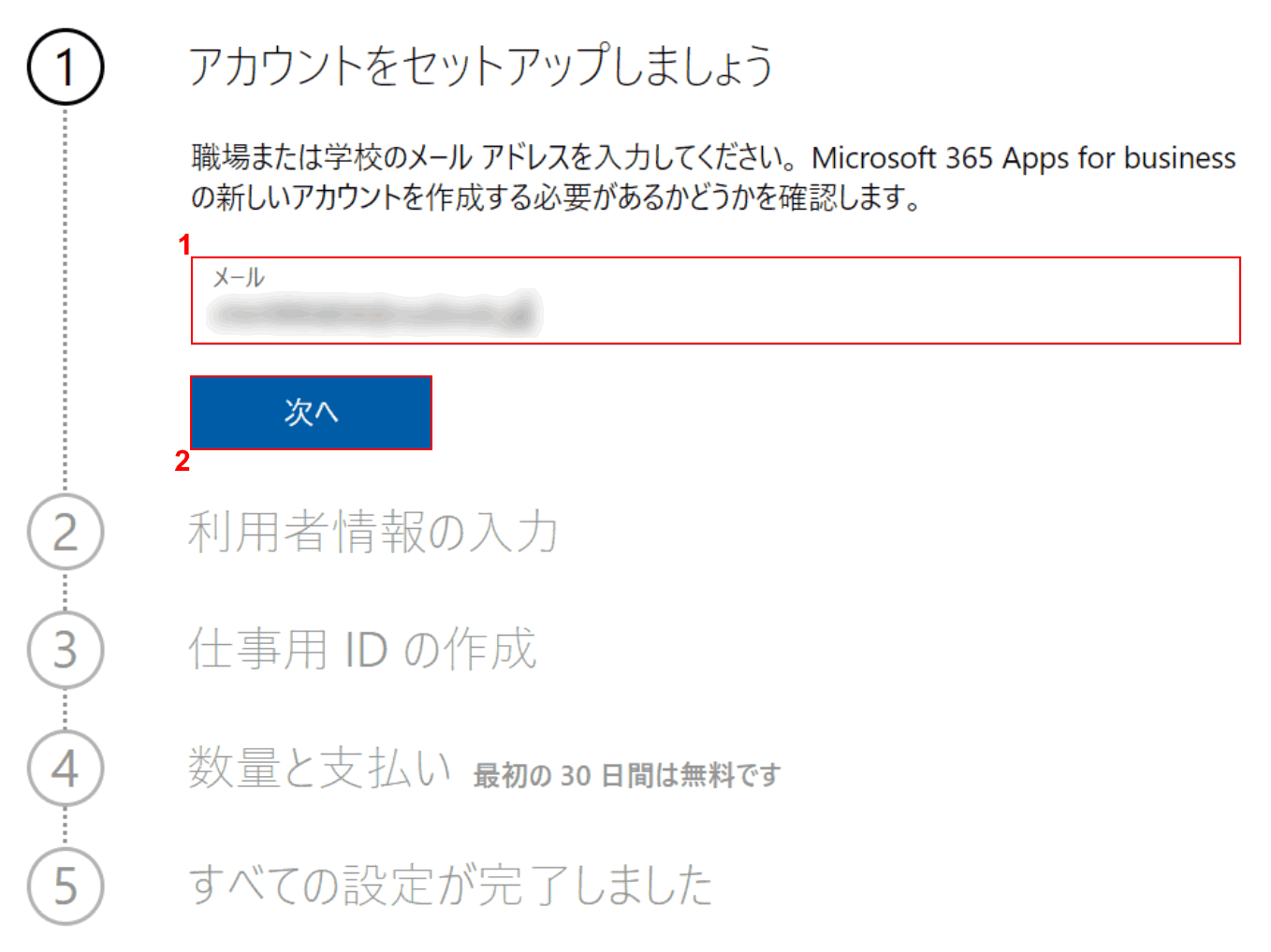
アカウント設定画面が表示されます。
(1)「職場または学校のメールアドレス」を入力し、(2)を押します。[Next]ボタン。
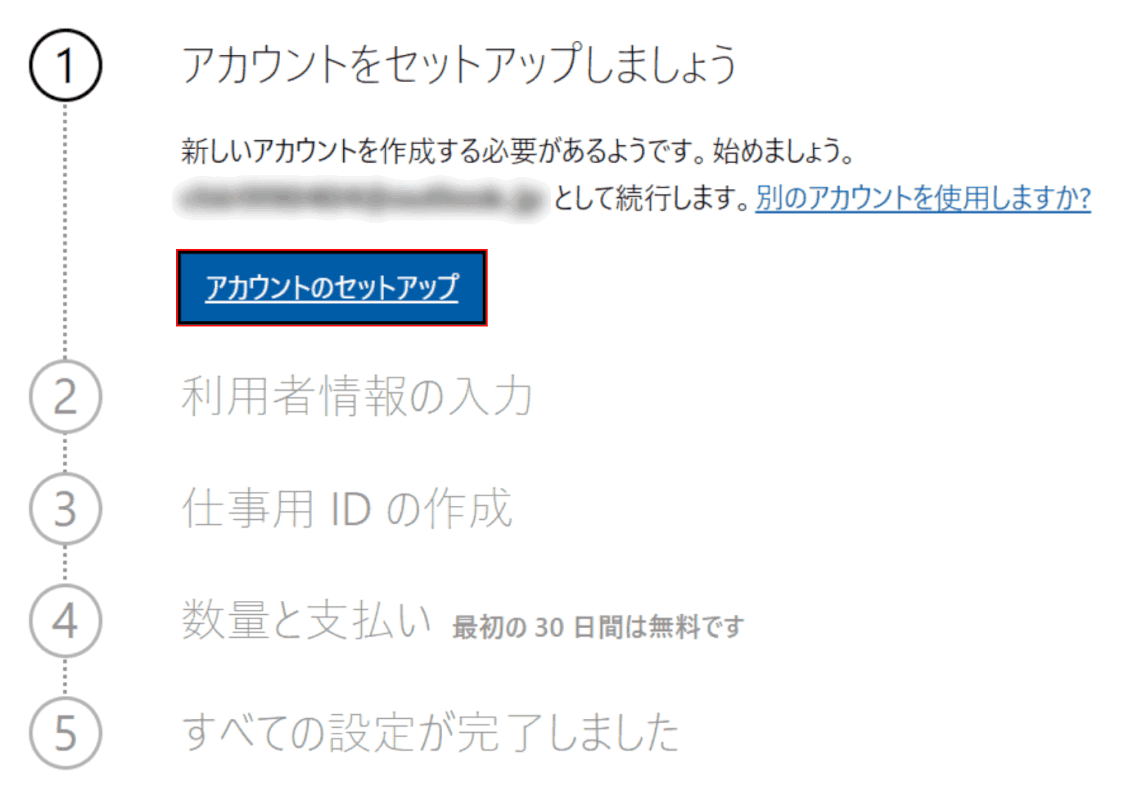
[[Set up account]ボタン。
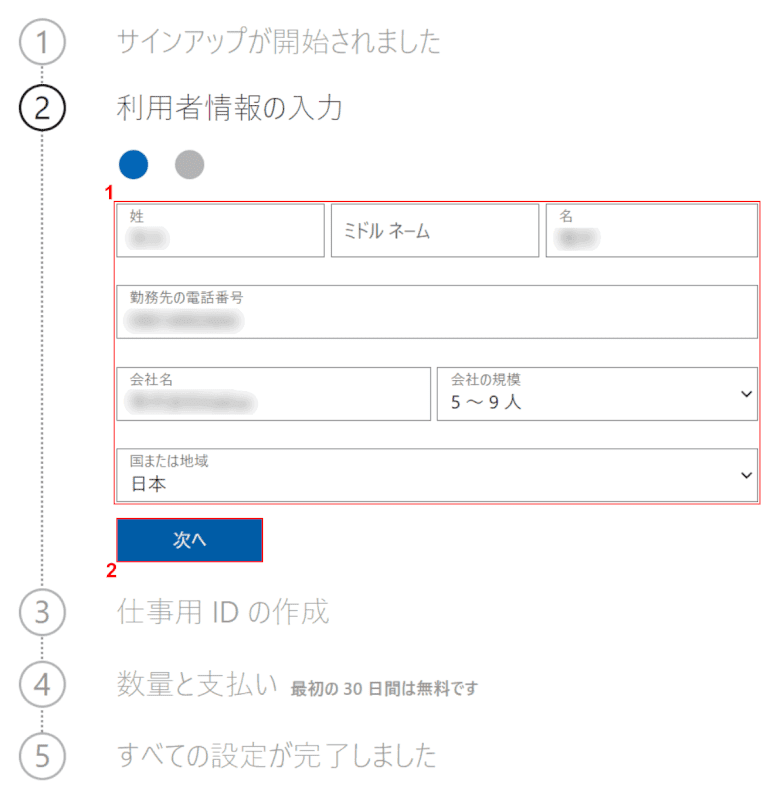
(1) 「利用者情報」を入力し、(2)を押す[Next]ボタン。
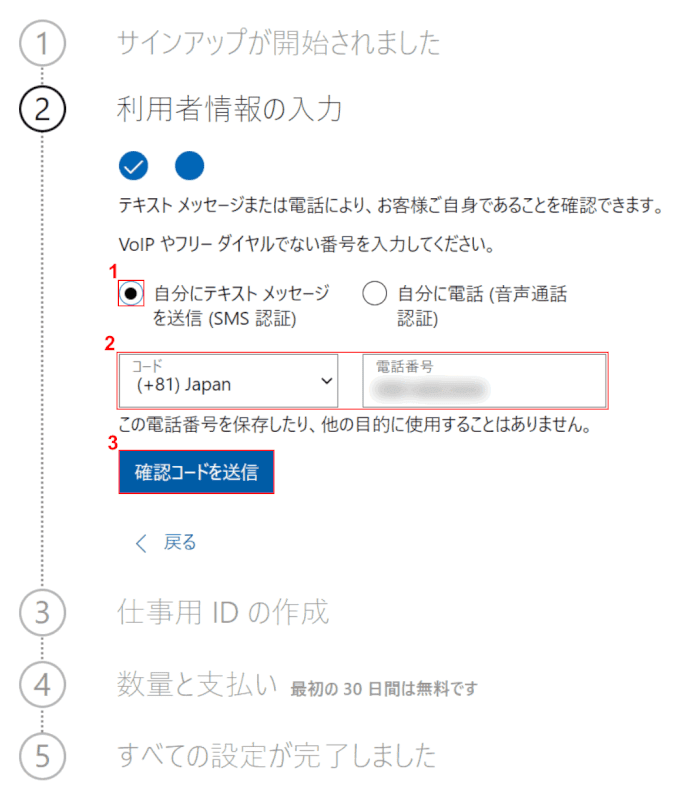
(1) 選択[Optional identity verification method (e.g. send a text message to yourself (SMS authentication)]](2)「電話番号」と入力します。
(3)[Send confirmation code]ボタン。
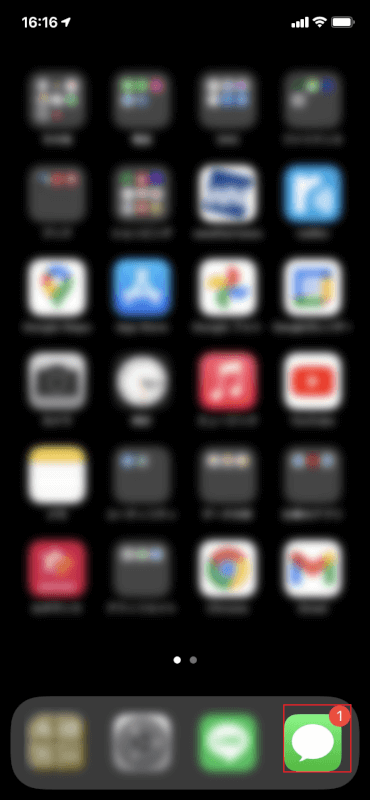
番号を入力したデバイスにメッセージが届きます。
【メッセージ】アプリを開きます。
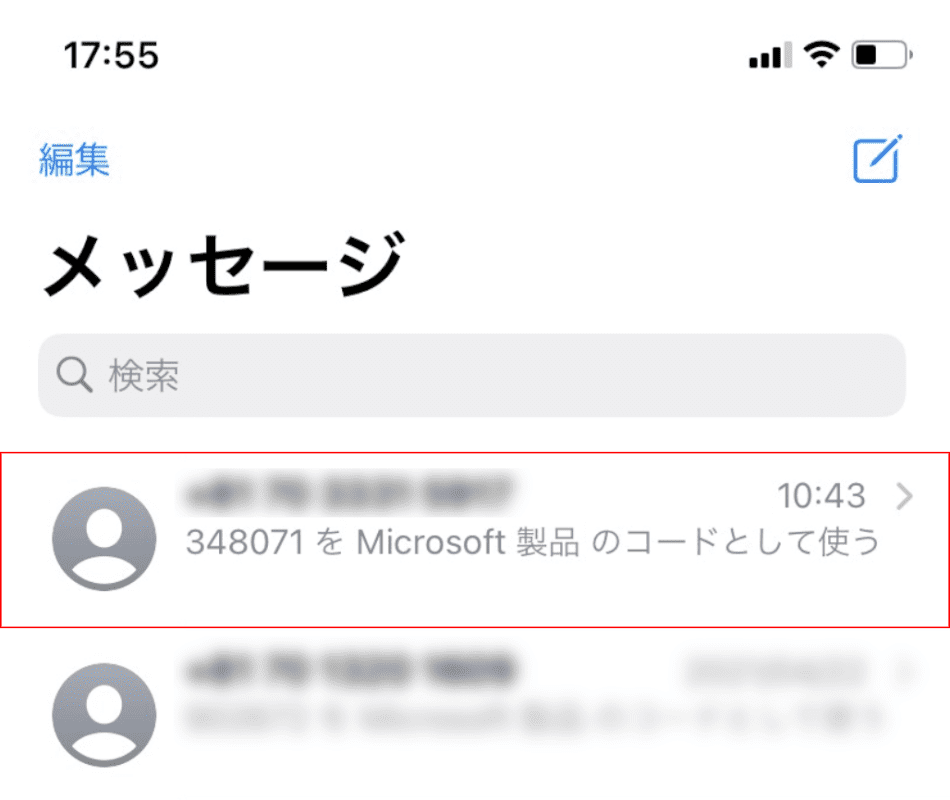
[マイクロソフトからのメッセージ]を選択します。
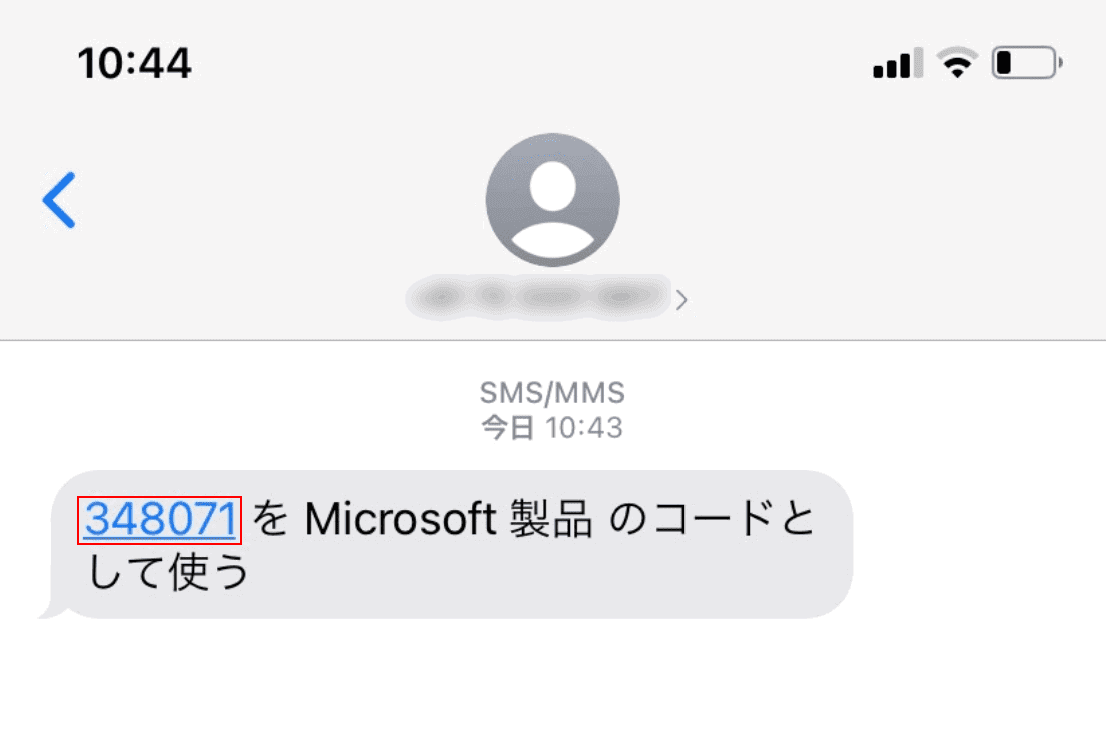
確認コードを確認します。
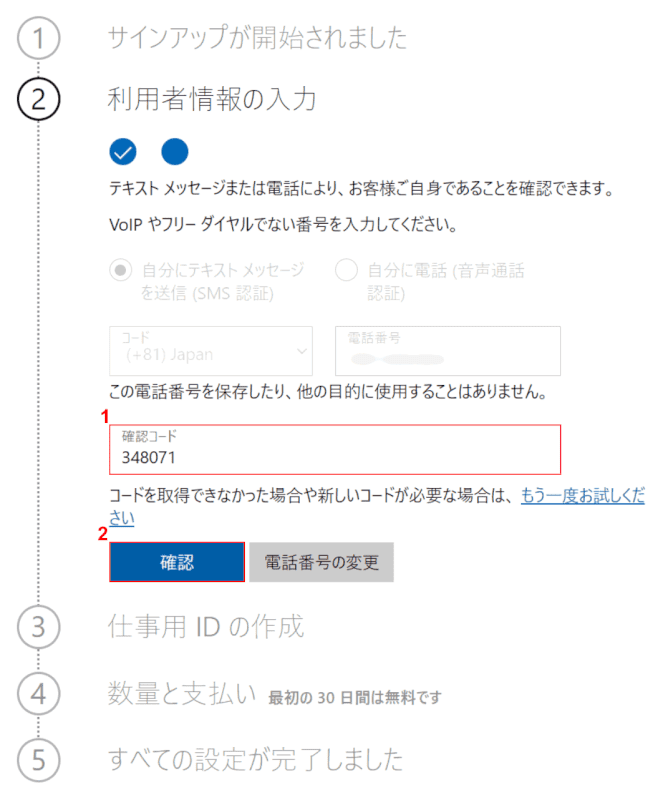
(1)「確認コード」を入力し、(2)を押します。[Confirm]ボタン。
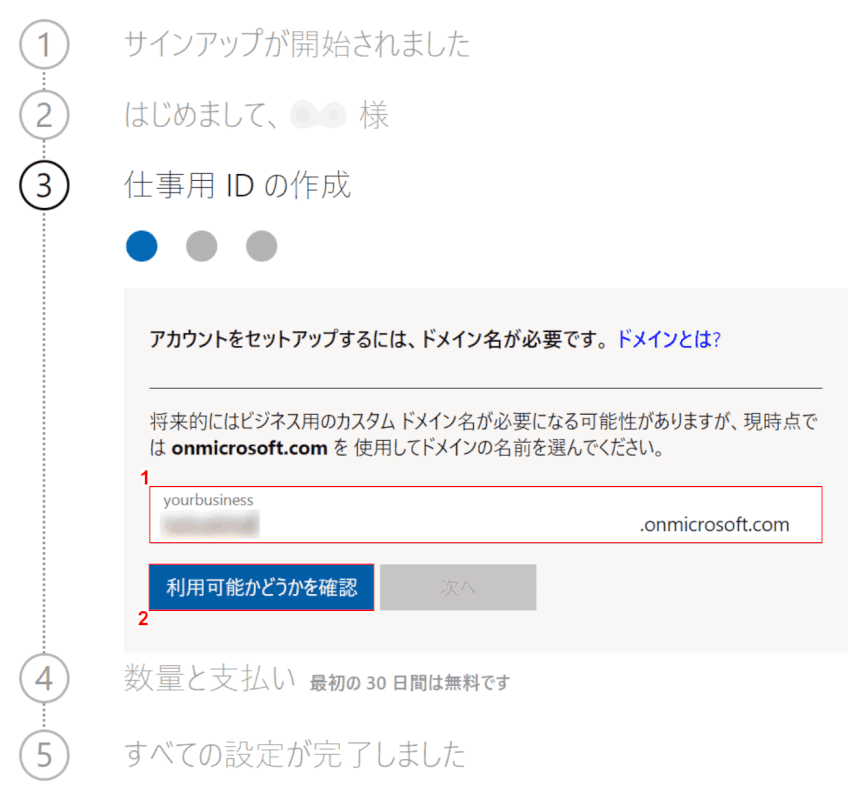
(1)「任意のドメイン名」と入力し、(2)を押します。[Check if available]ボタン。
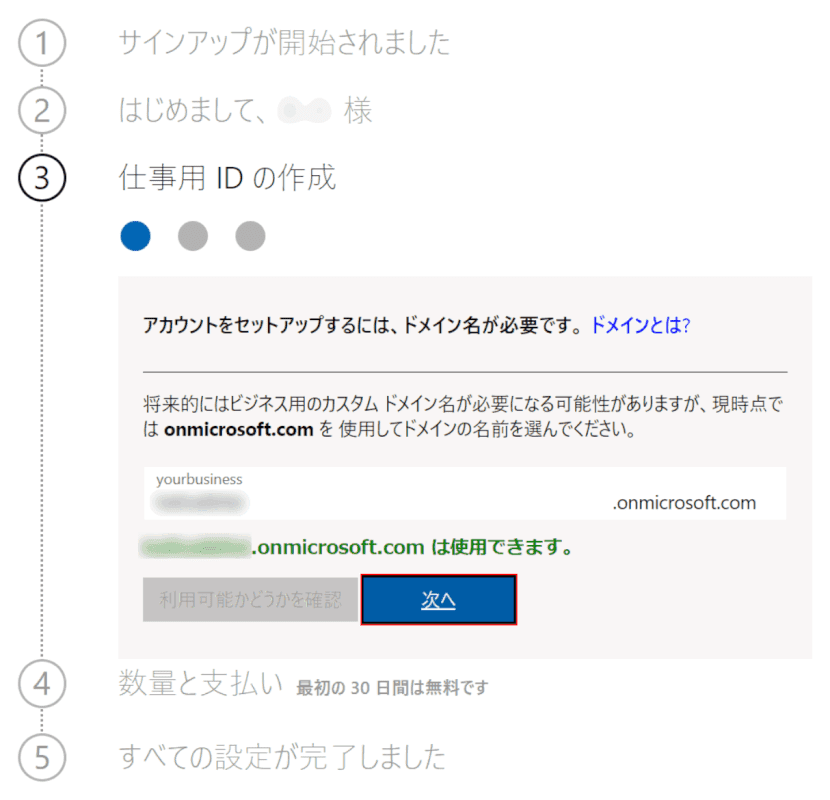
[[Next]ボタン。
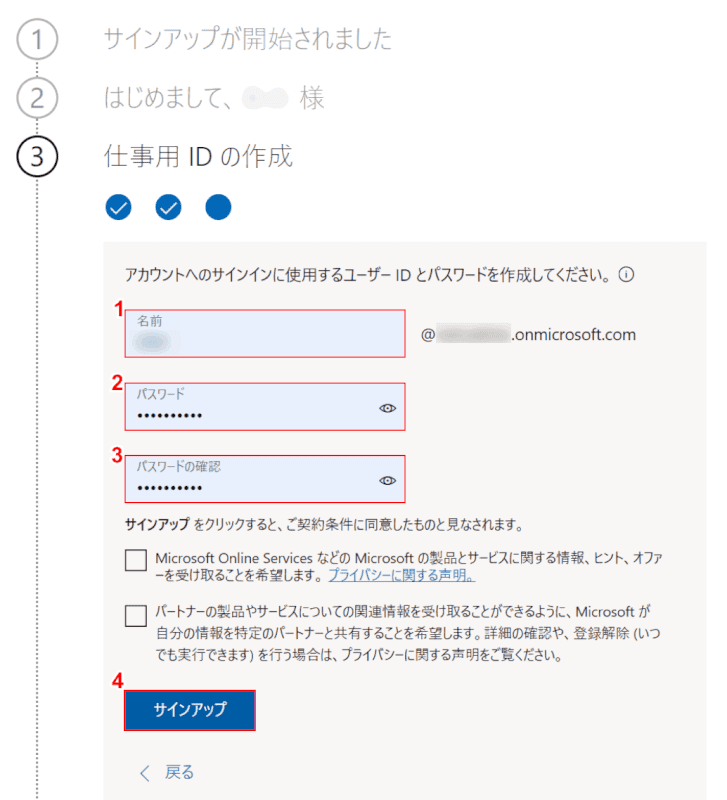
(1)「任意のユーザーID」、(2)「パスワード」、(3)「パスワード確認」と入力します。
(4)[Sign up]ボタン。
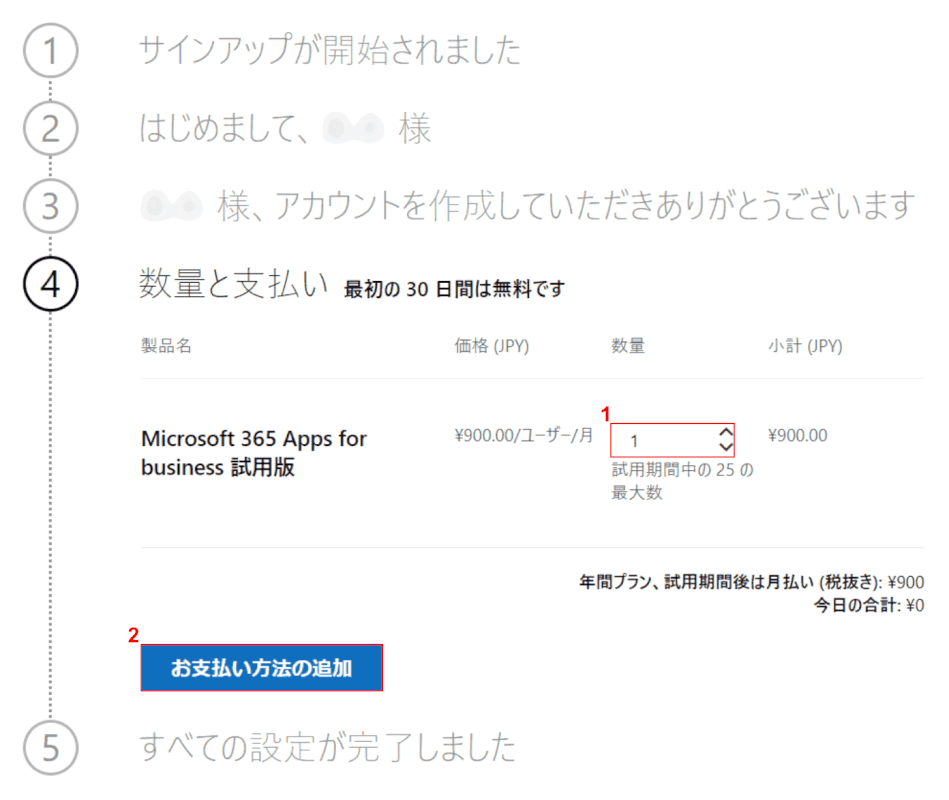
(1)「任意の数量(例:1)」と入力し、(2)を押します。[Add payment method]ボタン。
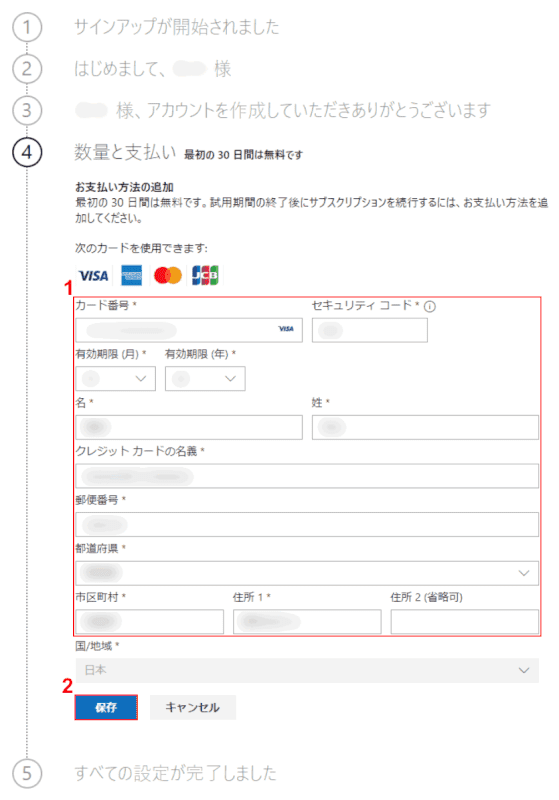
(1)「赤枠内」の項目を入力し、(2)を押す[Save]ボタン。
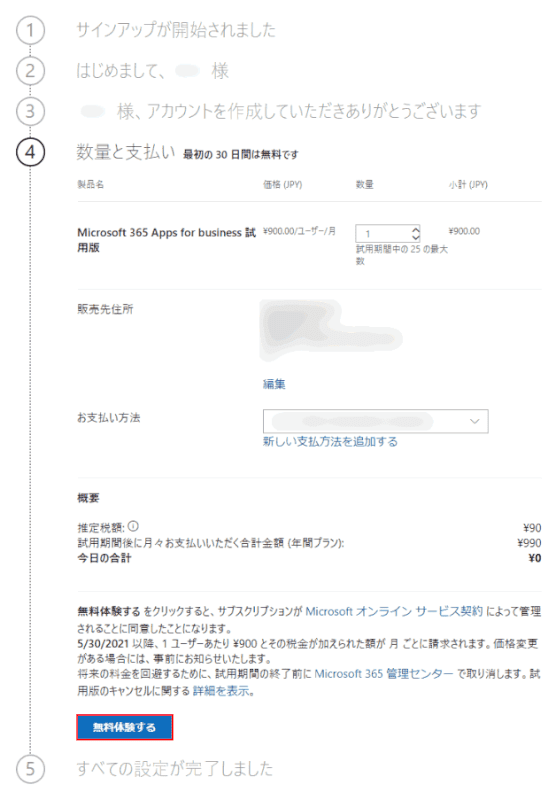
[[Try for free]ボタン。
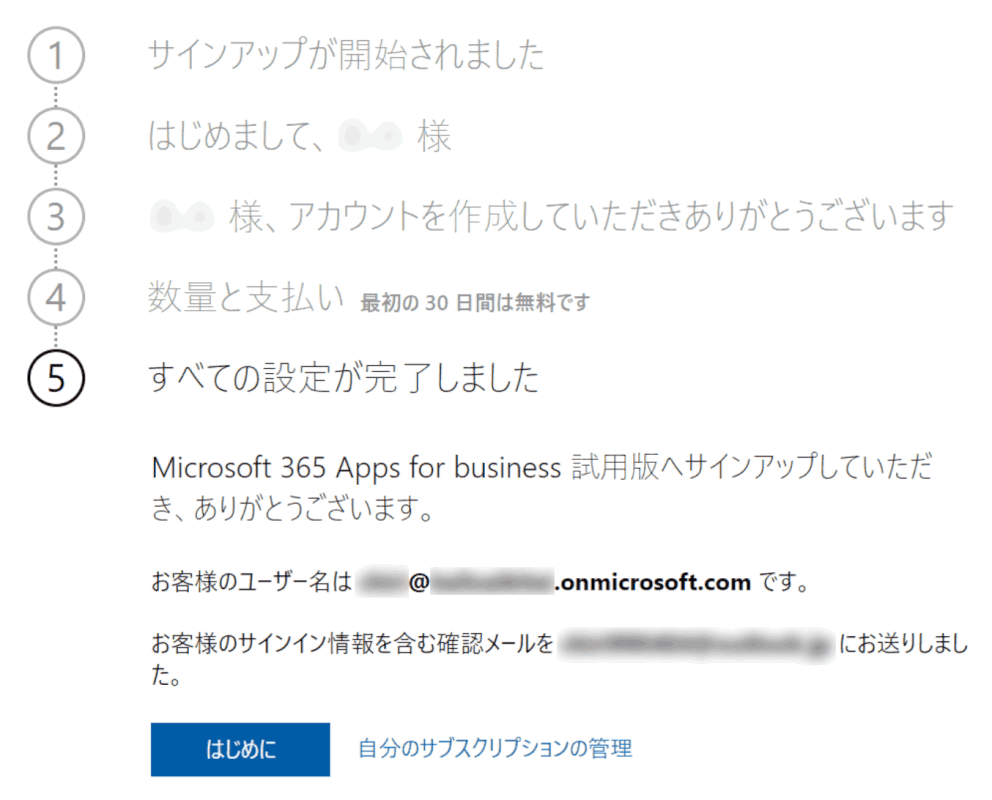
一般法人向け Microsoft 365 アプリの契約が完了しました。
一般法人向け Microsoft 365 アプリにログインする方法
管理画面の Microsoft 365 ビジネス向けアプリにログインする方法については、こちらをご覧ください。
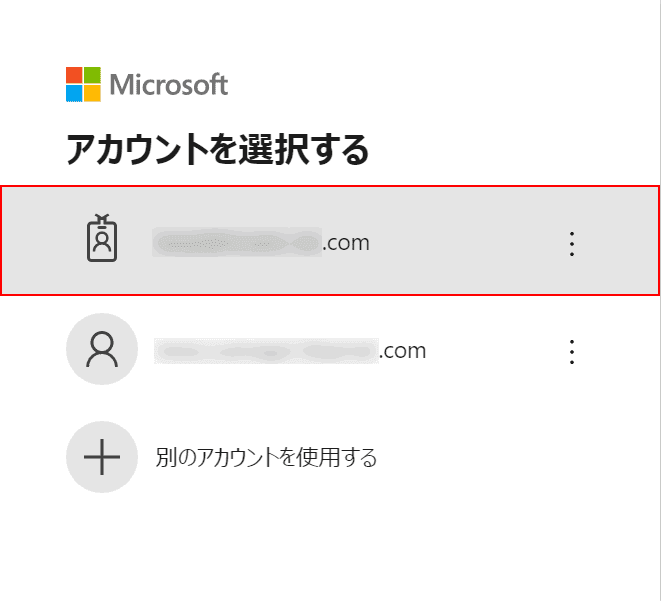
これで、Microsoft アカウントのサインイン ページが表示されました。
サインインするアカウント (メール アドレス) を選択します。
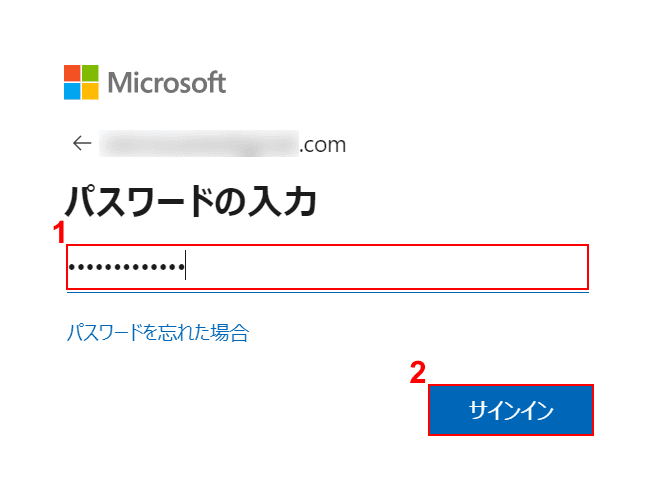
(1)「パスワード」と入力し、(2)を押します。[Sign in]ボタン。

サインインしたままにするには、「任意の回答(はいなど)」ボタンを押します。
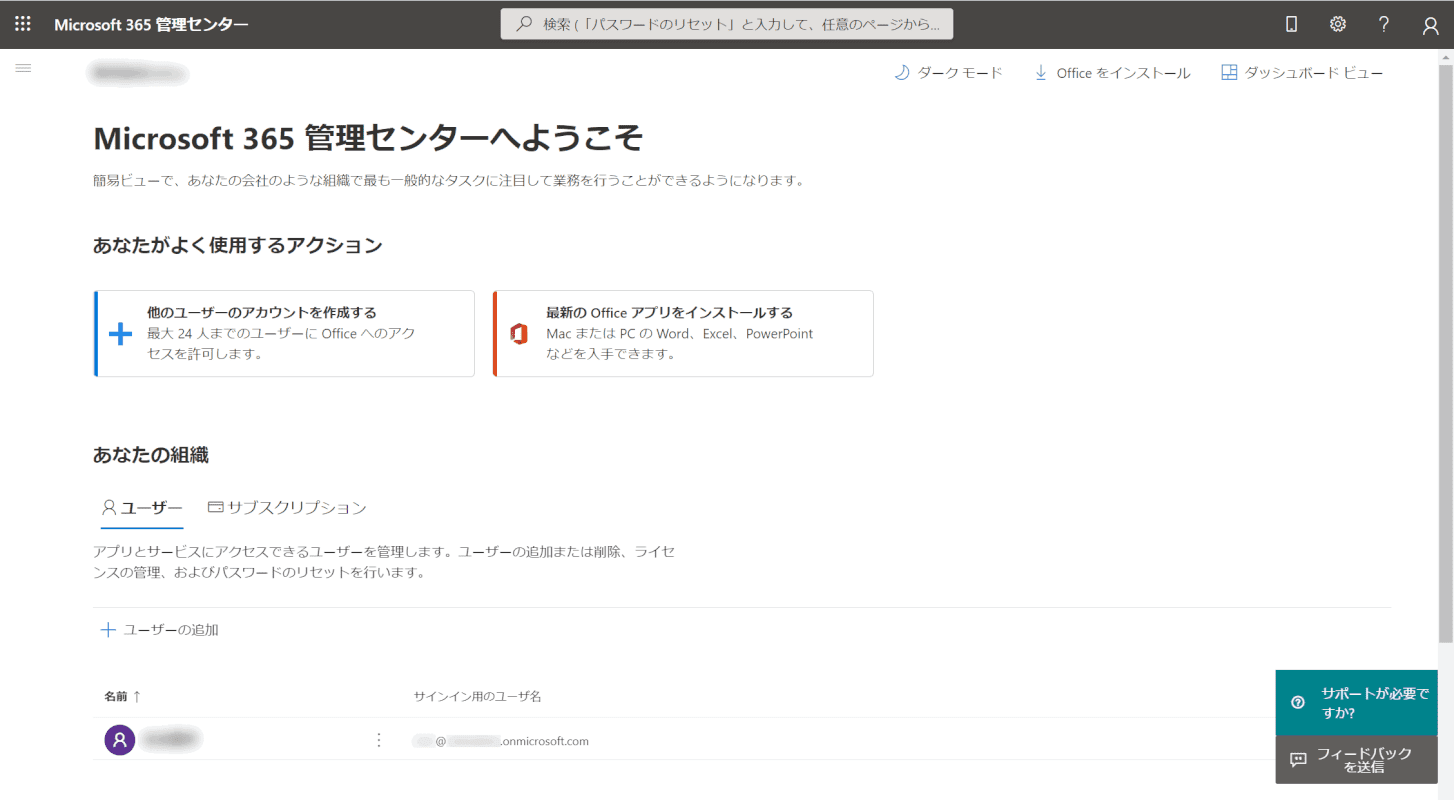
Microsoft 365 管理センターにログインしました。
このページでは、ユーザーの追加、Office のインストール、その他のサービスの管理を行うことができます。
Microsoft 365 管理センターの操作の詳細については、次の記事も参照してください。
一般法人向け Microsoft 365 アプリをキャンセルする方法
一般法人向け Microsoft 365 アプリをキャンセルする方法について説明します。
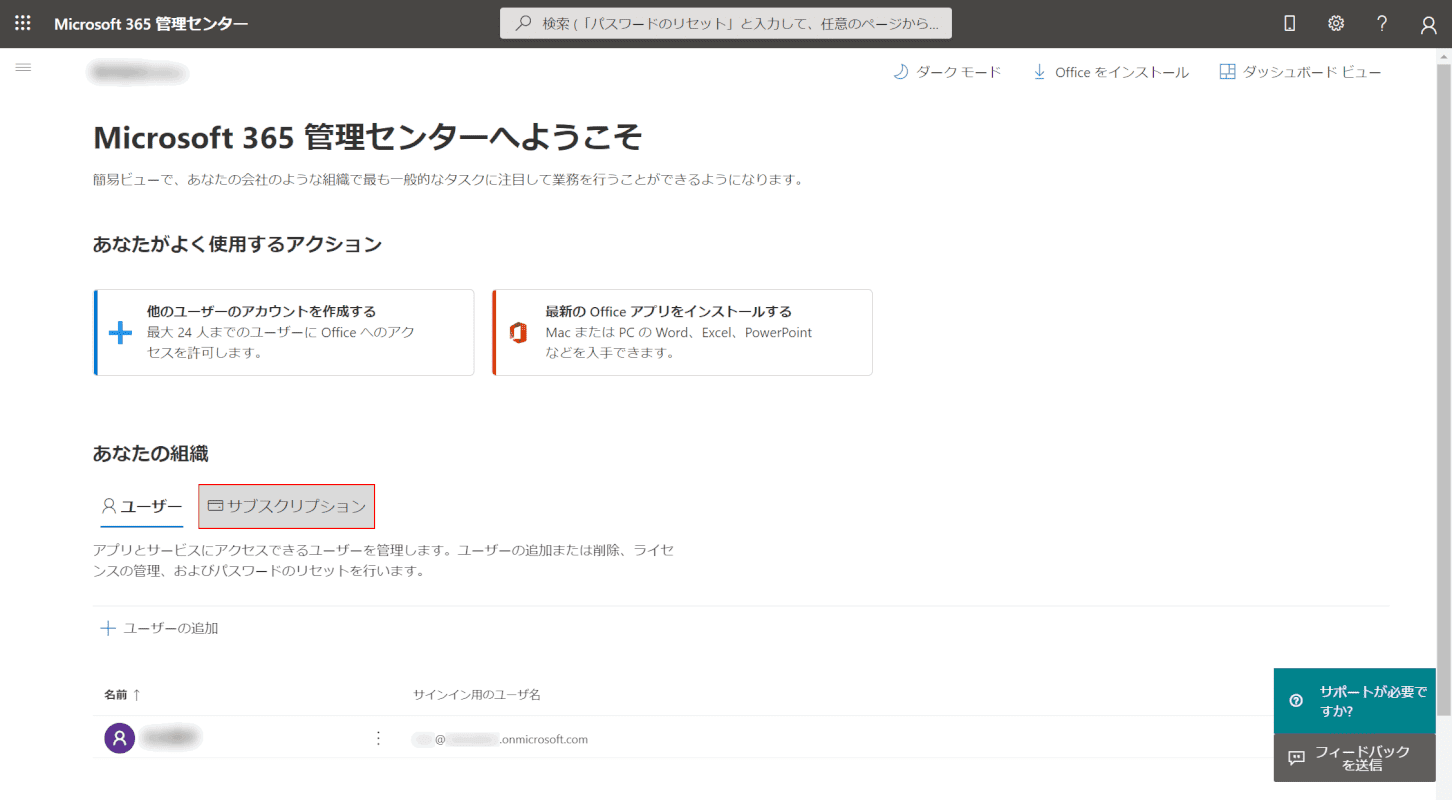
Microsoft 365 管理センターにログインし、[サブスクリプション]を選択します。
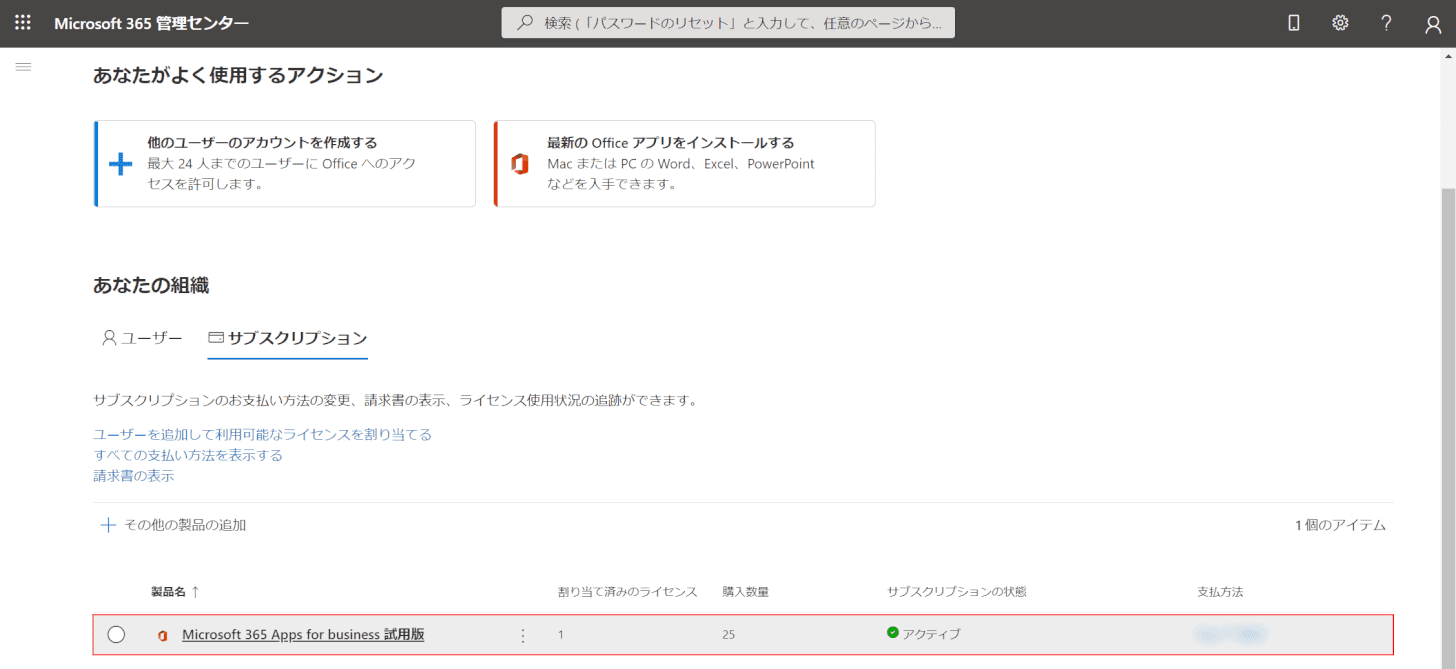
[一般法人向け Microsoft 365 アプリの試用版]を選択します。
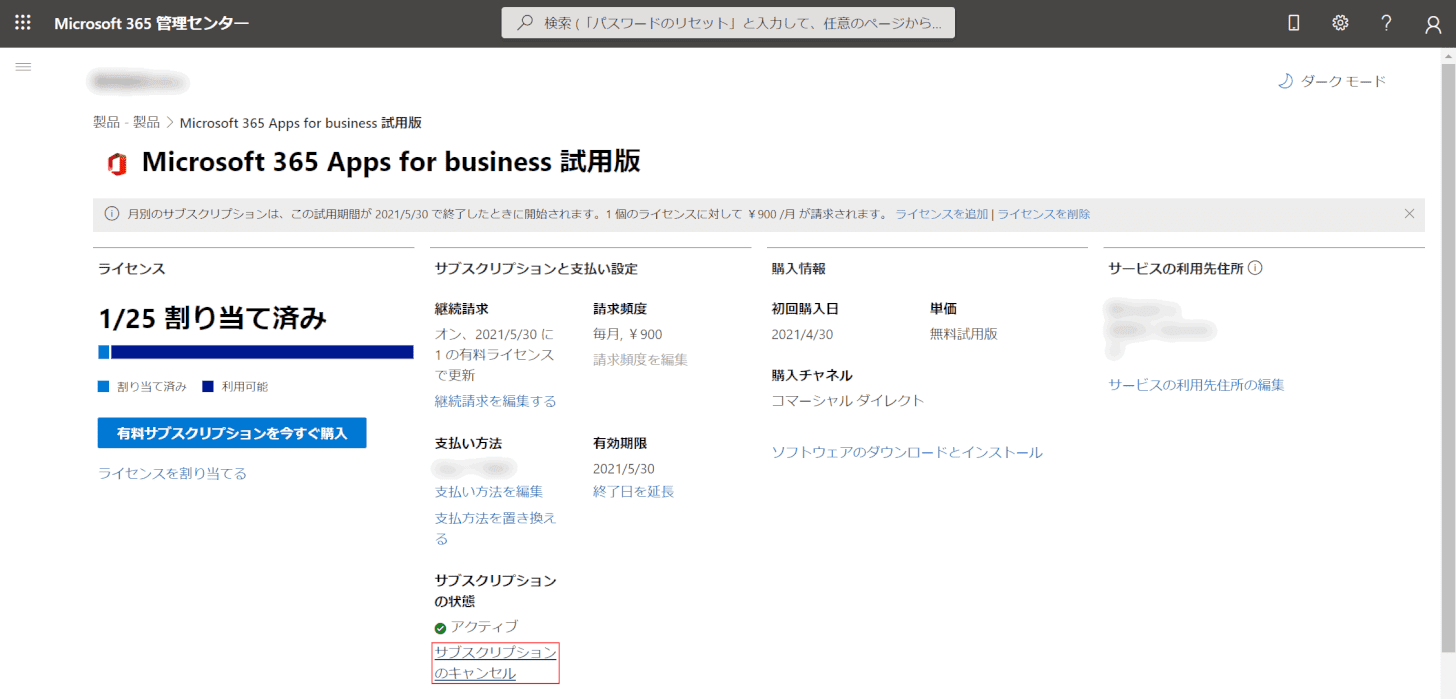
[サブスクリプションのキャンセル]を選択します。
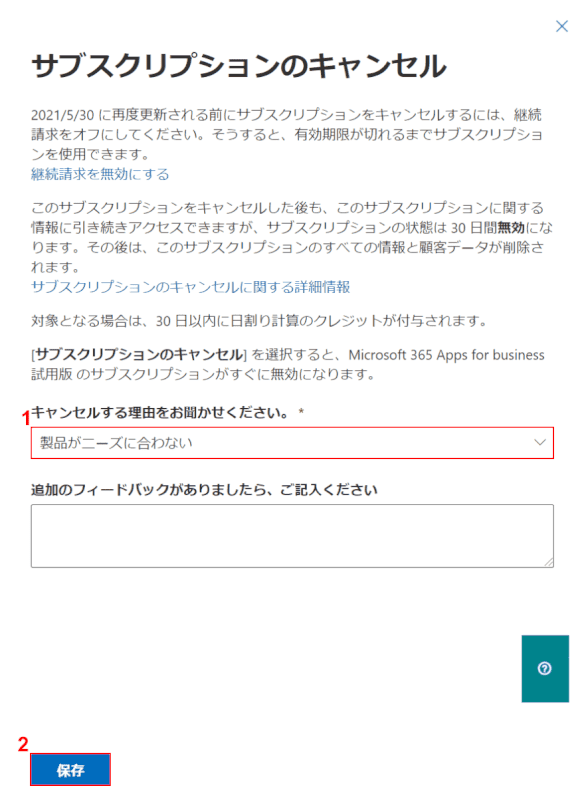
[サブスクリプションのキャンセル]ダイアログ ボックスが表示されます。
(1) 選択[Reason for cancellation (e.g. product does not meet your needs)]とプレス (2)[Save]ボタン。
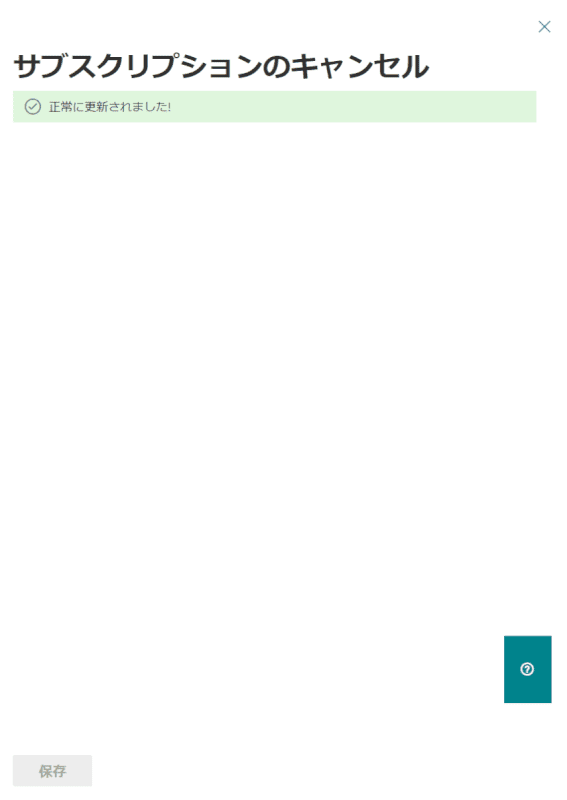
一般法人向け Microsoft 365 アプリはキャンセルされました。
このページを閲覧している方におすすめの商品
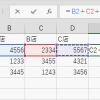
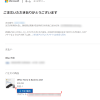
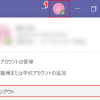

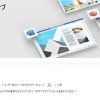
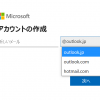
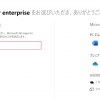
ディスカッション
コメント一覧
Very informative article.Thanks Again. Cool.
Good article. I’m facing some of these issues as well..
excellent issues altogether, you just receiveda emblem new reader. What would you suggest in regards to your submit that youjust made some days in the past? Any certain?
Muchos Gracias for your blog post.Really looking forward to read more.
Really informative blog. Really Great.
There’s certainly a great deal to know about this topic. I like all the points you made.
Muchos Gracias for your blog.Really thank you! Fantastic.
I am always searching online for ideas that can benefit me. Thanks!
I really liked your article.Much thanks again. Really Great.
Hey, thanks for the article.Much thanks again. Really Great.
I truly appreciate this blog article. Really looking forward to read more. Cool. Gussy Lee Gabbert
Thanks so much for the post.Really looking forward to read more.
I get pleasure from reading via an article that could make Gentlemen and women Imagine. Also, thanks for allowing me to comment!
This is one awesome post.Really thank you! Much obliged.
Truly when someone doesn’t know afterward its up to other users that they will assist, so hereit occurs.
Thanks again for the blog post.Really thank you! Great.
A big thank you for your blog.Thanks Again. Cool.
Looking forward to reading more. Great article post.Thanks Again.
สำหรับผู้ที่อยากได้หารายได้ที่บ้านวันนี้เราขอเสนอเว็บไซต์พนันออนไลน์ UFABET เว็บไซต์ของพวกเราเป็นเว็บคาสิโนออนไลน์ ลำดับที่หนึ่งมีแทงบอลออนไลน์ไว้ให้บริการ พร้อมเกมออนไลน์อีกนานัปการเกมทั้ง สล็อต บาคาร่า ยิงปลา แล้วก็ฯลฯ มากยิ่งกว่า 200 เกม
Hi my friend! I want to say that this article is amazing,great written and come with approximately all important infos.I would like to peer more posts like this .Feel free to surf to my blog: fscrystal.net
Any change of foreign representative will mean the company has to go through the approval procedures outlined above. Well it seems that the humble stapler has quite the regal newbie. Movie the office you got to work.
I think this is a real great post.Much thanks again.
A fascinating discussion is definitely worth comment. I believe that you ought to write more about this issue, it may not be a taboo subject but typically people do not talk about these issues. To the next! Best wishes!!
I truly appreciate this post. I ave been looking everywhere for this! Thank God I found it on Google. You have made my day! Thank you again
This is my first time visit at here and i amreally impressed to read all at one place.
Thank you ever so for you article post.
489675 405421Now im encountering a fresh short issues Once i cant appear like allowed to sign up for the certain give food to, Now im utilizing search engines like google audience. 111538
can you drink alcohol while taking lexapro lexapro withdrawal side effects
generic tizanidine side effects of tizanidine tizanidine muscle relaxer
Simply want to say your article is as amazing. The clarity in your
whoah this blog is great i love reading your articles. Stay up the good paintings! You understand, many people are searching round for this information, you can aid them greatly.
This paragraph provides clear idea in support of the new people of blogging, that truly how to do blogging.
I will invite all my friends to your blog, you really got a great blog.;-~:;
Regards for all your efforts that you have put in this. very interesting information.
Many thanks! Good stuff.500 word college essay dissertation research grants article writers wanted
Very neat article.Much thanks again. Want more.Loading…
สาวกผี สาวกหงส์ สาวกราชสีห์ สาวกเรือ สาวกไก่ สาวกสุนัขจิ้งจอก ไม่ว่าคุณจะเป็นสาวกไหนก็ตาม UFABET ขอเป็นส่วนหนึ่งสำหรับในการเปลี่ยนแปลงสิ่งที่คุณถูกใจเป็นรายได้ ด้วยการชูคาสิโนมาไว้ให้แก่คุณแทงบอลออนไลน์ได้ง่ายๆกันเลยขอรับ
escitalopram side effects in men how to lose weight on lexapro
Nice read, I just passed this onto a colleague who was doing a little research on that. And he actually bought me lunch as I found it for him smile So let me rephrase that: Thank you for lunch!
hydroxychloroquine plaquenil hydroxychloroquine generic
azithromycin tuberkulose – azithromycin otc zithromax z-pak side effects
Hi there, this weekend is pleasant in favor of me,for the reason that this occasion i am reading this fantastic informativeparagraph here at my residence.
I’m unemployed nootrobox rise State lawmakers ultimately approved a redistricting plan that was deemed friendlier to minority populations, though state Democrats still criticize it and it is the subject of a lawsuit in federal court in Texas.
what is a credit score free credit score free credit reports equifax credit score turbo credit score
That is a really good tip particularly to those new to the blogosphere. Simple but very precise infoÖ Thanks for sharing this one. A must read post!
Yeah bookmaking this wasn’t a speculative decision outstanding post! .
Right away I am going to do my breakfast, later than having my breakfast coming again to readadditional news.
hi!,I really like your writing so much! percentage we be in contact more approximately your post on AOL? I require an expert on this area to unravel my problem. May be that is you! Looking forward to see you.
Your style is unique in comparison to other folks I’ve read stuff from. Thanks for posting when you’ve got the opportunity, Guess I’ll just bookmark this blog.
Thanks for finally writing about > Testimony Danna García– Miss Teen Aruba International –
Great post. I was checking continuously this blog and I’m impressed!Extremely useful information specially the lastpart 🙂 I care for such information a lot. I was seeking this certain info for a long time.Thank you and best of luck.
Hey, thanks for the blog. Cool.
Im thankful for the post.Thanks Again. Really Great.
I am not sure where you’re getting your info, but great topic.I needs to spend some time learning more or understanding more.Thanks for magnificent information I was looking for this information for my mission.
Really appreciate you sharing this blog.Thanks Again. Cool.
ivermectin topical ivermectin for humans – ivermectin 2
It is really a nice and useful piece of info. Im happy that you simply shared this useful information with us. Please stay us up to date like this. Thanks for sharing.
I was suggested this blog by my cousin. I am not sure whether this post is written by him as no one else know such detailed about my difficulty. You’re wonderful! Thanks!
Great blog article.Thanks Again. Much obliged.
dar al pie de elefante africano de idioma ucraniano
Thank you ever so for you article.Much thanks again. Great.
A motivating discussion is worth comment. I think that you need to publish more about this topic, it may not be a taboo subject but typically people don’t discuss such issues. To the next! Cheers.
Awesome! Its in fact awesome article, I have got much clear ideaconcerning from this article.
I was recommended this blog by my cousin. I’m not surewhether this post is written by him as no one else know such detailed aboutmy difficulty. You are amazing! Thanks!
I think this is a real great post.Really thank you!
Enjoyed every bit of your article.Really looking forward to read more. Really Great.
I really liked your article post. Fantastic.
Muchos Gracias for your post. Want more.
I value the post. Keep writing.
I’m truly enjoying the design and layout of your blog.
It’s a very easy oon thhe eyes which makes it much more enjoyable for
mee to come here and visit more often. Did you hire out a designer to create your theme?
Great work!
web site
It’s continuously vvery best to overview internet casino websites
first and discover out what different folks could also be saying.
While the Echo Buds audio isn’t incredible, it’s
good (once more, a tight seal makes a giant difference).
By going with an eCoyra expert on line casino, you
already know so as to they bet their standing on the data that
your gaming experience might be a flaxen one.
This is one awesome blog post.Much thanks again. Keep writing.
is duloxetine and cymbalta of the same medicine? alcohol and cymbalta
กระแสพนันออนไลน์ว่าแรงแล้ว ยังแรงไม่สู้โปรโมชั่นเด็ดๆที่ UFABET ขยันเอาอกเอาใจสมาชิกมากมายนะครับ และก็ถูกอกถูกใจผมซะด้วย ไม่ใช่แค่เรื่องโปรโมชั่นครับผม ผมถูกใจที่เค้ามีเกมให้เลือกมาก อีกทั้งพนันบอล บาคาร่า ยิงปลา สล็อต เกมใหม่ๆมีหมด
I will immediately grab your rss feed as I can’t find your e-mail subscription hyperlink ore-newsletter service. Do you have any? Please allow me know in orderthat I may just subscribe. Thanks.
Major thankies for the article. Fantastic.
What’s up friends, its great article concerning teachingand fully defined, keep it up all the time.
I really liked your article.Really thank you! Great.
Good blog you have here.. It?s difficult to find high-quality writing like yours these days.I truly appreciate individuals like you! Take anti-aging skin care!!
แทงบอลออนไลน์ที่คอบอลไม่ควรพลาด มาแปลงความพอใจเป็นรายได้กันครับผม UFABET เปิดให้ท่านแทางบอลออนไลน์ได้อย่างง่ายๆมีทุกแบบอย่างที่คุณชื่นชอบไม่เพียงเท่านั้นยังมีเกมออนไลน์มากมายตัวอย่างเช่น บาคาร่า สล็อต ยิงปลาแล้วก็เกมสมาชิกใหม่ก็มีเยอะเลยนะครับ
Great blog post.
platinum rx pharmacy mexican pharmacy weight loss
I savor, result in I discovered just what I used to be looking for. You’ve ended my four day long hunt! God Bless you man. Have a great day. Bye
Heya i’m for the first time here. I came across this boardand I find It truly useful & it helped me out a lot.I hope to provide one thing again and help others such as you aided me.
This topic comes across a bit short-you are usually quite detailed in your reasoning.
An intriguing discussion may be valued at comment. I do believe you should write on this topic, it might not be a taboo subject but generally persons are not enough to communicate on such topics. Yet another. Cheers
write essay online writer of the federalist papers essay writing tip
Wow that was odd. I just wrote an incredibly long comment but after I clicked submitmy comment didn’t show up. Grrrr… well I’m not writing all that over again. Anyway, just wanted to saywonderful blog!
Im obliged for the article post.Thanks Again. Fantastic.
You made your point quite nicely.. Alternative Medications For Provigil
Great, thanks for sharing this blog.Thanks Again. Keep writing.
This is one awesome post.Thanks Again. Fantastic.
I really liked your blog article.Really looking forward to read more. Really Cool.
I truly appreciate this blog.Really looking forward to read more.
Major thankies for the blog article.Really looking forward to read more. Awesome.
Your way of describing the whole thing in thispiece of writing is really nice, every one be capable of simply know it, Thanks a lot.
Very interesting information!Perfect just whatI was searching for!Also visit my blog :: tongkat ali supplement
This blog was… how do you say it? Relevant!! Finally I have found something that helped me.Kudos!
Morbi commodo dapibus sem risus tristique neque
Now I am going to do my breakfast, afterward having my breakfast coming over again to read other news.
Im grateful for the article. Cool.
tamoxifen male nolvadex prolactin tamoxifen side
Really informative blog post. Fantastic.
Say, you got a nice blog post.Thanks Again. Will read on…
Appreciate you sharing, great article post.Much thanks again. Much obliged.
Hey there! Do you know if they make any plugins to protect againsthackers? I’m kinda paranoid about losing everything I’ve worked hard on.Any suggestions?
Wonderful blog! I found it while browsing on Yahoo News. Do you have any tips on how to get listed in Yahoo News? I’ve been trying for a while but I never seem to get there! Many thanks
Great article.Much thanks again. Want more.
Muchos Gracias for your article.Much thanks again. Awesome.
I really like what you guys tend to be up too. This sort of cleverwork and exposure! Keep up the wonderful works guys I’ve incorporated you guys to blogroll.
Thank you for your blog.Thanks Again. Keep writing.
Wow, great blog article.Thanks Again. Cool.
I really like what you guys tend to be up too. This sort of clever work and reporting!Keep up the great works guys I’ve added you guys to my own blogroll.
seroquel side effects what is quetiapine fumarate used for
Thank you for your article post.Thanks Again. Great.
Major thankies for the blog post.Really thank you! Awesome.
A round of applause for your post.Thanks Again. Cool.
I want to to thank you for this very good read!! I definitely enjoyed every little bit of it. I have got you book marked to look at new things you post…
Im grateful for the blog.Thanks Again. Much obliged.
Thanks so much for the post. Fantastic.
Greetings! Very helpful advice within this article! It’s the little changes that will make the largest changes. Thanks a lot for sharing!
Say, you got a nice blog.Really looking forward to read more. Fantastic.
This is one awesome blog.Really thank you! Want more.
Im thankful for the post.Really looking forward to read more. Will read on…
Very neat post.Really looking forward to read more. Fantastic.
I am so grateful for your article.Really thank you! Really Great.
Wow all kinds of wonderful facts.essay on why i want to go to college homework is harmful research writing help
Looking forward to reading more. Great article. Want more.
I am sure this article has touched all the internet viewers, its really really good article on building up new weblog.
Great info. Lucky me I recently found your blog by accident (stumbleupon). I’ve saved it for later!
Thanks for sharing this article. This article was very helpful to me. Keep moving. 온라인경마
You actually explained it very well.type of essay writing how to write a good essay for college custom article writing service
trimethoprim sulfamethoxazole trimoxazole uses
pharmacy near me – canadian pharmacy sarasota canadian pharmacy world coupon code
When some one searches for his necessary thing, thus he/shewishes to be available that in detail, so that thing is maintained over here.
I need to to thank you for this good read!! I definitely enjoyed every little bit of it. I have got you book-marked to check out new stuff you post…
Hey! Do you use Twitter? I’d like to follow you if that would be okay. I’m definitely enjoying your blog and look forward to new posts.
help with thesis – pay to do my assignment dissertation assistance
Thanks again for the post.Much thanks again. Awesome.
I truly appreciate this article.Thanks Again. Will read on…
prednisone oral – prednisplus prednisone 30g
Very neat post.Much thanks again. Much obliged.
Very informative article. Cool.
Wow, great post.Really looking forward to read more. Keep writing.
Hi there! I just wanted to ask if you ever have any trouble with hackers?My last blog (wordpress) was hacked and I ended up losing many months of hard workdue to no back up. Do you have any solutions to prevent hackers?
It’s difficult to come by very well-knowledgeable individuals On this certain subject, but you seem to be you determine what you’re speaking about! Many thanks
I think this is a real great blog.Really looking forward to read more. Keep writing.
Thanks again for the article post.Much thanks again. Really Great.
sildenafil citrate tablets ip sildenafil how to take
These are truly fantastic ideas in about blogging.
You have touched some good factors here. Any way keep up wrinting.
I needed to thank you for this wonderful read!! I certainly enjoyed every little bit of it. I have you bookmarked to check out new things you post…
I got this web page from my pal who told me about this website
and now this time I am visiting this website and reading very informative posts here.
An interesting discussion is worth comment. I believe that you should publish more on this issue, it may not be a taboo matter but generally people do not talk about such topics. To the next! Best wishes!!
Incredible! This blog looks just like my old one! It’s on a completely different subject but it has pretty much the same layout and design. Excellent choice of colors!
I want to to thank you for this great read!! I definitely enjoyed every bit of it. I have got you bookmarked to check out new things you postÖ
Great, thanks for sharing this blog article.Really thank you! Really Cool.
Good way of telling, and fastidious paragraph to take data about my presentation focus, which i am goingto convey in university.
Hello.This post was extremely remarkable, particularly since I was searching for thoughts on this subject last Monday.
Thanks for the article.Much thanks again. Great.
Really Appreciate this article, is there any way I can get an update sent in an email every time you write a fresh article?
This is one awesome article post.Much thanks again.
Very neat blog article.Thanks Again. Want more.
Wow, great blog post. Much obliged.
tinder app , how to use tinderhow to use tinder
You have very nice post and pictures, please have a look at ourphoto tours in the temples of Angkorameblo.jp
Muchos Gracias for your blog.Much thanks again. Really Cool.
I loved your blog.Really looking forward to read more. Keep writing.
Enjoyed every bit of your blog post.Thanks Again. Awesome.
online schools for pharmacy tech legitscript canadian pharmacy
I have been reading out some of your posts and it’s pretty clever stuff. I will surely bookmark your blog.
Fantastic article post.Really looking forward to read more. Really Cool.
Major thanks for the post.Really thank you! Fantastic.
Very neat post.Really thank you! Fantastic.
Hey, thanks for the article.Much thanks again. Cool.
This is a topic that is close to my heart… Best
wishes! Exactly where are your contact details though?
many incredible amounts of money, free tik tok followers
Truly no matter if someone doesn’t understandthen its up to other visitors that they will assist,so here it happens.
I really enjoy the article.Thanks Again.
At this time I am going to do my breakfast, when having my breakfastcoming again to read further news.
There’s certainly a great deal to learn about thistopic. I really like all the points you have made.
aarp approved pharmaciesaction auditory nerve apparently
Really informative post.Much thanks again. Awesome.
You have brought up a very good points, thanks for the post.
erection pills male erection pills – best ed pills online
I think this is a real great blog post.Really thank you! Cool.
I really like what you guys tend to be up too. This sort of clever work and exposure! Keep up the good works guys I’ve you guys to my personal blogroll.
This is one awesome article post.Really thank you! Keep writing.
This is a really good tip especially to those fresh to the blogosphere.Brief but very accurate information… Appreciate your sharing this one.A must read post!
I appreciate you sharing this article.Really looking forward to read more.
Pretty nice post. I just stumbled upon your blog and wished to say that I have really enjoyed browsing your blog posts. In any case I’ll be subscribing to your feed and I hope you write again soon!
Thank you ever so for you article.Really thank you! Cool.
Once I originally commented I clicked the -Notify me when new comments are added- checkbox and now each time a comment is added I get four emails with the same comment. Is there any method you’ll be able to remove me from that service? Thanks!
Great blog article.Thanks Again.
Looking forward to reading more. Great post.Really thank you! Much obliged.
That is a very good tip especially to those new to the blogosphere. Short but very accurate informationÖ Thanks for sharing this one. A must read article!
wonderful issues altogether, you just gained a brand new reader. What might you recommend about your publish that you just made a few days in the past? Any certain?
Appreciate you sharing, great blog.Really looking forward to read more. Will read on…
my friend essay writing – essays for sale online write my term paper
I appreciate you sharing this blog.Really thank you! Want more.
Appreciate this post. Let me try it out.Feel free to visit my blog; baby
I cannot thank you enough for the post.
stromectol online bestellen ivermectin for pigeons
Thank you for any other wonderful post. Where else could anybody getthat kind of information in such a perfect way of writing?I’ve a presentation next week, and I’m on the lookfor such information.
I have been surfing on-line more than three hours lately, yet I
never discovered any fascinating article like yours. It is beautiful price
sufficient for me. In my opinion, if all web owners and bloggers made good content as you probably did, the net might be
much more useful than ever before.
My site: خرید بک لینک
Hello there! This post could not be written any better!
Looking through this post reminds me of my previous
roommate! He continually kept preaching about this.
I am going to forward this information to him.
Fairly certain he’s going to have a good read.
Many thanks for sharing!
I feel that is among the so much vital info for me. And i’m happy reading your article.
However wanna statement on few general things, The site style is perfect, the articles is actually
nice : D. Excellent job, cheers
Hey! I just wanted to ask if you ever have any issues with hackers?
My last blog (wordpress) was hacked and I ended up losing many months of hard work due to no back
up. Do you have any methods to prevent hackers?
You said it perfectly..
My blog post: http://soho1012.ooi.kr/info/2199113
You actually expressed it really well!
Really enjoyed this blog post.Really thank you! Want more.
I really like and appreciate your article.Thanks Again. Keep writing.
I’m amazed, I must say. Rarely do I come across a blog that’s equally educative and amusing, and let me tell you, you’ve hit the nail
on the head. The problem is something not enough men and women are speaking intelligently about.
I’m very happy I found this during my hunt for something regarding this.
I really like reading a post that can make men and women think.
Also, thanks for allowing me to comment!
Amazing lots of excellent tips!
Feel free to visit my web-site – http://Www.Dagashi.Websozai.jp/keiji/kakikomitai.cgi?
This excellent website really has all of the information I
wanted about this subject and didn’t know who to ask.
We’re a bunch of volunteers and opening a new scheme in our
community. Your site offered us with helpful info to work on.
You have done a formidable job and our whole neighborhood will probably
be grateful to you.
Wonderful web site. Plenty of helpful info
here. I am sending it to some pals ans additionally sharing in delicious.
And naturally, thank you for your effort!
Hi, all is going perfectly here and ofcourse every one is sharing data, that’s in fact fine, keep up writing.
My brother recommended I might like this website. He was totally right.
This put up truly made my day. You cann’t consider just how a lot time I had spent for this info!
Thank you!
Its like you read my mind! You seem to know a lot about this, like you wrote the book in it or something.
I think that you could do with a few pics to drive the
message home a little bit, but instead of that, this is wonderful blog.
An excellent read. I’ll certainly be back.
Somebody essentially help to make critically articles I might state.
This is the first time I frequented your web page and to this point?
I amazed with the research you made to create this actual submit incredible.
Fantastic activity!
Asking questions are actually nice thing if you are not understanding something completely, but this
post provides fastidious understanding yet.
Hello to all, the contents present at this web site are truly remarkable for people knowledge,
well, keep up the nice work fellows.
I blog frequently and I truly appreciate your information. This article has really peaked my interest.
I will book mark your website and keep checking for
new details about once a week. I opted in for your RSS feed too.
I feel that is among the most vital info for me. And i’m glad studying your article.
But should remark on some general issues, The site taste is perfect,
the articles is in point of fact excellent : D. Excellent
job, cheers
Наша бригада искусных специалистов завершена предъявить вам актуальные подходы, которые не только обеспечивают надежную оборону от заморозков, но и подарят вашему жилью модный вид.
Мы занимаемся с самыми современными веществами, ассигнуруя долгий время службы и великолепные эффекты. Утепление внешней обшивки – это не только экономия энергии на огреве, но и заботливость о экологии. Энергоспасающие инновации, каковые мы применяем, способствуют не только вашему, но и сохранению природных ресурсов.
Самое основное: [url=https://ppu-prof.ru/]Услуги по утеплению стен снаружи стоимость работ[/url] у нас стартует всего от 1250 рублей за квадратный метр! Это доступное решение, которое метаморфозирует ваш хаус в подлинный уютный уголок с небольшими расходами.
Наши примеры – это не просто изоляция, это создание площади, в где каждый деталь преломляет ваш свой образ. Мы учтем все все ваши потребности, чтобы сделать ваш дом еще больше теплым и привлекательным.
Подробнее на [url=https://ppu-prof.ru/]https://www.ppu-prof.ru[/url]
Не откладывайте заботу о своем доме на потом! Обращайтесь к квалифицированным работникам, и мы сделаем ваш обиталище не только комфортнее, но и моднее. Заинтересовались? Подробнее о наших трудах вы можете узнать на веб-сайте. Добро пожаловать в пространство уюта и стандартов.
I know this if off topic but I’m looking into starting my own blog and was wondering
what all is needed to get setup? I’m assuming having a blog like yours would cost a
pretty penny? I’m not very internet smart so I’m not 100% sure.
Any recommendations or advice would be greatly appreciated.
Thanks
I’m always amazed by your insights. tokenization best practices
I would like to thank you for the efforts you’ve put
in penning this site. I’m hoping to view the same high-grade content from you later on as well.
In truth, your creative writing abilities has encouraged me to get my
very own site now 😉 http://www.Superstitionism.com/forum/profile.php?id=1241361
Hi! I realize this is somewhat off-topic but I needed to ask.
Does operating a well-established blog such as yours require a lot of work?
I am completely new to blogging however I do write in my diary everyday.
I’d like to start a blog so I can share
my experience and feelings online. Please let me
know if you have any kind of recommendations or tips for new
aspiring bloggers. Appreciate it! https://Socialmediatotal.com/story2515635/bonhomme-%C3%A0-lunettes
I think what you published was actually very reasonable.
But, what about this? what if you added a little content?
I ain’t suggesting your information is not solid, however what if you added a
title that makes people desire more? I mean 一般法人向け
Microsoft 365 アプリとは何ですか?個人的に使うとお得ですか?
| office 365 is a little boring. You should peek at Yahoo’s home page and watch how they create news titles to get people to click.
You might add a video or a related pic or two to get
readers interested about what you’ve written. In my opinion,
it would make your posts a little livelier.
Hello, i feel that i saw you visited my website thus i came
to return the want?.I’m trying to to find issues to enhance my site!I assume its good
enough to make use of a few of your ideas!! http://links.Musicnotch.com/arielhodel6
Awesome article.
These are truly wonderful ideas in regarding blogging. You have
touched some pleasant factors here. Any way keep up wrinting.
What’s up to every body, it’s my first go to see of this weblog; this web site
includes remarkable and in fact fine data in favor of visitors. http://forum.prolifeclinics.ro/profile.php?id=1150714
Nice blog right here! Also your web site rather a lot
up fast! What host are you using? Can I get your affiliate hyperlink to your host?
I want my site loaded up as fast as yours lol https://cowork.makeshop.Co.kr/index.php?mid=cal&document_srl=367174
The most talked about weight loss product is finally here! FitSpresso is a powerful supplement that supports healthy weight loss the natural way. Clinically studied ingredients work synergistically to support healthy fat burning, increase metabolism and maintain long lasting weight loss. https://fitspresso-try.com/
I’ve been surfing online more than three hours today, yet I never found any interesting article like yours.
It’s pretty worth enough for me. Personally, if all site owners
and bloggers made good content as you did, the net will be much more useful than ever before.
Admiring the time and energy you put into your website and in depth
information you offer. It’s good to come across a
blog every once in a while that isn’t the same unwanted
rehashed information. Great read! I’ve bookmarked your site and I’m including your RSS
feeds to my Google account.
I always spent my half an hour to read this website’s articles or reviews every day
along with a cup of coffee. https://Classifieds.Ocala-News.com/author/shanipetit2
What’s Taking place i am new to this, I stumbled upon this I have discovered It
absolutely helpful and it has aided me out loads. I’m
hoping to give a contribution & assist other
users like its helped me. Good job. https://Sunpgm.com/tawer/273836
Excellent write-up. I absolutely appreciate this website. Keep it up! https://Luxuriousrentz.com/vinedos-en-tequisquiapan-16/
I constantly emailed this web site post page
to all my friends, for the reason that if
like to read it after that my friends will too.
Nice post. I was checking continuously this weblog and I am
inspired! Very helpful information specially the ultimate part :
) I take care of such information much. I was seeking this particular info for
a very lengthy time. Thank you and best of luck. http://soho1012.ooi.kr/info/2465752
Hi, Neat post. There is a problem together with your website in web explorer,
might test this? IE nonetheless is the market chief
and a big portion of folks will miss your
fantastic writing due to this problem. https://eugosto.pt/author/nvireina680/
hello!,I really like your writing very so much!
share we be in contact extra about your post on AOL? I need an expert in this
area to solve my problem. May be that’s you! Looking ahead to see you. https://Cowork.Makeshop.Co.kr/index.php?mid=cal&document_srl=544977
Hello, I enjoy reading through your article post.
I like to write a little comment to support you. https://Cryptoteh.pro/profile.php?id=12638
Useful write ups Thank you.
Also visit my webpage :: https://Persimmon-Massage.xyz/
When someone writes an piece of writing he/she keeps the idea of a user in his/her brain that how
a user can be aware of it. Therefore that’s why this post is great.
Thanks! http://Links.Musicnotch.com/trishavlamin
Unquestionably believe that which you said. Your favorite reason appeared
to be on the internet the simplest thing to be aware
of. I say to you, I certainly get annoyed while people think about worries that they plainly do not know about.
You managed to hit the nail upon the top and defined out the whole
thing without having side effect , people can take a signal.
Will probably be back to get more. Thanks http://forum.prolifeclinics.ro/profile.php?id=1160541
Thank you for sharing your info. I truly appreciate your efforts and I will be waiting for your further write ups thank you once again. http://transport-Lab.com/bbs/board.php?bo_table=free&wr_id=20588
I think the admin of this web site is actually working hard in support of his
web page, because here every stuff is quality based stuff. https://Another-RO.Com/forum/profile.php?id=146234
Nice post. I learn something totally new and challenging
on blogs I stumbleupon everyday. It’s always interesting to read content from other writers and use something from their web sites. https://sobrouremedio.Com.br/author/curtisscanl/
Incredible all kinds of beneficial info.
Also visit my web blog – https://daejeon-massage1.shop
I know this site offers quality based posts and extra information, is there any other web page which offers
these kinds of things in quality?
Stop by my blog – zavoranca01
I do not even know how I stopped up right here, but I believed this
submit was good. I do not recognize who you are however certainly you are going to a famous blogger if
you happen to are not already. Cheers!
Hi there, just became aware of your blog through Google, and found that it’s really informative.
I’m gonna watch out for brussels. I’ll be grateful if you continue this in future.
Many people will be benefited from your writing. Cheers!
These are genuinely fantastic ideas in about blogging. You
have touched some pleasant things here. Any way keep up wrinting.
Visit my blog … cassino ao vivo
Hello there, just became alert to your blog through Google, and found that it is really informative.
I am going to watch out for brussels. I’ll appreciate if you continue this in future.
Numerous people will be benefited from your writing.
Cheers!
Feel free to visit my webpage – website
You’re so cool! I do not suppose I’ve read through a single thing like that
before. So good to discover somebody with a few original
thoughts on this subject matter. Really.. many thanks for starting this up.
This web site is something that’s needed on the
internet, someone with a bit of originality!
Here is my blog; dune sofa
I’ve been browsing online more than 2 hours today, yet I never found any interesting article like yours.
It’s pretty worth enough for me. Personally, if all web owners and bloggers made good content as you did,
the net will be much more useful than ever before.
Stop by my web-site dewispinslot
Greetings! Very helpful advice within this post!
It’s the little changes which will make the most important changes.
Thanks a lot for sharing!
my blog: Pinterest
I pay a visit each day some websites and websites to read content, however this blog offers quality based posts.
Here is my web blog :: cassino pix
best realtor in west chester township oh my goodness!
Impressive article dude! Thank you, However I am going
through issues with your RSS. I don’t know the reason why I am unable to join it.
Is there anyone else having identical RSS issues?
Anyone that knows the answer can you kindly respond?
Thanks!!
Attractive section of content. I just stumbled upon your
blog and in accession capital to claim that I get actually enjoyed account your blog posts.
Any way I will be subscribing for your augment and
even I success you access constantly rapidly.
Feel free to visit my webpage; fence installation cost
It’s a pity you don’t have a donate button! I’d certainly donate to this brilliant blog!
I suppose for now i’ll settle for bookmarking and adding your RSS feed
to my Google account. I look forward to fresh updates and will talk about this website with my
Facebook group. Chat soon!
my web page :: liposuction
Superb post however I was wanting to know if you
could write a litte more on this subject? I’d be very thankful if you could elaborate a little bit further.
Thanks!
my web site – dewispin link alternatif
Wonderful, what a website it is! This weblog provides helpful facts to us, keep
it up.
Feel free to visit my web blog – realtor in west chester township oh
Very shortly this website will be famous among all blogging users, due to it’s good posts
Feel free to visit my webpage – best realtor in west chester township oh
Hey I know this is off topic but I was wondering
if you knew of any widgets I could add to my blog that automatically tweet my newest twitter updates.
I’ve been looking for a plug-realtor in west chester oh like this
for quite some time and was hoping maybe you would have some experience with something like this.
Please let me know if you run into anything.
I truly enjoy reading your blog and I look forward to your new updates.
Have you ever thought about publishing an ebook or guest authoring on other
blogs? I have a blog based on the same subjects you discuss and would love to have you share some stories/information. I know my viewers would appreciate your work.
If you are even remotely interested, feel free to send me an email.
Review my blog post … dune sofa
What’s up to all, the contents present at this
web site are realtor in west chester fact awesome for people knowledge, well, keep up the good work
fellows.
Hi to every body, it’s my first pay a visit of this web site; this blog consists of amazing and actually good material for readers.
my website realtor in west chester township oh
Right here is the right site for everyone who wants to find
out about this topic. You know so much its almost tough to argue with
you (not that I personally will need to…HaHa).
You definitely put a brand new spin on a topic that has been written about for many years.
Great stuff, just wonderful!
my webpage – Best it company
First of all I want to say wonderful blog! I had a quick
question that I’d like to ask if you do not mind. I was interested to find out how
you center yourself and clear your thoughts before writing.
I have had trouble clearing my mind in getting my thoughts out there.
I do take pleasure in writing however it just seems like
the first 10 to 15 minutes are wasted just trying to figure out how to begin. Any recommendations or hints?
Thank you!
Feel free to visit my web page – Microsoft 365
Excellent article. I will be dealing with some of these issues as
well..
Also visit my web blog; It company
constantly i used to read smaller content that as well clear
their motive, and that is also happening with this piece of writing which I
am reading at this place.
Feel free to visit my homepage realtor in west chester oh
Hi there very nice blog!! Man .. Excellent .. Amazing ..
I will bookmark your blog and take the feeds
also? I’m glad to search out numerous useful information here within the publish, we’d like work out more strategies
on this regard, thank you for sharing. . . . . .
My web-site – Compact external storage
Hey! This is my 1st comment here so I just wanted to give a
quick shout out and tell you I genuinely enjoy reading through your articles.
Can you recommend any other blogs/websites/forums that go over
the same subjects? Thanks a ton!
my web site; Durable portable SSD
You ought to take part best realtor in west chester a contest for one of the most useful websites on the internet.
I most certainly will recommend this web site!
Everything is very open with a very clear explanation of the issues.
It was definitely informative. Your site is very useful. Many thanks for sharing!
Also visit my blog; best realtor in west chester oh
Nice post. I was checking continuously this blog and I’m impressed!
Extremely helpful information specifically the last part :
) I care for such info much. I was looking for this particular
information for a very long time. Thank you and best of luck.
Take a look at my web site: Rugged SSD
What’s up, this weekend is good for me, as this moment i am reading this great educational article here at
my home.
Also visit my site – best realtor in west chester
I am extremely impressed with your writing skills and also
with the layout on your weblog. Is this a paid theme or did you modify it yourself?
Anyway keep up the excellent quality writing, Montreal It support‘s
rare to see a nice blog like this one today.
Aw, this was an exceptionally good post. Finding the time and actual effort to make a really good article… but what can I
say… I hesitate a lot and don’t manage to get anything done.
My web blog … Câblage réseau Montreal
Its like you learn my thoughts! You appear to grasp so much approximately this, like you wrote the e book realtor in west chester township oh it or something.
I believe that you can do with some percent to
drive the message house a little bit, but other than that, this is magnificent blog.
A fantastic read. I’ll certainly be back.
Thanks for finally talking about > 一般法人向け Microsoft 365 アプリとは何ですか?個人的に使うとお得ですか?
| office 365 Best it company!
Hi there to every single one, it’s genuinely a pleasant for me
to pay a visit this web site, it consists of useful Information.
My blog post :: best realtor in west chester township oh
We are a group of volunteers and starting a brand new scheme best realtor in west chester oh
our community. Your website provided us with
valuable info to work on. You’ve done an impressive process and our whole community
shall be grateful to you.
My brother suggested I might like this website. He used
to be entirely right. This publish actually made my day.
You cann’t imagine simply how much time I had spent
for this info! Thanks!
Feel free to visit my blog :: Compact external storage
You are so awesome! I do not think I’ve truly read through a single
thing like this before. So good to find someone with a few unique thoughts on this issue.
Really.. thanks for starting this up. This web site is something that’s needed on the web,
someone with a bit of originality!
my web-site :: Câblage réseau structuré
Hi, all is going perfectly here and ofcourse every one is sharing data, that’s genuinely fine, keep up writing.
My homepage: Montreal It services
This page definitely has all the information and facts I needed concerning this subject and didn’t know who
to ask.
Check out my web blog best realtor in west chester township oh
Hi there just wanted to give you a quick heads up. The text in your article seem to be running off the screen in Opera.
I’m not sure if this is a format issue or something to do with internet browser compatibility but I figured I’d post to let you know.
The layout look great though! Hope you get the issue fixed soon. Cheers
My web blog … Services TI gérés
Hey there! This is kind of off topic but I need some guidance from an established blog.
Is it very difficult to set up your own blog? I’m not very techincal
but I can figure things out pretty fast. I’m thinking about making my
own but I’m not sure where to start. Do you have
any tips or suggestions? Appreciate it
Check out my web page: best realtor in west chester township oh
For most up-to-date news you have to go to see internet and
on web I found this website as a best site for most recent updates.
Have a look at my web-site Cybersécurité
Hey just wanted to give you a quick heads up. The words
in your post seem to be running off the screen realtor in west chester township oh Internet explorer.
I’m not sure if this is a formatting issue or
something to do with web browser compatibility but I figured I’d post to let you know.
The design and style look great though! Hope you get the issue resolved
soon. Thanks
First of all I would like to say fantastic blog! I had a
quick question that I’d like to ask if you don’t mind.
I was interested to know how you center yourself and clear your
head before writing. I have had a hard time clearing my thoughts realtor in west chester getting my ideas out there.
I do enjoy writing but it just seems like the first 10 to 15
minutes tend to be wasted just trying to figure out how
to begin. Any suggestions or hints? Cheers!
I know this if off topic but I’m looking into starting my own blog and was wondering what
all is required to get set up? I’m assuming having a blog like yours would cost a pretty penny?
I’m not very internet savvy so I’m not 100% certain. Any suggestions or advice would be greatly appreciated.
Appreciate it
My web site: Х browser
Truly when someone doesn’t know after that its up to other people that they
will assist, so here it happens.
Also visit my page :: Network Cabling Montreal
I will right away snatch your rss feed as I can’t find your e-mail subscription link or
newsletter service. Do you’ve any? Please let me recognise in order that I
may just subscribe. Thanks.
My web blog bakar77 slot
Howdy this is somewhat of off topic but I was wondering if blogs use WYSIWYG editors or if you have to manually code with HTML.
I’m starting a blog soon but have no coding know-how so I wanted to get advice from someone with experience.
Any help would be greatly appreciated!
My website; professional speaker
I was pretty pleased to discover this site. I wanted to thank you for your time due to this fantastic read!!
I definitely loved every bit of it and i also have you
bookmarked to check out new things on your blog.
My web blog … 진주출장마사지
Thanks for sharing your thoughts on Compact High-speed external drive storage.
Regards
Greetings I am so happy I found your blog page, I really found you by accident, while
I was searching on Askjeeve Solid state drive for gaming
something else, Anyhow I am here now and would just like to say many thanks for a marvelous post
and a all round enjoyable blog (I also love the theme/design), I
don’t have time to browse it all at the minute but I have book-marked it and also added your RSS feeds, so when I have time I will be
back to read more, Please do keep up the superb b.
This blog was… how do you say it? Relevant!!
Finally I have found something that helped me. Thank you!
Here is my web site; nongki99
Howdy just wanted to give you a brief heads up and let you know a few of the pictures aren’t loading correctly.
I’m not sure why but I think its a linking
issue. I’ve tried it in two different web browsers and both
show the same results.
Also visit my website; High-speed external drive
Hi there, this weekend is good in support of me, since this point in time
i am reading this impressive educational post here at my house.
my web site; Online Bookmarking
Thanks in favor of sharing such a good thought, article is fastidious, thats
why i have read it fully
Feel free to surf to my homepage; Compagnie informatique Montreal
Hey I know this is off topic but I was wondering if you knew of any widgets I could add to my blog that automatically tweet
my newest twitter updates. I’ve been looking for a plug-in like this for
quite some time and was hoping maybe you would have some experience with something like this.
Please let me know if you run into anything. I truly enjoy
reading your blog and I look forward to your new
updates.
Also visit my site :: Portable SSD
Interesting blog! Is your theme custom made
or did you download it from somewhere? A design like yours with
a few simple tweeks would really make my blog jump out.
Please let me know where you got your design. Thank
you
Review my site :: best realtor in west chester oh
This website was… how do I say it? Relevant!! Finally I’ve found something which helped me.
Many thanks!
my site: Portable SSD
Today, I went to the beach with my children. I found a sea shell and gave
it to my 4 year old daughter and said “You can hear the ocean if you put this to your ear.” She put the shell to her ear and
screamed. There was a hermit crab inside and it pinched her ear.
She never wants to go back! LoL I know this is
entirely off topic but I had to tell someone!
Look into my blog post: data entry jobs
Howdy, i read your blog from time to time and i own a similar one and i was just wondering if you get a lot of
spam comments? If so how do you stop it, any plugin or
anything you can suggest? I get so much lately it’s driving me crazy so
any assistance is very much appreciated.
Also visit my web blog: Portable SSD
Why visitors still make use of to read news papers when in this technological world everything is existing on web?
Also visit my web site; 진주출장마사지
I am not positive the place you’re getting your information, but good topic.
I needs to spend a while finding out much more
or figuring out more. Thanks for magnificent information I used to
be looking for this info for my mission.
my webpage; nongki99 rtp
Hi, There’s no doubt that your web site may be having web browser compatibility issues.
Whenever I take a look at your web site in Safari, it looks fine but when opening best realtor in west chester I.E., it has some overlapping
issues. I simply wanted to provide you with a quick heads up!
Aside from that, fantastic website!
I have to thank you for the efforts you’ve put best realtor in west chester oh penning this blog.
I’m hoping to check out the same high-grade content from you in the future as
well. In fact, your creative writing abilities has inspired me to get
my own, personal website now 😉
Spot on with this write-up, I actually believe this site needs a great
deal more attention. I’ll probably be returning to see
more, thanks for the information!
I read this piece of writing completely regarding the comparison of most recent and preceding
technologies, it’s awesome article.
Visit my page; Bookmarking Services
For latest news you have to visit world-wide-web and on internet I found
this web page as a finest website for most up-to-date updates.
Also visit my web site; best realtor in west chester oh
Good post. I learn something totally new and challenging on blogs I stumbleupon everyday.
It’s always exciting to read articles from other writers and practice something from their websites.
Check out my site; nongki99 link alternatif
My partner and I absolutely love your blog and
find the majority of your post’s to be exactly what
I’m looking for. Do you offer guest writers
to write content for you personally? I wouldn’t mind producing a post or elaborating on many
of the subjects you write about here. Again, awesome
blog!
My blog post 진주출장마사지
This is really attention-grabbing, You’re an excessively skilled blogger.
I’ve joined your rss feed and stay up for in quest
of extra of your great post. Also, I’ve shared your web site realtor in west chester township oh my
social networks
Spot on with this write-up, I actually believe that this amazing site needs much more attention. I’ll probably be back again to see more, thanks for the information!
Also visit my web-site – realtor in west chester township oh
I’m really enjoying the design and layout of your site.
It’s a very easy on the eyes which makes it much more enjoyable for me
to come here and visit more often. Did you hire out a developer to create your theme?
Superb work!
Also visit my homepage :: best realtor in west chester
Heya i am for the first time here. I came across this board and I find It truly useful & it helped me out a lot.
I hope to give something back and help others like you aided me.
My web site: 파워볼사이트
I have been browsing online more than three hours these days, yet I never discovered
any fascinating article like yours. It is pretty worth
enough Bookmarking for Businesses me.
In my view, if all website owners and bloggers made just right content as you probably did, the internet will be much more useful than ever before.
Link exchange is nothing else but it is simply placing the other person’s blog link on your page at suitable place and other person will also do similar
realtor in west chester township oh favor
of you.
You can definitely see your skills within the article you write.
The world hopes for more passionate writers such as you who aren’t afraid to
say how they believe. All the time go after your heart.
Also visit my homepage realtor in west chester
Pretty nice post. I just stumbled upon your weblog and wished to say that
I have really enjoyed browsing your blog posts. After all I’ll
be subscribing to your feed and I hope you write again very soon!
My web-site Solid state drive for gaming
It’s really a great and useful piece of information. I am satisfied that
you simply shared this helpful information with us.
Please keep us informed like this. Thanks for sharing.
Here is my website: best realtor in west chester township oh
Aw, this was an extremely good post. Taking a few minutes
and actual effort to generate a superb article… but what can I say… I put things off a whole lot and never seem to get
anything done.
My blog :: realtor in west chester oh
There’s definately a great deal to learn about this issue.
I love all of the points you have made.
Also visit my site – Compact external storage
Great article. I am facing many of these issues as well..
Here is my blog post – Southwest Florida property Realtor
Wow that was strange. I just wrote an incredibly long
comment but after I clicked submit my comment didn’t appear.
Grrrr… well I’m not writing all that over again. Anyway, just
wanted to say excellent blog!
My website … Link Gacor Server Thailand Terbaik HGO909
Nice blog here! Also your website loads up very fast!
What web host are you using? Can I get your affiliate
link to your host? I wish my web site loaded up as fast as yours lol https://cowork.makeshop.co.kr/index.php?mid=cal&document_srl=478973
Very rapidly this web page will be famous among all blogging
and site-building users, due to it’s good articles http://Dahlliance.com:80/wiki/index.php/User:NumbersLeary26
Now I am going away to do my breakfast, when having my breakfast coming again to read more news.
Take a look at my webpage; Jasper GA real estate
Remarkable issues here. I’m very glad to see your article.
Thanks a lot and I’m taking a look ahead to contact you.
Will you kindly drop me a mail?
My homepage; cat shirts
Having read this I believed it was really informative.
I appreciate you taking the time and energy to put
this informative article together. I once again find myself personally
spending a significant amount of time both reading and commenting.
But so what, it was still worth it!
Feel free to visit my site: hotshotting
fantastic points altogether, you simply gained a logo new reader.
What may you suggest in regards to your post that you
just made a few days Realtor in Jasper GA the past?
Any sure?
Do you have a spam problem on this website; I also am
a blogger, and I was wanting to know your situation; many of us have developed some nice procedures and
we are looking to trade methods with others, please shoot me an e-mail if interested.
My web site – Link Gacor Server Thailand Terbaik HGO909
Hi there! I understand this is somewhat off-topic however I had to ask.
Does running a well-established blog such as yours take a lot of work?
I am brand new to running a blog however I do write in my diary on a daily basis.
I’d like to start a blog so I can share my personal experience and views
online. Please let me know if you have any suggestions or tips for new
aspiring bloggers. Appreciate it! http://snawide.com/bbs/board.php?bo_table=free&wr_id=300945
Magnificent beat ! I would like to apprentice while you amend
your web site, how can i subscribe for a blog site? The account aided me
a acceptable deal. I had been a little bit acquainted of this your
broadcast offered bright clear concept
Review my web page; luxury suites
Howdy, i read your blog occasionally and i own a similar one and i was
just curious if you get a lot of spam remarks? If so how do you reduce it, any plugin or anything you can suggest?
I get so much lately it’s driving me mad so any support is very much
appreciated.
Also visit my site … DAFTAR AKUN PRO SLOT GACOR AUTO MAXWIN!
Your style is very unique compared to other folks I’ve read stuff from.
Thanks for posting when you’ve got the opportunity, Guess I’ll just bookmark this site.
Also visit my site; SWGA Realtor in Cumming GA
Thanks very interesting blog!
my website Painters Norwood
I am in fact happy to glance at this webpage posts which contains
tons of useful information, thanks for providing these kinds of data.
Here is my website: DAFTAR AKUN PRO SLOT GACOR AUTO MAXWIN!
Школа в Омске: Сегодняшнее занятия вождению
Омск отлично зарекомендовал себя в области авто изучения. Благодаря высококачественной автошколе Омск предлагает широчайший полный набор обучающих программ, которые могут позволить гражданам различных возрастных групп и уровней практического опыта уверенно садиться за руль.
Автошкола Омск отличается преимущественно тщательным методом к подготовке всех своих студентов. Все это получается благодаря сегодняшним методам обучения, квалифицированным наставникам и сегодняшней технике. Эффектное предпочтение уделяется практичному обучению, которое проводится на классных тренажерах и автомобиля.
Занятие вождению в Омске обеспечивается персональным методом к любому ученику. Курс занятий составляется с учетом собственных особенностей и уровня в ходе подготовки любого курсанта, что даёт возможность добиться высоких конечных результатов в ходе обучения.
Изучение на категорию “B” в Городе Омске
Каждый гражданин, стремящийся получить шоферские права, сможет направиться в автошколу Омска за обучением на категорию “B”. Этот процесс содержит как теоретическую, так и практическую тщательную подготовку, включительно изучение правил дорожного передвиженья, работу с автомобильными средствами и многие другие аспекты управления автотранспортным средством.
Все преподаватели автошколы Омска владеющие требуемой профессионализмом и профессиональным опытом, чтобы предоставить ученикам лучшее занятие на категорию “B”. Они используют самые современные и лучшие способы изучения, чтобы давать гарантию студентам полное сознание важности защищенности на дорогах.
Подготовку на категорию “B” в Городе Омске преимущественно важно для тех, кто желает не просто получить права, но и стать сознательным и уверенным шофером. При этом курс учебы включает не только теорию, но и практические занятия, которые дают возможность ученикам оформить которые необходимы умения.
Приобретение прав в автошколе Омска
Получение прав в автошколе Омска – это обеспеченный успех, так как курс учебы сконструирован таким образом, чтобы в наибольшей степени подготовка курсанта к сдаче экзамена в ГИБДД. Процесс обучения будет сопровождаемым долговременной проверкой запас знаний и навыков ученика, что может дать возможность оперативно избавлять пропуска в познаниях.
Важной составляющей учебы в автошколе Омска стал постоянное практическое применение изготовленных сведений. Такой способ даёт возможность ученикам стремительнее приспосабливаться к условиям реального автодорожного перемещения и уверенно ощущать себя за рулем.
Подготовку на права в Омске означает не только приобретение документа, подтверждающего право управления автомобиль, но и вырабатывание общей культуры управления автотранспортом, знания адекватно чувствовать на изменяющуюся дорожную обстановку, а также уважения к другим участникам автодорожного перемещения.
Преимущества прохождения обучения в автошколе Омска
Обучение в автошколе Омска демонстрирует довольно много положительных качеств для всех, кто стремится обучиться водить. Прежде всего, учебная программа создана таким способом, чтобы максимально облегчить процесс усвоения материала и облегчить подготовку к сдаче экзамена в ГИБДД.
Кроме того, https://perekrestok.at/want-studying/ делает отличное предложение способность прохождения обучения на самых новейших автомобилях, что сделает процесс изучения более интересным и результативным. Это может дать возможность ученикам ощутить все индивидуальности управления автотранспортным средством и уверенно чувствовать себя за рулем.
Наконец, инструкторы автошколы в Омске различаются очень высокой подготовкой и самым большим опытом работы, что даёт возможность предоставить каждому ученику индивидуальный подход и обучение в комфортной обстановке.
Как правильно подобрать автошколу в Городе Омске
При предпочтении автошколы в Омске стоит обращать свое внимание большое внимание на несколько главных моментов. Во-первых, важно быть уверенным в том, что автошкола имеет все требуемые разрешения и сертификационные свидетельства для проведения учащих курсов.
Во-вторых, стоит учить отзывы других студентов, которые уже прошли подготовку в этой автошколе. Это несомненно поможет получить представление о качестве обучения и уровне подготовки педагогов.
В-третьих, важно узнать о наличии качественного парка автомобилей и оборудования для практического изучения, ведь это оказывает большое влияние на качество подготовки к вождению.
изучение вождению в автошколе Омска
Передовая школа в Городе Омске предлагает качественное обучение управлению автотранспортным средством, при этом ученики принимают все которые необходимы знания и знания, требуемые для не опасного и уверенного управления автотранспортным средством авто. Именно благодаря профессиональный подготовке и индивидуальному подходу, каждый студент приобретает возможность стать опытным и сознательным водителем.
Важно понимать, что занятие управлению автотранспортным средством – это не только процесс оформления прав, но и способность развить в себе способности ответственности, предусмотрительности и бдительности на дороге. Автомотошкола в Городе Омске обеспечивает всё это, обучая учеников не только правилам, но и культуре управления автотранспортным средством.
Делая выбор автошколу в Омске, вы делаете ставку на качественность, профессионализм и безопасность. Это вложение в ваше будущее, которое возместится сполна, когда вы сможете безвредно и уверенно управлять автомашиной.
Wow, that’s what I was looking for, what a stuff!
present here at this website, thanks admin of this site.
my page Cabinet Refinishing
I needed to thank you for this very good read!! I certainly enjoyed every bit of it.
I have got you saved as a favorite to check out new things you post…
My web blog Link Gacor Server Thailand Terbaik HGO909
That is a really good tip especially to those fresh to the blogosphere.
Short but very precise info… Many thanks
for sharing this one. A must read article!
Also visit my site; Link Gacor Server Thailand Terbaik HGO909
Hello! I just would like to give you a huge thumbs up for the great
information you have here on this post. I’ll be coming back to your website
for more soon.
Also visit my web site :: Fort Myers and Cape Coral FL real estate agent listings
Hi there! I could have sworn I’ve been to this blog before but after browsing through many of the articles I
realized it’s new to me. Nonetheless, I’m definitely
pleased I came across it and I’ll be bookmarking
it and checking back regularly!
my page Painters Hopkinton
Hi to every one, the contents existing at this web site are
truly remarkable for people experience, well, keep up the nice work
fellows.
Here is my site :: DAFTAR AKUN PRO SLOT GACOR AUTO MAXWIN!
Greetings! I know this is kinda off topic nevertheless I’d figured I’d ask.
Would you be interested in exchanging links or maybe guest authoring a blog article or vice-versa?
My website addresses a lot of the same topics
as yours and I think we could greatly benefit from each other.
If you are interested feel free to send me an email.
I look forward to hearing from you! Awesome blog by the way!
Feel free to surf to my site Painters Natick
What’s up it’s me, I am also visiting this web page
daily, this site is really good and the viewers are in fact sharing fastidious thoughts.
Also visit my web page … DAFTAR AKUN PRO SLOT GACOR AUTO MAXWIN!
Great article! That is the kind of information that should be shared across the internet.
Shame on Google for no longer positioning this publish higher!
Come on over and visit my website . Thanks =)
Also visit my web blog :: Painters Wellesley
Hi there just wanted to give you a quick heads up and let you know
a few of the pictures aren’t loading properly.
I’m not sure why but I think its a linking issue.
I’ve tried it in two different web browsers Affordable Realtor Fort Myers and Cape Coral FL both show the
same results.
Thank you for sharing your info. I truly appreciate your efforts and
I will be waiting for your further write ups thank you once again.
my blog post – Top-rated Realtor Dawsonville GA
It’s remarkable designed for me to have a website, which is
valuable designed for my experience. thanks admin
Stop by my blog post hgo909 login
Simply desire to say your article is as surprising.
The clarity to your submit is simply great and i could assume you’re a professional Best Realtor in Cumming Jasper and Dawsonville GA this subject.
Fine along with your permission allow me to take hold of your
RSS feed to stay updated with drawing close post.
Thanks one million and please continue the rewarding work.
I pay a quick visit each day a few sites and blogs to read content, except this weblog presents feature based writing.
Also visit my website: DAFTAR AKUN PRO SLOT GACOR AUTO MAXWIN!
Hello there, just became aware of your blog through Google, and found that it is truly informative.
I’m gonna watch out for brussels. I’ll be grateful if
you continue this in future. Numerous people will be benefited from your writing.
Cheers! http://Iseek2know.com/__media__/js/netsoltrademark.php?d=eq5xcafpfd.preview.infomaniak.website%2Findex.php%3Ftitle%3DUtilisateur%3AAntjeRohde92368
Thanks , I’ve recently been searching for info about
this subject for a while and yours is the best I have discovered
till now. But, what in regards to the bottom line? Are you positive
about the source?
Hello, There’s no doubt that your site may be having browser compatibility problems.
When I take a look at your web site Southwest Georgia Realtor in Dawsonville Safari, it looks fine but
when opening in Internet Explorer, it has
some overlapping issues. I merely wanted to give you a quick heads up!
Apart from that, fantastic blog!
Magnificent goods from you, man. I have understand your stuff previous to and you’re just too magnificent.
I really like what you have acquired here, really like what you’re saying and the
way in which you say it. You make it entertaining and you still take care of to keep it sensible.
I cant wait to read much more from you. This is actually a wonderful site.
Take a look at my blog post … chelsea boots
You really make it seem so easy with your
presentation but I find this topic to be really something that
I think I would never understand. It seems too complicated and
extremely broad for me. I’m looking forward for your next post, I’ll try to get
the hang of it!
Look at my web blog … SWFL Realtor in Fort Myers FL
Hey there! I’m at work browsing your blog from my new iphone
3gs! Just wanted to say I love reading your blog and look forward to all your posts!
Keep up the great work!
my web-site Southwest Florida Realtor in Cape Coral
Pretty nice post. I simply stumbled upon your blog and wanted to say that I have truly loved surfing
around your weblog posts. After all I’ll be subscribing for your feed and I hope you write once more very
soon!
Feel free to visit my web page; Situs gacor
Thank you for some other wonderful article. Where else could anybody get that kind of info Realtor in Cumming Jasper and Dawsonville GA such an ideal means
of writing? I’ve a presentation next week, and I am on the
search for such information.
Hello, i feel that i saw you visited my site so i got here to return the favor?.I’m attempting to Realtor in Cape Coral FL finding issues to improve my
web site!I suppose its good enough to use a few of
your ideas!!
Today, while I was at work, my sister stole my iphone and tested to
see if it can survive a 30 foot drop, just so she can be a youtube sensation. My iPad is now destroyed and she has 83 views.
I know this is totally off topic but I had to share it with someone!
My page :: cloud sofa
hello!,I like your writing very a lot! percentage we be in contact more
about your post on AOL? I require a specialist on this house to resolve my problem.
Maybe that’s you! Taking a look forward to peer you.
Also visit my homepage … Experienced Realtor Jasper GA
What’s up to all, how is the whole thing, I think every one is getting more from this website, and your
views are nice in favor of new visitors.
Here is my web page :: cloud couch sectional
Do you have any video of that? I’d care to find out more details.
Look into my page; cloud couch sectional
You really make it appear really easy together with your presentation but I in finding this matter to
be really one thing that I feel I’d by no means understand.
It seems too complicated and extremely large for
me. I am looking ahead to your next put up, I’ll attempt to
get the cling of it!
Here is my site cloud sofa
We are a group of volunteers and starting a new scheme in our community.
Your site provided us with valuable info to work on. You’ve
done a formidable job and our whole community will
be grateful to you.
Feel free to surf to my page; hgo909
I’m extremely inspired with your writing
abilities as neatly as with the structure in your weblog.
Is this a paid subject matter or did you customize it yourself?
Anyway keep up the nice high quality writing, it’s uncommon to look a great
blog like this one nowadays..
my web page; Top-rated Realtor Jasper GA
I was wondering if you ever considered changing the page layout of
your website? Its very well written; I love what youve got to say.
But maybe you could a little more in the way of content so
people could connect with it better. Youve got an awful lot of text for only having 1 or
two pictures. Maybe you could space it out better?
Also visit my site – residential roof estimate
Wonderful items from you, man. I’ve have in mind your stuff previous to and you’re simply too excellent.
I actually like what you’ve got here, really like what you’re saying and the
way in which through which you are saying it.
You are making it entertaining and you continue to care for to keep
it smart. I cant wait to read far more from you. That is really a wonderful site.
My web blog link alternatif resmi iosbet
I’m now not sure the place you’re getting your info, but great topic.
I needs to spend a while studying more or figuring out more.
Thank you for magnificent info I used to be searching for this info for my mission.
Also visit my blog … roof repair
Thank you for the auspicious writeup. It in fact was a amusement account it.
Look advanced to far added agreeable from you! By the way, how could we
communicate?
Also visit my web page: link resmi iosbet
I think this is one of the most vital information for me.
And i’m glad reading your article. But want to remark on few general things, The website style
is perfect, the articles is really great :
D. Good job, cheers
Have a look at my web blog Fort Myers FL SWFL real estate agent
Fine way of describing, and nice paragraph to get data concerning
my presentation subject, which i am going to deliver in university.
Also visit my blog Jasper GA realty agent
First of all I would like to say terrific blog! I
had a quick question that I’d like to ask if you don’t mind.
I was curious to find out how you center yourself and
clear your mind before writing. I have had a tough
time clearing my mind in getting my ideas out there. I do take pleasure in writing however
it just seems like the first 10 to 15 minutes are wasted simply just
trying to figure out how to begin. Any ideas or tips?
Cheers!
Also visit my homepage Experienced Realtor Fort Myers FL
I simply couldn’t depart your website prior to suggesting that I really enjoyed the usual information a person supply for your visitors?
Is gonna be back regularly to check out new posts
Also visit my web blog – Jasper GA real estate agent services
I read this post completely about the difference of latest and previous technologies, it’s amazing article.
Here is my web-site … Best Realtor in Jasper GA
You actually make it appear so easy together with your presentation but
I in finding this topic to be really one thing
which I feel I would never understand. It seems too complex Cumming Jasper and Dawsonville GA property Realtor extremely wide for
me. I’m looking ahead in your next put up, I’ll attempt to get the hold of
it!
Very great post. I simply stumbled upon your
weblog and wanted to mention that I’ve truly enjoyed browsing your weblog posts.
After all I’ll be subscribing to your feed and I’m hoping you write again soon!
Also visit my web site … Top-rated Southwest Florida Realtor
As the admin of this website is working, no uncertainty very quickly it will be well-known, due to its quality contents.
Also visit my page – Southwest Florida Realtor near me
Great weblog right here! Additionally your website rather
a lot up fast! What web host are you using?
Can I get your affiliate link for your host? I desire my
website loaded up as quickly as yours lol
Here is my web page: Experienced Realtor Cumming GA
I have to thank you for the efforts you have put in writing this website.
I really hope to see the same high-grade content by you later on as well.
In truth, your creative writing abilities has encouraged
me to get my very own site now 😉
Here is my web-site – Affordable Realtor Cape Coral FL
I was wondering if you ever considered changing the page layout of your blog?
Its very well written; I love what youve got
to say. But maybe you could a little more in the way of content so people could connect with it better.
Youve got an awful lot of text for only having 1 or two images.
Maybe you could space it out better?
Also visit my blog post Best Southwest Florida Realtor
My brother suggested I might like this web site. He was totally right.
This post truly made my day. You can not imagine just how much time
I had spent for this information! Thanks!
Stop by my webpage Jasper GA real estate agent services
I’m not sure why but this weblog is loading extremely
slow for me. Is anyone else having this issue or is it a issue on my end?
I’ll check back later on and see if the problem still exists.
Feel free to surf to my web site :: Top-rated Realtor Jasper GA
In fact when someone doesn’t be aware of afterward
its up to other viewers that they will help, so here
it takes place.
Feel free to visit my blog :: Dawsonville GA Realtor near me
Hello there, just became aware of your blog through Google, Cumming Jasper and Dawsonville GA realty agent found
that it’s truly informative. I am going to watch out for brussels.
I will be grateful if you continue this in future.
A lot of people will be benefited from your writing.
Cheers!
Genuinely no matter if someone doesn’t understand then its up
to other users that they will help, so here it takes place.
Feel free to surf to my blog :: Affordable Realtor Cumming Jasper and Dawsonville GA
I got this website from my friend who informed me about this site Experienced Realtor Fort Myers and Cape Coral FL now
this time I am visiting this web page and reading very informative
articles here.
Its like you read my mind! You seem to understand so much about this, like you wrote the e-book SWFL Realtor in Fort Myers and Cape Coral FL it or something.
I feel that you could do with some percent to pressure the
message home a bit, however instead of that, this is wonderful blog.
A great read. I’ll certainly be back.
Very energetic post, I liked that a lot. Will there be a part 2?
Also visit my page – Experienced Realtor Fort Myers FL
Its like you read my mind! You appear to know a lot
about this, like you wrote the book SWGA Realtor in Jasper GA it or something.
I think that you can do with some pics to drive the message home a little bit, but other
than that, this is magnificent blog. An excellent read.
I will certainly be back.
Fantastic goods from you, man. I have remember your stuff previous to
and you are just extremely magnificent. I actually like
what you have bought here, certainly like what you are stating and the
best way during which you are saying it. You make it enjoyable and you still care for to
stay it wise. I cant wait to learn much more from you.
That is actually a wonderful site.
Also visit my homepage – Cape Coral FL real estate agent
I have been exploring for a little for any high-quality articles or weblog posts on this kind of area .
Exploring in Yahoo I finally stumbled upon this website.
Studying this information So i am satisfied to exhibit that I’ve a very excellent uncanny feeling I came upon exactly
what I needed. I most no doubt will make sure to don?t overlook this web site and give it a glance regularly.
my page; Experienced Realtor Cape Coral FL
It’s going to be ending of mine day, however before end I am
reading this fantastic paragraph to improve my experience.
Take a look at my web-site … Jasper GA property Realtor
Thanks for your marvelous posting! I certainly enjoyed reading it, you
could be a great author.I will ensure that I bookmark
your blog and will often come back someday. I want to encourage one
to continue your great posts, have a nice weekend!
Review my web site … Cape Coral FL real estate agent listings
We’re a group of volunteers and starting a new scheme in our community.
Your site offered us with valuable information to work
on. You have done an impressive job and our
whole community will be thankful to you.
I need to to thank you for this wonderful read!!
I absolutely loved every little bit of it. I have you book-marked to look at new things you post…
Here is my blog: Fort Myers and Cape Coral FL real estate agent listings
Having read this I thought it was really enlightening.
I appreciate you taking the time and energy to put this informative article together.
I once again find myself spending a lot of time both reading and commenting.
But so what, it was still worth it!
Review my web blog :: Southwest Florida Realtor in Cape Coral
When I originally commented I clicked the “Notify me when new comments are added” checkbox and now each time a comment is
added I get several e-mails with the same comment.
Is there any way you can remove people from that service?
Cheers!
Also visit my web page – Jasper GA real estate agent listings
What’s up to all, how is all, I think every one is getting more from this web page, and your views are
nice SWFL Realtor in Fort Myers FL favor of new users.
Hello, I enjoy reading through your article. I wanted to write a little comment to support you.
My blog: Dawsonville GA real estate agent services
Wow that was odd. I just wrote an extremely long comment
but after I clicked submit my comment didn’t appear. Grrrr…
well I’m not writing all that over again. Anyhow, just wanted
to say superb blog!
I just could not go away your site prior to suggesting that
I extremely enjoyed the usual info a person supply to your guests?
Is going to be back often in order to inspect new posts
my website … bakar77 slot
You made some really good points there. I looked
on the web to find out more about the issue and found most people will go along
with your views on this website.
Here is my web page – bakar77 link alternatif
I really like what you guys are up too. This
sort of clever work Cumming Jasper and Dawsonville GA Realtor near me reporting!
Keep up the wonderful works guys I’ve you guys to
my own blogroll.
I’ve been browsing online more than 2 hours today, yet
I never found any interesting article like yours. It’s pretty worth enough for me.
In my opinion, if all site owners and bloggers made good content as
you did, the net will be a lot more useful than ever before.
Stop by my site – Best Southwest Florida Realtor
You actually make it seem so easy with your presentation but I
find this topic to be actually something that I think I would never understand.
It seems too complex and very broad for me. I’m looking forward for
your next post, I will try to get the hang of it!
Have a look at my blog 48 volt golf cart batteries
obviously like your website however you have to take a look at the spelling on quite a few of your posts.
Many of them are rife with spelling problems SWGA Realtor in Cumming Jasper and Dawsonville GA
I find it very bothersome to inform the reality then again I will certainly come again again.
For latest news you have to pay a quick visit the web and on internet I found this
web page as a best web page for most up-to-date updates.
my site Real Estate Agent in Oyster Harbors
I am truly thankful to the holder of this site who
has shared this fantastic piece of writing at at this time.
Feel free to visit my blog … Fort Myers and Cape Coral FL real estate agent listings
I could not resist commenting. Well written!
Here is my site: Luxury Estates for Sale in Centerville MA
I have been browsing online more than 3 hours nowadays, yet I by no means discovered any interesting article like yours.
It is lovely value enough for me. Personally, if all webmasters
and bloggers made excellent content as you
did, the net might be much more useful than ever before.
I have to thank you for the efforts you’ve put
in penning this blog. I’m hoping to see the same high-grade blog posts
by you in the future as well. In truth, your creative writing abilities has motivated me to get my own blog now 😉
Feel free to visit my site bakar77 link alternatif
My developer is trying to persuade me to move to
.net from PHP. I have always disliked the idea because of the costs.
But he’s tryiong none the less. I’ve been using WordPress on a number of websites for about a year
and am concerned about switching to another
platform. I have heard excellent things about blogengine.net.
Is there a way I can transfer all my wordpress content into it?
Any help would be greatly appreciated!
Here is my page … 48 volt golf cart batteries
When someone writes an post he/she retains the idea of a user in his/her brain that how a user
can know it. Thus that’s why this paragraph is amazing.
Thanks!
Also visit my website :: bakar77 link alternatif
Hi! I’m at work browsing your blog from my new iphone
4! Just wanted to say I love reading your blog and look forward to all your posts!
Keep up the great work!
Feel free to surf to my homepage … Edina office space listings
We are a group of volunteers and opening a new scheme Best Realtor in Marstons Mills our
community. Your site offered us with valuable info to work on. You
have done a formidable job and our whole community will be
thankful to you.
I think this is among the most important information Waterfront Homes for Sale in Hyannis Port me.
And i am glad reading your article. But should remark on some general
things, The website style is great, the articles is really excellent : D.
Good job, cheers
always i used to read smaller content which as well clear their motive, and that is also
happening with this paragraph which I am reading here.
my homepage – Osterville Real Estate Agent
Very quickly this site will be famous among all blogging viewers, due to it’s good
articles
Here is my website :: Waterfront Homes for Sale in Mashpee MA
What’s up, I want to subscribe Homes for Sale in Marstons Mills MA this
weblog to take hottest updates, thus where can i do it please help.
Hi there! Quick question that’s completely off topic.
Do you know how to make your site mobile friendly? My
site looks weird when browsing from my iphone. I’m trying to find a theme or plugin that might be able to correct this issue.
If you have any recommendations, please share.
Thank you!
Feel free to visit my web site … Homes with Docks for Sale in Marstons Mills MA
Hello friends, nice post and pleasant urging commented at this place, I am genuinely
enjoying by these.
Feel free to surf to my site: Luxury Estates for Sale in Centerville
My developer is trying to convince me to move to .net from
PHP. I have always disliked the idea because of the costs. But he’s tryiong none
the less. I’ve been using Movable-type on a number of websites Homes with Docks for Sale in Centerville about a year and am concerned about switching to another platform.
I have heard excellent things about blogengine.net.
Is there a way I can transfer all my wordpress content into it?
Any help would be really appreciated!
What’s up, I wish for to subscribe Houses for Sale in Centerville this website to take most up-to-date updates,
therefore where can i do it please help.
Outstanding quest there. What occurred after? Take care!
Review my homepage; Houses for Sale in Cotuit MA
Howdy! This is my first visit to your blog! We are a group of volunteers and starting a new initiative Homes for Sale in Marstons Mills MA a
community in the same niche. Your blog provided us valuable information to work on. You have
done a wonderful job!
Can I simply say what a relief to discover a person that genuinely understands what they are
discussing Houses for Sale by Chuck Tuttle on Cape Cod the
net. You certainly realize how to bring a problem to light
and make it important. A lot more people ought to read
this and understand this side of the story. I was surprised
that you are not more popular because you certainly have
the gift.
Just desire to say your article is as surprising. The clarity for your
publish is just cool and that i could assume you are knowledgeable in this
subject. Well along with your permission allow me
to clutch your RSS feed to stay updated with imminent post.
Thank you a million and please carry on the rewarding work.
Here is my web blog – Marstons Mills Real Estate Agent
It’s awesome in support of me to have a website, which is useful designed
Beachfront Homes for Sale in Osterville my knowledge.
thanks admin
Sweet blog! I found it while surfing around on Yahoo News.
Do you have any tips on how to get listed in Yahoo News? I’ve been trying Homes for Sale in Osterville MA a while but I never seem to
get there! Thanks
you’re truly a just right webmaster. The web site loading pace is amazing.
It sort of feels that you’re doing any unique trick. Furthermore, The contents are masterpiece.
you have performed a fantastic task Luxury Estates for Sale in Centerville this matter!
Excellent blog here! Also your web site loads up very fast!
What web host are you using? Can I get your affiliate link to your host?
I wish my web site loaded up as quickly as yours lol
Feel free to visit my blog :: Real Estate Agent in Cotuit
Great site you have here but I was curious if you knew of
any discussion boards that cover the same topics discussed here?
I’d really like to be a part of online community where I can get comments from other experienced
individuals that share the same interest. If you have any suggestions, please let me know.
Thanks a lot!
My web blog :: Barnstable MA Real Estate Agent
This site was… how do you say it? Relevant!! Finally I’ve found something that helped me.
Appreciate it!
Stop by my site; Waterfront Homes for Sale in Barnstable Village MA
It’s truly very complicated in this full
of activity life to listen news on Television,
therefore I just use world wide web Waterfront Homes for Sale in Hyannis Port MA that reason, and
take the latest news.
Hello There. I found your blog using msn. This is an extremely
well written article. I’ll be sure to bookmark it and come back to read
more of your useful info. Thanks for the post. I’ll certainly return.
Also visit my blog :: 해외선물 대여업체 추천
An outstanding share! I have just forwarded this onto a co-worker who was conducting a little research on this.
And he in fact bought me dinner because I discovered it
for him… lol. So let me reword this…. Thank YOU for the meal!!
But yeah, thanx for spending the time to talk about this subject here on your site.
Here is my web blog: Privatøkonomi
Thanks for finally writing about >一般法人向け Microsoft 365
アプリとは何ですか?個人的に使うとお得ですか?
| office 365 <Liked it! http://Sugarbirdvalley.com/__media__/js/netsoltrademark.php?d=Damyangjeon.Co.kr%2Fboard%2Fbbs%2Fboard.php%3Fbo_table%3Dfree%26wr_id%3D738484
Hello to all, how is the whole thing, I think every one is getting more from this site,
and your views are pleasant designed for new viewers.
Feel free to visit my page: jamintoto
hey there and thank you professional uv light for nails your information – I’ve
definitely picked up anything new from right here.
I did however expertise some technical points using this web site, since I experienced to reload the website many times previous
to I could get it to load properly. I had been wondering if your hosting is OK?
Not that I am complaining, but slow loading instances times will sometimes affect your placement in google and could damage your high-quality score if ads and marketing
with Adwords. Well I’m adding this RSS to my e-mail and could look out for much more of your respective fascinating content.
Ensure that you update this again soon.
Hi, i think that i saw you visited my weblog so i came to “return the favor”.I am trying to find things to
improve my website!I suppose its ok to use some of your ideas!!
Review my web blog – Get Rugby Insurance
I don’t know if it’s just me or if perhaps everybody else experiencing issues with your site.
It appears as if some of the text on your posts are running
off the screen. Can somebody else please comment and let me
know if this is happening to them as well? This could be a problem with my browser because I’ve had this happen before.
Thank you
Review my web blog; jamintoto
Hi terrific website! Does running a blog such as this take a large amount of work?
I’ve absolutely no understanding of coding however I was hoping to start
my own blog in the near future. Anyhow, should you have any recommendations or tips for new blog owners please share.
I understand this is off topic but I just wanted to ask.
Cheers!
my web page: Best VPN Providers
Interesting blog! Is your theme custom made or did you download it from somewhere?
A theme like yours with a few simple adjustements would
really make my blog stand out. Please let me know where you got your theme.
Thank you
Also visit my website :: 해외선물 먹튀업체
Just desire to say your article is as amazing.
The clearness in your post is just cool and i could assume you’re an expert
on this subject. Well with your permission let me to grab your feed to keep updated with forthcoming post.
Thanks a million and please keep up the enjoyable work.
My page; Best VPN Providers
Excellent post however , I was wanting to know if you
could write a litte more on this subject? I’d be very thankful if you could elaborate a
little bit further. Appreciate it!
Here is my page – Smartwhip wholesale
No matter if some one searches for his necessary thing, so he/she
wants to be available that in detail, thus that thing is maintained over here.
Feel free to visit my page Smartwhip wholesale
Do you mind if I quote a few of your articles as long as I provide credit and sources back to your blog?
My blog site is in the very same niche as yours and my visitors would certainly benefit from some of the information you provide here.
Please let me know if this okay with you. Thanks a lot!
Stop by my web page: 해외선물 대여계좌
Great info. Lucky me I recently found your website by accident (stumbleupon).
I’ve saved it for later!
I am regular reader, how are you everybody? This article posted at this site is actually fastidious.
Feel free to visit my web blog; Erdbewegung
This info is invaluable. When can I find out more?
Here is my homepage: Feinsteinzeug kaufen
Thank you, I have just been searching for info about this
subject for a while and yours is the best I have came upon till now.
However, what concerning the conclusion? Are you sure concerning the supply?
Feel free to visit my page: tennis necklace
This is really interesting, You’re a very
skilled blogger. I’ve joined your rss feed and
stay up for seeking extra of your great post. Also, I’ve shared your site
in my social networks
Here is my web-site Doppelstabmattenzaun
I’m really enjoying the design and layout of your website.
It’s a very easy on the eyes which makes it much more enjoyable for me to come here and visit more often. Did
you hire out a developer to create your theme? Exceptional work!
Feel free to visit my webpage Gartenfaser
Thanks for ones marvelous posting! I seriously enjoyed reading it, you
are a great author. I will make certain to bookmark your blog
and definitely will come back at some point. I want to encourage
yourself to continue your great posts, have a nice evening!
my site – Online Gartencenter
Мы рекомендуем посетить веб-сайт https://cultureinthecity.ru/.
Кроме того, не забудьте добавить сайт в закладки: [url=https://cultureinthecity.ru/]https://cultureinthecity.ru/[/url]
Wonderful goods from you, man. I have bear in mind your stuff previous to and you’re simply extremely magnificent.
I actually like what you’ve acquired here, certainly like
what you’re saying and the way in which during which you are saying it.
You make it enjoyable and you continue to take care of to keep it smart.
I can’t wait to read far more from you. That is really a tremendous web site.
Look at my web blog Pflasterungen
I read this paragraph fully about the comparison of most up-to-date and previous technologies, it’s amazing article.
my page :: Poolbau
Outstanding story there. What happened after? Thanks! http://Sgtest.Wikiwake.org/mediawiki-1.39.6/Utente:MindaRinehart3
Nice post. I was checking constantly this weblog and I’m impressed!
Extremely useful info specifically the final part 🙂 I deal with such information a lot.
I was seeking this particular information for a very long time.
Thanks and good luck.
My blog post; Lommeregner
Thankfulness to my father who informed me on the topic of this weblog,
this weblog is truly remarkable.
My homepage – Lommeregner
I could not refrain from commenting. Exceptionally well written! http://dahlliance.com:80/wiki/index.php/User:MicahKirke5
What’s up friends, nice paragraph and good urging
commented here, I am truly enjoying by these.
Look into my website – Investering
Thank you for the auspicious writeup. It in fact was a amusement account it.
Look advanced to far added agreeable from you!
By the way, how could we communicate?
Review my blog – Lommeregner
My coder is trying to convince me to move to .net from PHP.
I have always disliked the idea because of the costs. But he’s tryiong none the less.
I’ve been using Movable-type on a variety of websites for about a year and am nervous about switching to another platform.
I have heard excellent things about blogengine.net. Is there a way I can import all
my wordpress posts into it? Any help would be really appreciated!
Here is my blog post :: Privatøkonomi
Hi there, after reading this amazing paragraph i am as well cheerful to share
my know-how here with friends.
My webpage: Privatøkonomi
I was curious if you ever considered changing the structure of your site?
Its very well written; I love what youve got to say. But maybe
you could a little more in the way of content so
people could connect with it better. Youve got an awful
lot of text for only having 1 or two pictures.
Maybe you could space it out better?
My web-site: Investering
Greetings! I’ve been reading your blog for a while now and finally got
the courage to go ahead and give you a shout out from Kingwood Tx!
Just wanted to say keep up the excellent work!
My page: Lommeregner
You should take part in a contest for one of the highest quality websites
on the net. I most certainly will highly recommend
this website!
my site: Udregn
I was curious if you ever considered changing the page layout of your site?
Its very well written; I love what youve got
to say. But maybe you could a little more in the way of
content so people could connect with it better. Youve got an awful lot of text for
only having one or 2 images. Maybe you could space it
out better?
my homepage: Beregn
Appreciate this post. Let me try it out.
Feel free to visit my homepage: Privatøkonomi
I was wondering if you ever thought of changing the structure of your website?
Its very well written; I love what youve got to say. But maybe
you could a little more in the way of content so people could
connect with it better. Youve got an awful lot of text for only having 1
or two images. Maybe you could space it out better?
My homepage Privatøkonomi
You are so cool! I don’t believe I’ve read a single thing like that before.
So great to find somebody with some original thoughts on this subject matter.
Seriously.. many thanks for starting this up.
This website is one thing that’s needed on the internet, someone with
a little originality! https://Able.Extralifestudios.com/wiki/index.php/User:XPRMatt712949088
I like the valuable info you provide in your articles.
I’ll bookmark your weblog and check again here
frequently. I am quite certain I will learn plenty of new stuff right here!
Best of luck for the next!
Glory Casino
MONOPOLY TM, ® & © 1935, 2023 Hasbro Customer Service: Interac has been welcomed fully by the world of online casinos, and the good news is that these sites are perfectly optimized for mobile gamers. You can enjoy the excitement of casino games on your mobile device or desktop computer and use any of the many banking alternatives available to you, including major Canadian financial institutions like RBC Royal Bank of Canada, TD Canada Trust, First Nations Bank, and a wide variety of credit unions. What people generally say about DraftKings slots that isn’t true: Some users believe DraftKings Casino lacks high RTP slots, but in fact the site features more slots with 96% RTP slots and higher than many other online casinos. The best online slots in Canada are easy to play, and you can start with bets as low as $0.01. If you’re ready to play online slots for real money, here are some simple steps to follow to help you get started:
https://bicyclegardentour.com/norfolk-fair-trade/norfolk-fair-trade-bazaar-garden-passport-tour/?future=all
To begin with, the games (among which poker, roulette and blackjack are the most famous) may be set up so that players have no chance of winning. This is not only a source of frustration but also an effective way of depositing their deposits. The casino will usually insist that the player was on the verge of a big win, thus making them want to bet again in the hope of an elusive win that doesn’t even exist! An alternative to buying rounds is to pay a bit more per spin for increased chances of naturally triggering a casino online free bonus. This option isn’t as common across the industry, but there’s at least one studio that often has integrated it into many of its slots. It is best to know what to expect to avoid online casino platform scams. The problem is that there are plenty of unscrupulous cybercriminals and operators out there, which makes the definition of these scams particularly broad. That being said, any fraudulent activity on a real money online gambling site will fall into this category.
Howdy would you mind sharing which blog platform you’re
using? I’m looking to start my own blog soon but I’m
having a tough time making a decision between BlogEngine/Wordpress/B2evolution and Drupal.
The reason I ask is because your design seems different then most blogs and I’m looking for something completely unique.
P.S Apologies for being off-topic but I had to ask!
Also visit my site – Link alternative HGO909
What’s up!
What an nice blog!
Can I scrape it and share it with my community members?
My channel is about Korean 한국야동
If your interested, feel free to visit my blog and check it out.
Thank you and Keep up the good work!
Hi to every body, it’s my first pay a quick visit of this blog; this website
contains remarkable and actually excellent data
designed for visitors.
My homepage; best foundation repair
Thanks in favor of sharing such a pleasant idea, paragraph is pleasant,
thats why i have read it entirely
my blog: home leveling san antonio
Awesome things here. I’m very happy to see your post.
Thank you a lot and I’m taking a look ahead to touch you.
Will you kindly drop me a e-mail?
Feel free to visit my blog post: consignment jewelry austin
I am really enjoying the theme/design of your weblog. Do you ever
run into any web browser compatibility problems? A few of
my blog visitors have complained about my blog not
working correctly in Explorer but looks great in Firefox.
Do you have any suggestions to help fix this
problem?
My web blog: trusou botez baiat
Your mode of describing the whole thing in this article is
genuinely pleasant, all be capable of simply be aware of it, Thanks a lot.
Here is my web-site: فلزیاب تصویری
Do you have any video of that? I’d like to find out more details.
Feel free to surf to my site – Link alternative HGO909
Quality posts is the key to interest the people to pay a quick visit
the website, that’s what this web site is providing.
My web site: Link alternative HGO909
Great information. Lucky me I ran across your website by chance (stumbleupon).
I’ve book marked it for later!
My web blog: adjustable bed
Amazing issues here. I’m very glad to peer your article.
Thank you so much and I am having a look forward to contact you.
Will you please drop me a e-mail?
Review my website vintage consignment jewelry
Hmm is anyone else experiencing problems with the images on this blog loading?
I’m trying to determine if its a problem on my
end or if it’s the blog. Any suggestions would be greatly appreciated.
Look into my web page: costum botez baieti
Paragraph writing is also a excitement, if you be acquainted with then you can write otherwise it is
complicated to write.
Look into my page; Video Chat
I’m not that much of a online reader to be honest but your blogs really nice, keep it up!
I’ll go ahead and bookmark your website to come back
in the future. Many thanks
My web-site; foundation repair companies
I’ve been exploring for a little bit for any high-quality articles
or blog posts in this kind of area . Exploring in Yahoo I ultimately stumbled upon this
website. Studying this information So i am happy to convey that I’ve a very excellent uncanny feeling I discovered exactly what I needed.
I so much certainly will make certain to don?t put out of your
mind this site and provides it a glance on a continuing basis.
Feel free to surf to my web blog – https://vortexsourcing.com/secrets-of-the-pros-winning-on-line-slot-machine-suggestions-2/
Thanks in support of sharing such a good idea, article is good,
thats why i have read it completely
Here is my web site: adjustable bed
Aw, this was a very nice post. Spending some time and actual effort to create a good article…
but what can I say… I put things off a lot
and don’t seem to get anything done.
My web-site تلویزیون رنتال
Good day! I know this is kinda off topic nevertheless I’d figured I’d ask.
Would you be interested in trading links or maybe guest
authoring a blog article or vice-versa? My site discusses a lot of the same subjects as
yours and I believe we could greatly benefit from each other.
If you are interested feel free to shoot me an e-mail.
I look forward to hearing from you! Wonderful blog by the way!
my homepage :: https://www.ypchina.org/secrets-and-techniques-of-the-pros-winning-online-slot-machine-suggestions/
I am regular visitor, how are you everybody?
This post posted at this site is genuinely nice.
My web page; glass repair denver
Hi there to every single one, it’s genuinely a
nice for me to go to see this web site, it consists of important Information.
my webpage https://voiceof.com/beginners-guide-to-winning-at-online-slots-essential-ideas-2/
Do you have a spam issue on this site; I also am
a blogger, and I was wanting to know your situation; we have developed some
nice methods and we are looking to swap methods with other folks,
why not shoot me an e-mail if interested.
My web site – کفش نایک
I’m extremely impressed along with your writing skills and also with the structure for your blog.
Is this a paid topic or did you customize it your self? Either way stay up the nice
quality writing, it is uncommon to peer a great weblog like this one nowadays..
Stop by my web-site – اجاره تلویزیون شهری
This website certainly has all of the information and facts I wanted concerning this subject and didn’t
know who to ask.
Feel free to surf to my website :: adjustable bed
Hello! I’m at work browsing your blog from my new iphone 3gs!
Just wanted to say I love reading through your blog and look forward to all
your posts! Keep up the fantastic work!
my web blog; whatsapp web di hp
Thank you a lot for sharing this with all of us you actually recognise what you are talking about!
Bookmarked. Please also seek advice from my website =).
We could have a link alternate contract between us
My page Random Video Chat
After I originally left a comment I seem to have clicked the -Notify me when new comments are added- checkbox and now each time a comment is added I receive four emails with the exact same comment.
There has to be a means you are able to remove me from
that service? Cheers!
My web-site … Video Chat
Good day! I could have sworn I’ve visited this web site before but after going through many of the posts I realized it’s new to me.
Regardless, I’m definitely happy I found it and I’ll be book-marking it and checking back frequently!
Have a look at my site :: https://planningengineer.net/forums/users/pqmjimmy3430/
Spot on with this write-up, I honestly think this amazing site needs far more attention. I’ll probably be returning to see
more, thanks for the info!
my blog – statistici liga 1
Woah! I’m really digging the template/theme of this blog.
It’s simple, yet effective. A lot of times it’s very difficult to get that “perfect balance” between user friendliness and
appearance. I must say you’ve done a fantastic job with this.
In addition, the blog loads extremely fast for me on Opera.
Outstanding Blog!
Also visit my webpage; Vidizzy
Hey would you mind sharing which blog platform you’re working with?
I’m going to start my own blog in the near future but I’m having a difficult time
selecting between BlogEngine/Wordpress/B2evolution and Drupal.
The reason I ask is because your layout seems different then most blogs and I’m
looking for something completely unique.
P.S Sorry for being off-topic but I had to ask!
Here is my web blog خرید فلزیاب تصویری
It’s very simple to find out any topic on net as compared to textbooks,
as I found this piece of writing at this web site.
Here is my web blog; تلویزیون رنتال
Thanks for sharing your thoughts. I truly appreciate your efforts and
I will be waiting for your further post thank you once again.
My site :: https://ingeconvirtual.com/secrets-of-the-pros-winning-online-slot-machine-suggestions/
Hello would you mind letting me know which webhost you’re working with?
I’ve loaded your blog in 3 different browsers and I must say
this blog loads a lot faster then most. Can you suggest a good hosting
provider at a honest price? Kudos, I appreciate it!
My page :: کتونی نایک
This information is invaluable. How can I find out more?
Also visit my web page: قیمت فلزیاب اسکنر تصویری
It’s difficult to find experienced people about this topic, however,
you seem like you know what you’re talking about! Thanks
Feel free to surf to my web blog pier and beam house leveling san Antonio
Hi there! This blog post couldn’t be written much better!
Going through this post reminds me of my previous roommate!
He continually kept talking about this. I am going to forward this
information to him. Fairly certain he will have a very good read.
Thank you for sharing!
Also visit my website :: consignment jewelry appraisal
You really make it appear so easy with your presentation but I in finding this topic to be
actually one thing which I believe I would by no means understand.
It kind of feels too complicated and extremely huge for
me. I am looking forward to your subsequent
put up, I’ll try to get the grasp of it!
Visit my website :: Random Video Chat
Thanks for every other informative blog. Where else may I get that kind of info written in such a perfect way?
I’ve a undertaking that I’m simply now running on, and
I’ve been on the glance out for such info.
My web site :: home leveling san antonio
I am not sure where you’re getting your information, but great
topic. I needs to spend some time learning much more or understanding more.
Thanks for excellent info I was looking for this info for my mission.
Here is my homepage: Random Video Chat
whoah this weblog is fantastic i love reading your posts.
Keep up the great work! You know, a lot of individuals are searching
around for this information, you could help them greatly.
Here is my web site :: کفش نایک
Hi, i think that i saw you visited my website thus i came to “return the favor”.I’m attempting to find things to enhance my
website!I suppose its ok to use a few of your ideas!!
My blog post :: ponturi pariuri
Hello, I enjoy reading all of your article post.
I wanted to write a little comment to support you.
Here is my web blog: adjustable bed
I like reading an article that will make men and
women think. Also, thanks for permitting me to comment!
Here is my homepage :: ponturi pariuri azi
I’ll right away seize your rss as I can’t in finding your e-mail subscription link or newsletter service.
Do you have any? Please allow me know in order that I could subscribe.
Thanks.
Look at my web site site plans
Do you have a spam problem on this blog; I also am a blogger, and I was wanting to know your situation; we have developed some
nice procedures and we are looking to exchange solutions with others, be sure to shoot me
an e-mail if interested.
Look at my web page – Link alternative HGO909
Do you mind if I quote a few of your articles as long
as I provide credit and sources back to your weblog? My website is in the very same niche as
yours and my users would definitely benefit from a lot of the information you present here.
Please let me know if this ok with you. Cheers!
Feel free to surf to my site – retro couch
Howdy outstanding website! Does running a blog similar to this take
a great deal of work? I have absolutely no understanding of coding but I had been hoping to start my own blog in the near future.
Anyways, should you have any suggestions or tips for new blog owners please share.
I understand this is off subject but I simply wanted to ask.
Thanks a lot!
my web site: adjustable bed
If you wish for to take a good deal from this piece of writing then you have to apply these strategies to your won web site.
Feel free to visit my blog post; career advancement
I’ve been browsing online more than 3 hours today, yet I never found any interesting
article like yours. It is pretty worth enough for me.
Personally, if all webmasters and bloggers made
good content as you did, the internet will be a lot more useful than ever before.
Feel free to visit my website; statistici liga 1
Oh my goodness! Incredible article dude! Thanks, However I am going through difficulties with
your RSS. I don’t know the reason why I cannot join it.
Is there anybody else getting similar RSS issues? Anyone who knows the answer
will you kindly respond? Thanks!!
Feel free to surf to my web site; statistici ligue 1
I think the admin of this site is really working hard for his web page, since here every stuff
is quality based data.
My website: adjustable bed
Great beat ! I would like to apprentice while you amend your web site,
how could i subscribe for a blog website? The account helped me
a acceptable deal. I had been tiny bit acquainted of this your
broadcast offered bright clear concept
Feel free to surf to my site: Link alternative HGO909
Right here is the perfect webpage for anybody
who would like to understand this topic. You understand so much its
almost tough to argue with you (not that I actually would want to…HaHa).
You definitely put a brand new spin on a subject that’s been discussed for decades.
Excellent stuff, just great!
My site – تلویزیون رنتال
This page truly has all the info I needed concerning this subject and didn’t know who
to ask. http://www.lunytest.shop/bbs/board.php?bo_table=non_member&wr_id=357561
Amazing! Its actually amazing article, I have got much clear idea on the topic of from this article.
Feel free to visit my website; link alternative jempol88
I could not refrain from commenting. Exceptionally well written!
Also visit my web-site; pre-roll packaging
fantastic publish, very informative. I’m wondering why the other specialists of this sector do not understand this.
You must continue your writing. I am confident, you’ve a great readers’
base already!
Review my blog link alternative jempol88
Spot on with this write-up, I actually believe this site needs
a great deal more attention. I’ll probably be back again to read more, thanks for the information!
My homepage: jawara87
An interesting discussion is worth comment. I think that you ought to write more about this issue, it may not be a taboo
matter but typically people do not discuss these topics.
To the next! Cheers!!
Here is my homepage – jempol88
I am extremely impressed with your writing skills as well as with the layout on your blog.
Is this a paid theme or did you modify it yourself? Either way keep up the
excellent quality writing, it is rare to see a nice blog
like this one nowadays.
My web blog … Trick Ampuh Pola Kematian princess jempol88
Hi there, You have done a great job. I will definitely digg it and personally recommend to my friends.
I am sure they’ll be benefited from this site.
Review my website: link alternative jempol88
Hello, I enjoy reading through your article post. I wanted to write a little comment
to support you.
My web blog: slot princess jempol88
Hello there! This is my first comment here so I just wanted to
give a quick shout out and tell you I truly enjoy reading your articles.
Can you recommend any other blogs/websites/forums that go over the same subjects?
Thank you so much!
My web-site – jempol88
It’s truly very difficult in this active life to listen news on TV, so I only use web for that reason, and
take the most recent news.
Here is my site: Trick Ampuh Pola Kematian princess jempol88
I blog frequently and I seriously appreciate your content.
The article has really peaked my interest.
I’m going to bookmark your site and keep checking for new details about once per week.
I subscribed to your Feed too.
Hello, after reading this amazing article i am also happy to
share my familiarity here with mates.
Hello, Neat post. There is an issue along
with your site in web explorer, could check this? IE nonetheless
is the market leader and a large component to folks will leave out your fantastic writing because of this problem.
My blog post :: flying kite
If you wish for to obtain a great deal from this post then you have to apply these techniques to your won web site.
my web-site … flying kite
Awesome! Its really remarkable paragraph, I have got much clear idea on the topic of from
this paragraph.
my webpage; flying kite
Great beat ! I wish to apprentice while you amend
your site, how could i subscribe for a blog site? The account helped me a acceptable deal.
I had been a little bit acquainted of this your broadcast offered bright clear idea
Feel free to surf to my page … flying kite
Hey! Do you know if they make any plugins
to safeguard against hackers? I’m kinda paranoid about losing everything I’ve worked hard on. Any tips?
Stop by my web-site flying kite
Pretty element of content. I simply stumbled upon your blog and in accession capital to claim that I acquire in fact enjoyed account your weblog posts.
Anyway I will be subscribing for your feeds and even I fulfillment you get right of
entry to persistently rapidly.
my website – flying kite
Hello it’s me, I am also visiting this web site daily,
this web page is truly good and the users are
genuinely sharing pleasant thoughts.
Also visit my blog flying kite
Good day! I know this is somewhat off topic but I was
wondering which blog platform are you using for this site?
I’m getting sick and tired of WordPress because I’ve had issues with hackers and I’m looking at options for another platform.
I would be great if you could point me in the direction of a good platform.
Look at my page :: flying kite
Hi,
What an nice blog!
May I scrape it and share it with my community subscribers?
My members is about Korean 한국야동
your interested, feel free to visit my community
and have a look.
Thank you and Keep up the good work!
I was suggested this web site by my cousin. I am now not positive whether or not this submit is written by way of him as nobody else realize such
precise approximately my difficulty. You are incredible!
Thank you!
I savor, lead to I found just what I used to be having a look for.
You have ended my 4 day long hunt! God Bless you man. Have
a great day. Bye
Feel free to surf to my site Winbox
Excellent article. I am going through many of these
issues as well..
Here is my site; Winbox register
Wonderful blog! I found it while browsing
on Yahoo News. Do you have any tips on how to get listed in Yahoo News?
I’ve been trying for a while but I never seem to get there!
Many thanks
Very good information. Lucky me I found your blog
by chance (stumbleupon). I’ve bookmarked it for later!
Feel free to surf to my page; Winbox
It’s an awesome article for all the online people; they
will take benefit from it I am sure.
This is really interesting, You’re a very skilled blogger.
I’ve joined your feed and look forward to seeking more of your excellent post.
Also, I’ve shared your website in my social networks!
my page – Winbox register
Hey I know this is off topic but I was wondering if you knew of any widgets I could add to my blog that automatically
tweet my newest twitter updates. I’ve been looking
for a plug-in like this for quite some time and was hoping maybe
you would have some experience with something like this. Please let me know if you
run into anything. I truly enjoy reading your blog and I look forward
to your new updates.
Here is my web blog Winbox register
Hey there are using WordPress for your blog platform? I’m new to the
blog world but I’m trying to get started and set up my own. Do you require any coding knowledge to make
your own blog? Any help would be greatly appreciated!
Look into my blog … Winbox register
Howdy! This blog post couldn’t be written much better! Reading through this post reminds me of my previous roommate!
He constantly kept preaching about this. I’ll send this post to
him. Pretty sure he’s going to have a very good read.
Thanks for sharing!
Here is my homepage :: Winbox
I blog often and I truly appreciate your content.
This great article has really peaked my interest. I will bookmark your blog and keep checking for new information about once a week.
I opted in for your RSS feed as well. https://Tobyrush.com/theorywiki/index.php?title=Costume_Mariage_Homme_:_Retrouvez_Nos_Collections
This is my first time go to see at here and i am in fact pleassant to read all at alone place.
Here is my site – Winbox register
Hi, i believe that i noticed you visited my blog thus i got here to return the choose?.I
am trying to in finding issues to improve my site!I assume its adequate to make use of a few of your ideas!!
Also visit my web site Winbox
Excellent blog right here! Additionally your website a lot up very fast!
What web host are you the use of? Can I am getting your affiliate link to your host?
I desire my website loaded up as quickly as yours lol
Visit my blog post; Winbox
Awesome article.
Stop by my web blog; Winbox register
Hello there! This blog post could not be written much better!
Reading through this article reminds me of
my previous roommate! He always kept preaching
about this. I’ll send this article to him. Pretty sure he’ll have a very
good read. Many thanks for sharing!
Feel free to surf to my blog :: Winbox register
I read this piece of writing completely regarding the resemblance of most recent
and preceding technologies, it’s remarkable article.
Feel free to visit my blog Fleshlight Toys
Ahaa, its nice discussion concerning this article at this place at this weblog, I have read all that,
so now business payment processing near me also
commenting at this place.
Hi there! Do you know if they make any plugins to protect against hackers?
I’m kinda paranoid about losing everything I’ve worked hard on. Any tips?
Here is my website Nirvana Funeral
I am really inspired with your writing skills and also with the format
for your blog. Is this a paid subject matter or did you modify it your self?
Either way keep up the nice high quality writing, it is rare to
peer a nice weblog like this one nowadays..
my web page; Nirvana Funeral
Hello, I believe your website may be having web browser
compatibility issues. When I look at your web
site in Safari, it looks fine however, when opening in Internet Explorer, it’s got
some overlapping issues. I simply wanted to provide you with a quick heads up!
Other than that, fantastic website!
Visit my page … immediate core platform
You’re so interesting! I do not suppose I’ve read through a single thing like this before.
So wonderful to find somebody with some original thoughts on this issue.
Seriously.. thanks for starting this up. This website is one thing that is needed on the internet, someone with
a little originality!
What’s up it’s me, I am also visiting this website regularly, this site is actually fastidious and the visitors are really sharing good thoughts.
Feel free to surf to my homepage :: trucking
My programmer is trying to persuade me to move to .net
from PHP. I have always disliked the idea because of the costs.
But he’s tryiong none the less. I’ve been using WordPress on several websites for about a year and am nervous about switching to another platform.
I have heard great things about blogengine.net. Is there a way I can transfer all my wordpress posts into it?
Any kind of help would be really appreciated!
My web-site; immediate core platfrom
Wonderful goods from you, man. I’ve understand your stuff previous to and you are just too wonderful.
I really like what you’ve acquired here, really like what you are stating and
the way in which you say it. You make it entertaining and you still
take care of to keep it sensible. I can’t wait to read
far more from you. This is really a wonderful web site.
Here is my webpage Women Sexy Lingerie
I could not refrain from commenting. Very well written!
Here is my web site; flirtbees
I’m truly enjoying the design and layout of your site.
It’s a very easy on the eyes which makes it much more enjoyable for
me to come here and visit more often. Did you hire out a developer to create your theme?
Exceptional work!
Stop by my web-site – Trucking business course
I pay a quick visit day-to-day a few web sites and websites to read content, but this weblog presents feature based
posts.
Feel free to visit my web blog; immediate core erfahrungen
I’m gone to tell my little brother, that he should also
pay a visit this webpage on regular basis to take updated from hottest reports.
Here is my web-site; GOSOK88
Hi to all, since I am really eager of reading
this blog’s post to be updated on a regular basis. It contains pleasant data.
My web blog … GOSOK88
Heya i’m for the first time here. I came across this board and I
to find It really helpful & it helped me out much.
I hope to offer something again and help others such as you helped me.
Also visit my page: Tisha
Thank you, I’ve just been searching for info about this subject for a long time and yours is the greatest I have came upon till now.
However, what in regards to the conclusion? Are you certain about the
source? https://www.thegxpcouncil.com/forums/users/tomokoqgq08006/
You could certainly see your expertise in the article you
write. The arena hopes for more passionate writers such as you who aren’t afraid to say how they believe.
At all times go after your heart.
Also visit my website – HGO909 Situs Pragmatic Play Modal Receh Maxwin Setiap Hari!
Greetings from Los angeles! I’m bored at work so I decided to check out your
site on my iphone during lunch break. I love the info you provide here and can’t
wait to take a look when I get home. I’m shocked at how
fast your blog loaded on my cell phone .. I’m not even using WIFI, just 3G ..
Anyways, very good blog!
Review my web site sex toys
I’d like to thank you for the efforts you’ve put in penning this website.
I really hope to see the same high-grade content from
you in the future as well. In truth, your creative writing abilities has encouraged me to get my own blog now 😉
Here is my website HGO909 Situs Pragmatic Play Modal Receh Maxwin Setiap Hari!
What’s up to every body, it’s my first visit of this webpage; this blog carries awesome and in fact
excellent stuff for visitors.
Feel free to visit my page … 3d microblading
When someone writes an post he/she keeps the image of a user in his/her brain that how a user can understand it.
Therefore that’s why this article is perfect. Thanks!
my site … Trucking business course
Please let me know if you’re looking for a article author for
your blog. You have some really good articles and I believe I would
be a good asset. If you ever want to take some of the
load off, I’d really like to write some material for your blog in exchange for a link back to mine.
Please shoot me an e-mail if interested. Many thanks!
Feel free to visit my website: 3D Brows by Stephanie
Excellent blog right here! Additionally your web site a lot up fast!
What host are you the usage of? Can I get your affiliate
link to your host? I want my web site loaded up as fast
as yours lol
Feel free to visit my web page :: Fleshlight Toys
Greate pieces. Keep writing such kind of information on your page.
Im really impressed by your blog.
Hello there, You have done an excellent job. I will certainly digg it and personally suggest to my friends.
I am confident they’ll be benefited from this website.
Here is my web-site :: sex toys
Howdy! This post could not be written any better! Reading through this post reminds
me of my previous room mate! He always kept talking about this.
I will forward this post to him. Fairly certain he will have a good read.
Thank you for sharing!
Here is my web site … sex toys
I visited multiple sites however the audio feature for audio songs existing at this website is in fact
excellent.
Hello to all, how is all, I think every one
is getting more from this web page, and your views are good for new users.
Great goods from you, man. I have understand your stuff previous
to and you’re just too excellent. I really like
what you have acquired here, really like what you are saying and the way in which you say it.
You make it enjoyable and you still take care of to keep it
smart. I can’t wait to read far more from you. This is actually a tremendous website. http://www.usaa.kr/V1/bbs/board.php?bo_table=free&wr_id=85348
Have you ever thought about creating an ebook or guest authoring on other blogs?
I have a blog based upon on the same topics you discuss and would love to have you share some stories/information.
I know my visitors would value your work. If you’re
even remotely interested, feel free to shoot me an e mail.
Also visit my site :: superkaya88 login
Simply wish to say your article is as astounding. The clarity in your post is simply excellent and i can assume you’re an expert on this
subject. Fine with your permission allow me to grab your RSS feed to keep updated with forthcoming post.
Thanks a million and please carry on the gratifying work.
Here is my webpage San Diego Weekly
Aw, this was an incredibly nice post. Finding the
time and actual effort to make a great article… but what can I say… I procrastinate a lot and
never seem to get anything done.
My web site :: Canada Travel
Hello just wanted to give you a quick heads up. The words in your content seem
to be running off the screen in Internet explorer. I’m not sure if this is a formatting issue or something to do
with web browser compatibility but I figured I’d post to let you know.
The design and style look great though! Hope you get the problem solved
soon. Thanks
my web site; superkaya88
You really make it seem so easy with your presentation but I
find this topic to be actually something which I think I would never understand.
It seems too complicated and very broad for me. I’m looking forward for your next post, I will try
to get the hang of it!
Here is my blog post … superkaya88 login
Incredible! This blog looks exactly like my old one!
It’s on a entirely different subject but it has pretty
much the same page layout and design. Excellent choice of colors!
Here is my web site – fata de masa
Hi, Neat post. There’s a problem together with your web site Cultural festivals in Canada web explorer, may check this?
IE still is the market leader and a good section of other folks will miss your magnificent writing due to this problem.
I love it when folks get together and share views. Great website,
stick with it!
My site :: CAB사이투
Hey just wanted to give you a quick heads up.
The text in your content seem to be running off the screen in Opera.
I’m not sure if this is a format issue or something
to do with internet browser compatibility but I
figured I’d post to let you know. The style and
design look great though! Hope you get the issue fixed soon.
Many thanks https://greatbookmarking.com/story17433090/please-wait-while-your-request-is-being-verified
The winner is determined by the card combination that is closest to 21.
Check out my web-site; https://Nohio.org/index.php/Banking_On_Luck:_Unveiling_The_Secrets_Of_Online_Baccarat
เมื่อพูดถึงโรงงานผลิตร่ม เว็บไซต์ โรงงานทำร่ม.com คือชื่อที่หลายคนคุ้นเคยและเชื่อถือ ด้วยประสบการณ์ยาวนานกว่า ยี่สิบปีในวงการอุตสาหกรรมร่ม เราคือผู้เชี่ยวชาญตั้งแต่การดีไซน์ การเลือกวัสดุคุณภาพ ไปจนถึงกระบวนการผลิตที่ได้มาตรฐาน เพื่อส่งมอบร่มคุณภาพสูงให้กับลูกค้าทุกท่าน
เรามุ่งเน้นการใช้วัสดุคุณภาพเยี่ยม ทนทาน กันแดด ไม่เปียกชื้น และกันรังสี UV ได้อย่างมีประสิทธิภาพ มีให้เลือกพร้อมทั้งดีไซน์ สี และขนาด ตอบโจทย์การใช้งานในทุกรูปแบบ ไม่ว่าจะเป็นร่มสำหรับใช้ในไลฟ์สไตล์ หรือร่มที่ใช้ในเชิงพาณิชย์ เรายังรองรับการสกรีนโลโก้ ข้อความ เพื่อใช้เป็นของพรีเมียมในงานสำคัญต่างๆ
นอกจากคุณภาพสินค้าที่ดีเยี่ยมแล้ว เรายังมีราคาที่คุ้มค่า พร้อมบริการจัดส่งร่มถึงมือคุณทั่วประเทศ และยังมีบริการให้คำปรึกษา รวมถึงออกแบบร่มให้ตรงตามความต้องการของลูกค้าอีกด้วย
ไม่ว่าคุณจะต้องการร่มสำหรับใช้เอง ใช้ในบริษัท หรือเป็นของขวัญ โรงงานทำร่ม.com พร้อมเป็นหนึ่งในตัวเลือกที่เหมาะสมที่สุดสำหรับคุณ ด้วยมาตรฐานที่เหนือกว่า ราคาที่คุ้มค่า และการดูแลที่เป็นเลิศ เราพร้อมส่งมอบร่มที่ตอบโจทย์ทุกความต้องการให้กับคุณ
my web page – โรงงานทำร่ม (https://giphy.com/channel/rubtamrom19)
First of all I would like to say terrific blog!
I had a quick question that I’d like to ask if you do not mind.
I was interested to find out how you center yourself and clear your thoughts before
writing. I have had trouble clearing my thoughts in getting my thoughts out.
I do enjoy writing however it just seems like the first 10 to
15 minutes are wasted just trying to figure out how to
begin. Any ideas or tips? Appreciate it!
Howdy! This is my 1st comment here so I just wanted to
give a quick shout out and tell you I truly enjoy
reading your blog posts. Can you suggest any other blogs/websites/forums that cover the
same topics? Thank you so much! http://dahlliance.com:80/wiki/index.php/Bank_Verification_IBV_In_Canada:_Understanding_The_Process
There’s something deeply comforting about Colu Henry’s recipe for creamy white beans with herb oil, a fifteen-moment pantry meal that pairs brilliantly with a simple eco-friendly salad and also a hunk of bread. Did someone as soon as crumble cooked bacon excessive? He did!
Let us know if anything at all has to be improved, and we are going to rework your figurine at no added cost to guarantee it appears to be just right.
An easy, Similarly-weighted normal return of all Zacks Rank stocks is calculated to find out the month to month return. The month-to-month returns are then compounded to reach within the annual return. Only Zacks Rank shares A part of Zacks hypothetical portfolios at the start of on a monthly basis are included in the return calculations. Zacks Ranks shares can, and sometimes do, transform through the month. Specified Zacks Rank stocks for which no thirty day period-finish price tag was offered, pricing facts wasn’t collected, or for particular other good reasons are actually excluded from these return calculations. Zacks may perhaps license the Zacks Mutual Fund ranking supplied herein to 3rd events, such as but not restricted to the issuer.
The public humiliation has apprehensive some HBCU supporters, who hope the outsize adverse focus gained’t dampen an or else resurgent fundraising atmosphere.
Rain umbrellas, also known as regular umbrellas, are the most common type used to shield towards rain. With various shades and styles available, rain umbrellas are an ideal combination of features and trend.
Good Housekeeping Institute’s Textiles Merchandise Assessments Analyst Grace Wu used this select in the course of a storm and states, “I’ve never ever used an umbrella that produced me truly feel as safeguarded — it felt like a standard windy spring working day under this umbrella, Though I could begin to see the rainstorm in front of me.”
It is possible to order gifts on-line in your mom, boyfriend-girlfriend, brother-sister, close friends, and some other unique particular person in your lifetime who occupies a Distinctive area in your heart. We’ve classified each individual gift in every single attainable classification by relation to creating your shut a person content. With Winni, you can now deliver gifts online with complete ease by choosing the right gift for the best one at affordable costs.
Rihanna sensibly regarded how nicely that repetitive chorus would ‘workworkworkworkwork,’ to quotation a afterwards strike of hers. ‘Umbrella’ offers a interesting assurance to which we could all aspire.
Patio umbrella condition can improve your out of doors Area. For instance, spherical umbrellas are a good selection if the region or desk you’re shading is symmetrical. The absence of angles can give the umbrella a softer, extra inviting experience to welcome guests.
✔️Selling price: When price tag is not always an indicator of In general item excellent, chances are you’ll learn that purchasing The most cost effective choice will result in having to get extra umbrellas Over time. Some umbrellas just are unable to get up to many use.
Gerami maintains that every thing will workout, but FAMU is not the only compact College which has engaged with his key donation proposals only to discover them go nowhere. (AP Photograph/Mark Wallheiser)
It might look a little Odd, but this umbrella is created applying aerodynamics to avoid it from flipping in major winds. It is also produced with a light-weight frame to make it come to feel like it’s floating within the wind, making it possible for you to carry it with only one hand.
When we arrived for the beach, my dad sustained by fry tax, he unlocked your home and let us fly in to fight above rooms. He took off his footwear and walked all the way down to the h2o, where he stayed for the subsequent 7 times. He’d jog together the surf, noting properties he could buy if he planned to, or head right in to the waves, the regular crashing a welcome respite from the audio with the Metra.
Shop our array of patio umbrella bases and canopies to find The perfect addition to the outdoor living House.
Feel free to visit my webpage; tanakaromruay (https://www.kickstarter.com/profile/817880806/about)
Greetings from Florida! I’m bored at work so I decided to check out your blog on my iphone during lunch break.
I love the knowledge you provide here and can’t wait to take a look when I get home.
I’m amazed at how fast your blog loaded on my cell phone ..
I’m not even using WIFI, just 3G .. Anyways, great blog!
Also visit my web blog; mattresses
When someone writes an piece of writing he/she maintains the image
of a user in his/her mind that how a user can be aware of it.
So that’s why this paragraph is outstdanding.
Thanks! https://forum.fne82.org/profile.php?id=508353
Hello, of course this paragraph is actually pleasant and I have learned
lot of things from it concerning blogging.
thanks.
my page King Size Ottoman Bed
Hello, I desire to subscribe for this weblog to get newest updates,
so where can i do it please help out.
Feel free to surf to my web page most comfortable couch
Hi this is kinda of off topic but I was wanting to know if blogs use WYSIWYG editors or if you have to manually code with HTML.
I’m starting a blog soon but have no coding experience
so I wanted to get guidance from someone with experience.
Any help would be enormously appreciated!
My website :: اجاره خودرو در دبی
Woah! I’m really enjoying the template/theme of this site.
It’s simple, yet effective. A lot of times it’s tough to get
that “perfect balance” between user friendliness and visual appeal.
I must say you have done a superb job with this.
Additionally, the blog loads very quick for me on Firefox.
Exceptional Blog!
My page – digital marketing consultant
I like the helpful information you supply for your articles.
I will bookmark your weblog and test again here frequently.
I’m reasonably certain I’ll be informed many new stuff right right
here! Good luck for the following! https://Buketik39.ru/user/ElidaClemmons9/
Very quickly this website will be famous among all blogging visitors,
due to it’s fastidious content
Here is my website; اجاره ماشین در دبی
Keep on working, great job!
Here is my blog post ครีมกันแดด 7 11
If you would like to increase your familiarity only keep visiting this web
site and be updated with the most comfortable couch up-to-date information posted here.
Thanks for every other informative blog. The place else
may just I am getting that kind of info written in such an ideal way?
I have a project that I am simply now working on, and I have been at the glance out for such info.
Check out my homepage :: freelance digital marketing
Greetings from California! I’m bored to death
at work so I decided to browse your website on my iphone during lunch break.
I love the info you present here and can’t wait to take a look when I get home.
I’m surprised at how fast your blog loaded on my cell phone ..
I’m not even using WIFI, just 3G .. Anyways, excellent blog!
Here is my webpage :: Best CCcam Server
Hello would you mind letting me know which hosting
company you’re using? I’ve loaded your blog in 3 completely
different web browsers and I must say this blog loads a
lot quicker then most. Can you recommend a good hosting provider at a honest price?
Kudos, I appreciate it!
Feel free to surf to my homepage: king size bed
I am sure this piece of writing has touched all the internet viewers, its really really nice paragraph on building up new website.
My web site; اجاره ماشین در دبی
I like the helpful info you supply to your articles.
I’ll bookmark your blog and check again right here regularly.
I’m fairly certain I’ll be informed a lot of new stuff right right here!
Best of luck for the following!
Here is my homepage :: مبل راحتی
Hi! This is my first visit to your blog! We are
a collection of volunteers and starting a new initiative in a community in the same niche.
Your blog provided us useful information to work on. You have done a outstanding job!
Also visit my site – CamMatch
I am actually pleased to glance at this blog posts which carries plenty of helpful facts, thanks
for providing such information.
My homepage … Mattresses
Useful info. Fortunate me I discovered your site by chance, and I am surprised why this coincidence didn’t took place in advance!
I bookmarked it.
Here is my web page :: King Size Bed
Hello there, I think your blog might be having web browser compatibility problems.
Whenever I take a look at your website in Safari, it looks fine however,
if opening in IE, it’s got some overlapping
issues. I merely wanted to provide you with a quick heads up!
Besides that, great website!
Take a look at my blog … مبل راحتی
You could certainly see your skills in the article you write.
The world hopes for even more passionate writers like you who aren’t afraid to mention how they believe.
All the time follow your heart.
Also visit my web blog مبل راحتی
If some one wants expert view concerning running a blog afterward i propose him/her to visit this
website, Keep up the nice work.
Also visit my homepage … اجاره خودرو در دبی
This is the right blog for anyone who really wants to understand
this topic. You realize a whole lot its almost hard to argue Double Bed with mattress you (not that I actually will need to…HaHa).
You certainly put a brand new spin on a topic that’s been written about for years.
Excellent stuff, just excellent!
I’m impressed, I must say. Rarely do I come across a blog that’s equally educative and
engaging, and let me tell you, you have hit the nail on the head.
The issue is an issue that not enough folks are
speaking intelligently about. I am very happy I stumbled across this in my search for something regarding this.
my homepage – zip hooded towel kids
You should be a part of a contest for one of the finest websites on the internet.
I most certainly will highly recommend this web site!
Feel free to surf to my web page; kids hooded towel
Hello my family member! I want to say that this post is amazing, nice written and come with approximately all important infos.
I would like to peer more posts like this . http://Daejintagpin.com/bbs/board.php?bo_table=free&wr_id=46098
If there are head to head final results, take a look to see who is coming out on major.
Here is my webpage … https://woodsrunners.com/index.php/Betting_On_Kimchi:_The_Ultimate_Guide_To_Korean_Sports_Betting_Sites
Great beat ! I wish to apprentice whilst you amend your website, how can i subscribe for a blog website?
The account aided me a appropriate deal. I were tiny bit acquainted of this
your broadcast provided bright clear concept https://Forum.Fne82.org/profile.php?id=529848
This design is spectacular! You definitely know how to keep a reader amused.
Between your wit and your videos, I was almost
moved to start my own blog (well, almost…HaHa!) Excellent
job. I really loved what you had to say, and more than that, how you presented it.
Too cool!
My blog; Plombier Genval
Today, while I was at work, my cousin stole my iphone and tested to see if it can survive a twenty
five foot drop, just so she can be a youtube sensation. My iPad
is now destroyed and she has 83 views. I know this
is completely off topic but I had to share it with someone!
My web page toys for 5 year old boys
My brother suggested I might like this blog. He was totally right.
This post actually made my day. You cann’t imagine just how much
time I had spent for this info! Thanks!
Also visit my blog: mold removal atlanta
Right here is the perfect webpage for everyone who wishes to
find out about this topic. You know so much its almost tough to argue with you (not that I really will need to…HaHa).
You certainly put a brand new spin on a topic which has been written about for a long
time. Excellent stuff, just excellent!
my blog … mold removal atlanta
buy cvv with paypal newfresh good balance LIVE 24/24 – 2021 (No DIE) 【Visit CcBuy.Black】 All COUNTRY US , UK , CA , AU , EU , AX , GQ
————-CONTACT———————–
WEBSITE : >>>>>> CcBuy✺ Black
—– HERE COMES THE PRICE LIST ———–
***** CVV Other countries
MR VISA CARD = $4,7 per 1 (buy >5 with price $2.5 per 1).
TM VISA CARD = $2,9 per 1 (buy >5 with price $2.5 per 1).
MD VISA CARD = $3,1 per 1 (buy >5 with price $2.5 per 1).
KW VISA CARD = $2,7 per 1 (buy >5 with price $2.5 per 1).
***** CVV US:
– US MASTER CARD = $2,7 per 1 (buy >5 with price $3 per 1).
– US VISA CARD = $2,2 per 1 (buy >5 with price $2.5 per 1).
– US AMEX CARD = $3,1 per 1 (buy >5 with price $2.5 per 1).
– US DISCOVER CARD = $3,4 per 1 (buy >5 with price $3.5 per 1).
– US CARD WITH DOB = $15 per 1 (buy >5 with price $12 per 1).
– US FULLZ INFO = $40 per 1 (buy >10 with price $30 per 1).
***** CCV UK:
– UK CARD NORMAL = $2,5 per 1 (buy >5 with price $3 per 1).
– UK MASTER CARD = $2,5 per 1 (buy >5 with price $2.5 per 1).
– UK VISA CARD = $2,4 per 1 (buy >5 with price $2.5 per 1).
– UK AMEX CARD = $3,4 per 1 (buy >5 with price $4 per 1).
$3,6
– UK CARD WITH DOB = $15 per 1 (buy >5 with price $14 per 1).
– UK WITH BIN = $10 per 1 (buy >5 with price $9 per 1).
– UK WITH BIN WITH DOB = $25 per 1 (buy >20 with price $22 per 1).
– UK FULLZ INFO = $40 per 1 (buy >10 with price $35 per 1).
***** CCV AU:
– AU MASTER CARD = $5.5 per 1 (buy >5 with price $5 per 1).
– AU VISA CARD = $5.5 per 1 (buy >5 with price $5 per 1).
– AU AMEX CARD = $8.5 per 1 (buy >5 with price $8 per 1).
– AU DISCOVER CARD = $8.5 per 1 (buy >5 with price $8 per 1).
***** CCV CA:
– CA MASTER CARD = $6 per 1 (buy >5 with price $5 per 1).
– CA VISA CARD = $6 per 1 (buy >5 with price $5 per 1).
– CA VISA BUSINESS = $14 per 1 (buy >5 with price $13 per 1).
I’ll immediately grasp your rss feed as I can’t to find your e-mail subscription link or newsletter service.
Do you’ve any? Please let me recognise so that I may just subscribe.
Thanks.
My blog post: Plombier Charleroi
Hey there, You have done an incredible job. I’ll definitely digg it
and personally recommend to my friends. I’m sure they’ll be benefited from this site.
Feel free to visit my site … Plombier Charleroi
Hmm it appears like your site ate my first comment (it was super long) so I guess I’ll just sum it up what I submitted and say,
I’m thoroughly enjoying your blog. I too am an aspiring blog blogger but I’m still new to everything.
Do you have any points for newbie blog writers?
I’d definitely appreciate it.
Visit my blog post … futebol ao vivo
Unquestionably consider that which you said.
Your favorite reason appeared to be at the web the simplest factor
to have in mind of. I say to you, I certainly get irked while other people think about worries
that they plainly do not realize about. You managed to hit the nail upon the top and also
defined out the entire thing with no need side-effects ,
people can take a signal. Will probably be back to get more.
Thanks
My page; kèo nhà cái
It’s in fact very complex in this full of activity life to listen news on Television, therefore I just
use internet for that purpose, and take the most recent
news.
Feel free to surf to my blog; Loodgieter Brugge
Hello i am kavin, its my first time to commenting anywhere,
when i read this paragraph i thought i could also
make comment due to this brilliant piece of writing.
My web-site Plombier Arlon
I’m really loving the theme/design of your weblog. Do you ever run into any browser compatibility problems?
A number of my blog audience have complained about my blog not
operating correctly in Explorer but looks great in Chrome.
Do you have any recommendations to help fix this
problem?
My webpage – velvet sofa
Our store offers a wide range of authentic Instagram accounts,
providing instant access to large audiences and enhanced credibility.
Perfect for individuals and businesses aiming to boost their social media presence, we ensure
secure transactions and reliable customer support.
Elevate your Instagram game with our premium accounts today!
Popular Instagram accounts.
Oh my goodness! Impressive article dude! Thanks, However I am going through difficulties with your
RSS. I don’t know the reason why I cannot join it. Is there anyone else having identical RSS problems?
Anyone that knows the answer can you kindly respond? Thanx!! http://Openproduct.fr/wiki/index.php/Utilisateur:NoellaWinkler
Hi there, after reading this awesome post i am too happy to share
my experience here with colleagues.
Feel free to surf to my site: Best Japanese hair scissor brands
Great article, exactly what I wanted to find.
Here is my web site – will writing service huddersfield
Hello There. I found your blog using msn. This is a very well written article.
I’ll be sure to bookmark it and return to read more of your useful
info. Thanks for the post. I will certainly
return.
Stop by my homepage – Premium Japanese hairdressing shears for New Zealand salons
Ties have many practical applications, such as conducting searches and giving autocomplete.
Stop by my web-site … https://Ezalba.Com/
When some one searches for his necessary thing, so he/she needs to be available that in detail, thus that thing is maintained over here.
Here is my website; atlas pro ontv application
I all the time used to read paragraph in news papers
but now as I am a user of net so from now I am using net for articles or reviews, thanks to
web.
Feel free to surf to my blog; Salon scissors storage solution
Hmm is anyone else experiencing problems with the pictures on this blog loading?
I’m trying to determine if its a problem on my end or if it’s the blog.
Any suggestions would be greatly appreciated.
Look into my page: Comparison of the best Japanese hair scissor brands in Canada
Excellent blog you’ve got here.. It’s difficult
to find high quality writing like yours nowadays. I seriously appreciate
people like you! Take care!! https://Argo.company/bitrix/redirect.php?goto=http://Superstitionism.com/forum/profile.php?id=1256902
Researching all of these fights is a time-consuming job, we investigation the fights so you don’t have to.
Stop by my web-site – http://www.technologyalacarte.com/__media__/js/netsoltrademark.php?d=anotepad.com%2Fnotes%2Fteq8tafq
Thanks for sharing your thoughts. I really appreciate your efforts and I will be waiting
for your next write ups thanks once again.
Also visit my website: Most popular Japanese hair scissor brands among Australian hairdressers
Amazing things here. I am very happy to look your article.
Thanks so much and I am taking a look ahead to contact you.
Will you please drop me a mail?
Also visit my blog post Canada’s favorite Japanese professional hair scissors
Awesome! Its genuinely awesome paragraph, I have got much clear idea on the topic of from this article.
Feel free to visit my webpage Japanese hair scissor brands available in New Zealand
Amazing! Its truly awesome article, I have got much clear idea about from this article.
my page – will writing service northampton
Amazing issues here. I am very happy to see your article.
Thank you a lot and I’m taking a look ahead to touch you.
Will you kindly drop me a mail?
My homepage … superkaya88
Write more, thats all I have to say. Literally,
it seems as though you relied on the video to make
your point. You clearly know what youre talking about, why throw away your intelligence on just posting videos
to your weblog when you could be giving us something informative to read?
my homepage; Wedding Dress Cleaning
I every time spent my half an hour to read this
blog’s articles or reviews everyday along with a cup of coffee.
buy cc for carding Good validity rate Buying Make good job for you Pay in web activate your card
now for worldwide transactions.
————-CONTACT———————–
WEBSITE : >>>>>> CvvBest⁎CC
—- HERE COMES THE PRICE LIST ———–
***** CCV US:
– US MASTER CARD = $3 per 1 (buy >5 with price $3
per 1).
– US VISA CARD = $2,9 per 1 (buy >5 with price $2.5 per 1).
– US AMEX CARD = $2,5 per 1 (buy >5 with price $2.5 per 1).
– US DISCOVER CARD = $3,8 per 1 (buy >5 with
price $3.5 per 1).
– US CARD WITH DOB = $15 per 1 (buy >5 with price $12 per 1).
– US FULLZ INFO = $40 per 1 (buy >10 with price $30 per 1).
***** CCV UK:
– UK CARD NORMAL = $3,3 per 1 (buy >5 with price $3 per 1).
– UK MASTER CARD = $3,3 per 1 (buy >5 with price $2.5 per 1).
– UK VISA CARD = $2,4 per 1 (buy >5 with price $2.5 per 1).
– UK AMEX CARD = $4,5 per 1 (buy >5 with price $4
per 1).
$5,4
– UK CARD WITH DOB = $15 per 1 (buy >5 with price $14
per 1).
– UK WITH BIN = $10 per 1 (buy >5 with price $9 per 1).
– UK WITH BIN WITH DOB = $25 per 1 (buy >20 with price $22 per 1).
– UK FULLZ INFO = $40 per 1 (buy >10 with price $35 per 1).
***** CCV AU:
– AU MASTER CARD = $5.5 per 1 (buy >5 with price $5 per 1).
– AU VISA CARD = $5.5 per 1 (buy >5 with price $5 per 1).
– AU AMEX CARD = $8.5 per 1 (buy >5 with price $8 per 1).
– AU DISCOVER CARD = $8.5 per 1 (buy >5 with price $8 per 1).
***** CCV CA:
– CA MASTER CARD = $6 per 1 (buy >5 with price $5 per 1).
– CA VISA CARD = $6 per 1 (buy >5 with price $5 per 1).
– CA VISA BUSINESS = $14 per 1 (buy >5 with price $13 per 1).
Our store specializes in selling authentic Instagram accounts with high follower counts, perfect for boosting your social media
presence instantly. Whether for personal branding or business growth,
we offer secure transactions and dedicated customer support.
Enhance your Instagram influence effortlessly with our
premium account options today! Cheap Instagram accounts.
We are a group of volunteers and opening a new scheme in our community.
Your website provided us with valuable info to work on. You have done a formidable job and our entire community will be grateful to you. https://Www.numeracy.wiki/index.php/User:DQBJada89771
My spouse and I stumbled over here by a different web address and thought I may as
well check things out. I like what I see so now i am following you.
Look forward to checking out your web page again. https://sunpgm.com/tawer/274915
buy cvv Good validity rate Sell Make good job for MMO Pay all site activate your card now for worldwide transactions.
————-CONTACT———————–
WEBSITE : >>>>>> Unicvv⁎Top
—– HERE COMES THE PRICE LIST ———–
***** CCV US:
– US MASTER CARD = $2,6 per 1 (buy >5 with price
$3 per 1).
– US VISA CARD = $3 per 1 (buy >5 with price $2.5 per 1).
– US AMEX CARD = $2,5 per 1 (buy >5 with price $2.5 per
1).
– US DISCOVER CARD = $2,8 per 1 (buy >5 with price $3.5 per 1).
– US CARD WITH DOB = $15 per 1 (buy >5 with price $12 per 1).
– US FULLZ INFO = $40 per 1 (buy >10 with price
$30 per 1).
***** CCV UK:
– UK CARD NORMAL = $3,1 per 1 (buy >5 with price $3 per 1).
– UK MASTER CARD = $2,5 per 1 (buy >5 with price $2.5 per 1).
– UK VISA CARD = $2,8 per 1 (buy >5 with price $2.5 per 1).
– UK AMEX CARD = $3,2 per 1 (buy >5 with price $4 per 1).
$
– UK CARD WITH DOB = $15 per 1 (buy >5 with price $14 per 1).
– UK WITH BIN = $10 per 1 (buy >5 with price $9 per 1).
– UK WITH BIN WITH DOB = $25 per 1 (buy >20 with price $22 per
1).
– UK FULLZ INFO = $40 per 1 (buy >10 with price $35 per 1).
***** CCV AU:
– AU MASTER CARD = $5.5 per 1 (buy >5 with price $5 per 1).
– AU VISA CARD = $5.5 per 1 (buy >5 with
price $5 per 1).
– AU AMEX CARD = $8.5 per 1 (buy >5 with price $8 per 1).
– AU DISCOVER CARD = $8.5 per 1 (buy >5 with price $8
per 1).
***** CCV CA:
– CA MASTER CARD = $6 per 1 (buy >5 with price $5 per 1).
– CA VISA CARD = $6 per 1 (buy >5 with price $5 per 1).
– CA VISA BUSINESS = $14 per 1 (buy >5 with price $13 per 1).
wu track a transfer newfresh high balance LIVE 24/24 – 2023 (No DIE) 【Visit CvvDumps.US】 All COUNTRY US , UK , CA , AU , EU , GF , SR
————-CONTACT———————–
WEBSITE : >>>>>> CvvDumps✷ US
—– HERE COMES THE PRICE LIST ———–
***** CVV Other countries
LA VISA CARD = $4,6 per 1 (buy >5 with price $2.5 per 1).
NO VISA CARD = $4,3 per 1 (buy >5 with price $2.5 per 1).
TJ VISA CARD = $4,2 per 1 (buy >5 with price $2.5 per 1).
AO VISA CARD = $2,6 per 1 (buy >5 with price $2.5 per 1).
***** CVV US:
– US MASTER CARD = $2,3 per 1 (buy >5 with price $3 per 1).
– US VISA CARD = $2,9 per 1 (buy >5 with price $2.5 per 1).
– US AMEX CARD = $3 per 1 (buy >5 with price $2.5 per 1).
– US DISCOVER CARD = $3,5 per 1 (buy >5 with price $3.5 per 1).
– US CARD WITH DOB = $15 per 1 (buy >5 with price $12 per 1).
– US FULLZ INFO = $40 per 1 (buy >10 with price $30 per 1).
***** CCV UK:
– UK CARD NORMAL = $3,5 per 1 (buy >5 with price $3 per 1).
– UK MASTER CARD = $3,2 per 1 (buy >5 with price $2.5 per 1).
– UK VISA CARD = $2,1 per 1 (buy >5 with price $2.5 per 1).
– UK AMEX CARD = $3,3 per 1 (buy >5 with price $4 per 1).
$5,8
– UK CARD WITH DOB = $15 per 1 (buy >5 with price $14 per 1).
– UK WITH BIN = $10 per 1 (buy >5 with price $9 per 1).
– UK WITH BIN WITH DOB = $25 per 1 (buy >20 with price $22 per 1).
– UK FULLZ INFO = $40 per 1 (buy >10 with price $35 per 1).
***** CCV AU:
– AU MASTER CARD = $5.5 per 1 (buy >5 with price $5 per 1).
– AU VISA CARD = $5.5 per 1 (buy >5 with price $5 per 1).
– AU AMEX CARD = $8.5 per 1 (buy >5 with price $8 per 1).
– AU DISCOVER CARD = $8.5 per 1 (buy >5 with price $8 per 1).
***** CCV CA:
– CA MASTER CARD = $6 per 1 (buy >5 with price $5 per 1).
– CA VISA CARD = $6 per 1 (buy >5 with price $5 per 1).
– CA VISA BUSINESS = $14 per 1 (buy >5 with price $13 per 1).
Hi there, just became aware of your blog through Google,
and found that it is truly informative. I’m gonna watch out for brussels.
I will appreciate if you continue this in future.
Many people will be benefited from your writing.
Cheers!
my blog; ed medication online
Post writing is also a fun, if you know after that you can write otherwise it is complex to write.
Review my blog – best ed medication
Our store offers authentic Instagram accounts with high follower counts, perfect for boosting your social media presence instantly.
Secure transactions and reliable customer support ensure a seamless
experience. Enhance your Instagram influence with our premium accounts today!
Buy verified Instagram accounts.
Hey there! I just would like to give you a big thumbs up for the great information you have right here on this post.
I will be coming back to your web site for more soon.
Feel free to surf to my webpage erectile dysfunction
You’re so interesting! I do not think I’ve read through a single thing like that before.
So nice to find another person with a few unique thoughts on this issue.
Seriously.. thank you for starting this up. This web site is something that is required on the web, someone with
some originality!
Feel free to visit my web page … ed medication online
I’ve read several just right stuff here. Certainly worth bookmarking for revisiting.
I surprise how so much attempt you put to create
such a excellent informative website.
At quantity two is Cafe Casino, boasting an superb loyalty program and hourly jackpots to be paid out each and every day.
Here is my web site; https://alasyaconstruction.com/stucco-contractors/
Our store specializes in offering a diverse selection of authentic
Instagram accounts, ideal for those seeking instant access to large audiences and increased credibility.
Whether you’re an individual or a business looking to enhance your social media presence, our premium accounts provide a competitive edge.
We guarantee secure transactions and exceptional customer support to ensure a seamless experience.
Elevate your Instagram strategy with our trusted, high-quality
accounts today!
Instagram profile shop.
Drive execution of consumer data and analytics platforms to help digital solution and testing vision.
Feel free to visit my blog: http://freeflashgamesnow.com/profile/2618638/Virgil47Q76
Discover our selection of authentic Instagram accounts, designed to give you instant
access to large audiences and boost your social media credibility.
Ideal for influencers, businesses, and personal brands,
we offer secure transactions and exceptional customer support.
Elevate your Instagram presence effortlessly with our premium
accounts. Start growing your followers and engagement
today! Instagram growth.
Welcome to our store, where you can find
a wide selection of authentic Instagram accounts tailored to
meet your social media needs. Whether you’re an individual
looking to enhance your personal brand or a business aiming to expand your online presence, our premium
accounts offer instant access to large audiences and increased credibility.
We prioritize secure transactions and provide reliable customer support to ensure a smooth purchasing experience.
Boost your Instagram game effortlessly with our high-quality accounts, and start engaging with a ready-made audience
today! Shop with us for the best Instagram accounts available.
High follower Instagram accounts.
Our store specializes in providing authentic Instagram accounts,
offering instant access to large, engaged audiences.
Ideal for influencers, businesses, and marketers looking to boost their
social media presence, we ensure secure transactions and reliable customer support.
With a variety of accounts to choose from, elevate your Instagram strategy effortlessly and achieve your
goals faster with our premium services. Buy verified Instagram accounts.
Our store specializes in selling authentic Instagram accounts with high follower counts.
Ideal for individuals and businesses looking to boost their social media presence, we provide secure and hassle-free transactions.
Gain instant credibility and reach your target audience
effectively with our premium Instagram accounts.
Start growing your influence today!
Instagram account growth.
Welcome to our store, your trusted destination for authentic Instagram accounts.
We offer a diverse selection of accounts with high follower
counts, perfect for individuals and businesses looking
to enhance their social media presence instantly.
Our accounts provide immediate access to large, engaged audiences, boosting your credibility and visibility.
With secure transactions and dedicated customer support, we ensure a seamless purchasing experience.
Whether you’re aiming to grow your personal brand or promote your business, our premium Instagram accounts are your gateway to success.
Elevate your Instagram game with us today! Cheap
Instagram accounts.
Our store specializes in providing authentic Instagram accounts with substantial followings, perfect for individuals and
businesses looking to enhance their social media presence instantly.
We offer a wide selection of accounts to fit various niches and goals, ensuring that you can find the ideal match for your needs.
With secure transactions and dedicated customer support, we make the process of purchasing Instagram accounts simple and
reliable. Boost your credibility, engagement, and growth with our premium Instagram accounts today!
Instagram account store.
Welcome to our store, where you can find a wide selection of authentic Instagram accounts tailored to boost your social media presence.
We provide instant access to large audiences, enhancing your credibility and engagement.
Ideal for individuals and businesses, our secure transactions and dedicated customer support ensure a seamless experience.
Elevate your Instagram game with us today!Buy Instagram page.
Great article! Purchasing Instagram accounts can indeed provide a significant advantage for businesses and influencers.
It saves time, offers instant credibility, and allows for
a quicker path to engagement and growth. For anyone
looking to boost their social media presence, buying an established account
is definitely worth considering.Instagram account growth.
Great article! I found your insights on boosting social media presence really helpful.
For anyone looking to fast-track their Instagram
growth, consider purchasing established accounts for instant engagement and credibility.
Instagram account boost.
Great article! I completely agree with the benefits of purchasing Instagram accounts.
It’s such a time-saver, especially for businesses looking to grow their audience quickly.
The instant access to a large following and increased credibility can really make a difference in marketing efforts.
Plus, the potential for monetization and higher engagement rates makes it a smart investment.
Thanks for sharing these insights!Instagram account shop.
Great article! I completely agree with the benefits of purchasing Instagram accounts.
It’s a fantastic way to quickly grow your audience and enhance your online presence.
Thanks for sharing these insights, they’re very helpful for anyone looking
to boost their social media game.Business Instagram accounts.
Great article! I completely agree with the points you’ve made about the advantages
of buying Instagram accounts. It can be a real game-changer for businesses and influencers looking to
grow their social media presence quickly. The time
and effort saved by purchasing an established account is invaluable.
Looking forward to more insights on leveraging social media for business growth.
Thanks for sharing such informative content!
Instagram branding.
Great insights! Buying Instagram accounts can definitely give a
significant head start for individuals and businesses looking
to grow their online presence quickly. The instant access to a large audience and enhanced credibility are huge advantages.
Thanks for sharing this information, it’s very helpful for
anyone considering this strategy.Premium Instagram
accounts.
Great post! I recently discovered a fantastic store that sells authentic Instagram
accounts, and it’s been a game-changer for my social media strategy.
Instant access to a large audience and enhanced credibility have really boosted my engagement.
Highly recommend checking it out for anyone looking to
grow their Instagram presence quickly!
Instagram account transfer.
I read this post completely on the topic of the resemblance of most
up-to-date and earlier technologies, it’s amazing article. https://Www.wiki.Cassaca.org/index.php?title=Physioth%C3%83_rapie_Et_Centre_De_R%C3%83_adaptation
สวัสดีทุกคน! พึ่งจะได้ทดลองเล่นสมัครบาคาร่าเว็บตรงที่ เกมบาคาร่า แล้วจะต้องบอกว่าซาบซึ้งใจมากค่ะ อินเตอร์เฟซใช้งานง่าย เล่นได้ลื่นไหลไม่มีสะดุด แล้วก็ที่สำคัญมีโปรโมชั่นดีๆให้เลือกเยอะมาก ทั้งยังสมาชิกใหม่แล้วก็เก่า คนใดกันที่กำลังมองหาบาคาร่า777เล่น ชี้แนะตรงนี้เลยนะ ไม่ผิดหวังแน่นอน!
Great article! I completely agree with the benefits of buying
Instagram accounts, especially for businesses looking to quickly
establish a strong online presence. The instant access
to a large audience and enhanced credibility can make a
huge difference. I’ve found that purchasing a well-established account saves
so much time and effort. It’s definitely a smart strategy for anyone serious about growing their brand on social media.Business Instagram accounts.
Hotogel merupakan situs bandar togel online terlengkap mulai dari togel 4D, 3D, 2D, hingga pasaran togel WLA. Hotogel juga menjadi salah situs bandar togel terpercaya yang sudah ada sejak 2018.
https://www.Kenpoguy.com/phasickombatives/viewtopic.php?id=3307905
Great insights! Purchasing authentic Instagram accounts
can indeed be a game-changer for businesses and influencers looking to
expand their reach quickly. It saves time and effort,
allowing you to focus on creating quality content and
engaging with your audience. If you’re considering this strategy,
check out our site for secure and reliable options.Purchase Instagram
accounts.
Great article! I completely agree that purchasing Instagram accounts
can provide a significant advantage, especially for businesses looking to quickly establish a strong
online presence. The instant access to a large follower base and increased credibility can save a
lot of time and effort. Thanks for sharing these insights.
It’s definitely a strategy worth considering for anyone
serious about social media growth.Premium Instagram accounts.
Great article! I completely agree with the benefits of buying Instagram accounts, especially
for businesses looking to grow their online presence quickly.
Instant access to a large follower base and enhanced credibility are game changers.
For anyone interested, I highly recommend checking out our site for secure and reliable Instagram accounts.
Thanks for sharing these insights!Instagram
account reseller.
Great article! I recently discovered a store that sells authentic Instagram accounts,
and it has been a game-changer for my social media marketing.
The instant access to a large audience really helped boost my online
presence. Highly recommend! Instagram account marketplace.
Pereira is not young at 36 – but that is younger than Blachowicz was when he was light heavyweight champ.
my web-site https://dksignmt.com/wp-content/plugins/AND-AntiBounce/redirector.php?url=https://zenwriting.net/8mfbaefadb
Nice blog here! Additionally your site quite a
bit up very fast! What web host are you the use of? Can I get your associate link in your host?
I desire my website loaded up as quickly as yours lol
I constantly emailed this web site post page to all my friends, since if like to read it after that my contacts will too. http://links.Musicnotch.com/katharinaieo
Pretty element of content. I simply stumbled upon your site
and in accession capital to assert that I acquire in fact enjoyed account your blog posts.
Anyway I will be subscribing in your feeds or even I fulfillment you
access constantly quickly. https://canadianairsoft.wiki:443/index.php/User:Antonietta1860
Appreciate the recommendation. Will try it out. https://Forum.fne82.org/profile.php?id=527351
Hello! I’ve been following your blog for a long
time now and finally got the courage to go ahead and give you a
shout out from Dallas Tx! Just wanted to say keep up the great work! http://Ydelection.com/bbs/board.php?bo_table=free&wr_id=2918770
I am sure this piece of writing has touched all the internet people, its
really really pleasant article on building up new webpage. https://Kolejowelk207.pl:443/index.php/U%C5%BCytkownik:IvoryHoang55
Very good blog post. I definitely love this website. Continue the good work! https://Wikiformonday.com/User:DeloresCavill95
Good answers in return of this query with real arguments and describing everything regarding that. https://Kcapa.net/bbs/board.php?bo_table=free&wr_id=1586610
Appreciate this post. Will try it out. http://Smy.kr/bbs/board.php?bo_table=free&wr_id=44113
Sports gambling has been legal because March 2020 and launched in September 2021.
Also visit my page; https://housesofindustry.org/wiki/Bet_Big_Or_Go_Home:_Unleashing_The_Power_Of_Sports_Betting_Sites
Thanks for sharing such a fastidious idea, post
is good, thats why i have read it completely https://Another-Ro.com/forum/profile.php?id=224957
A ticket bought in Texas matched all five numbers except for the Powerball and added the Power Play worth $two million.
Here is my blog; https://woodsrunners.com/index.php/Unlocking_The_Jackpot:_The_Ultimate_Powerball_Guide_For_Future_Millionaires
You actually make it seem so easy with your presentation but I find this matter to be actually something that I think
I would never understand. It seems too complicated and very broad for me.
I’m looking forward for your next post, I’ll try to get the hang of it! http://Links.musicnotch.com/darleneperki
Hello there! I know this is kinda off topic but I was wondering which blog platform are you using for this site?
I’m getting sick and tired of WordPress because I’ve had issues with hackers and I’m looking at options for another platform.
I would be awesome if you could point me in the direction of a good platform. http://haudyhome.com/bbs/board.php?bo_table=free&wr_id=545
Your style is so unique compared to other people I have
read stuff from. Thanks for posting when you’ve got the opportunity, Guess I’ll just book mark this blog. https://housesofindustry.org/wiki/User:EvieLowell9211
Hi! I’ve been following your website for a long time now and finally got the courage to go
ahead and give you a shout out from New Caney Texas!
Just wanted to tell you keep up the good work! https://Utahsyardsale.com/author/bertieharal/
A vehicle payoff calculator will show you how early you’d finish repaying the loan and how significantly you’d save in interest.
Here is my site :: http://apbt.online-pedigrees.com/modules.php?name=Your_Account&op=userinfo&username=Shayne02O0
Pretty section of content. I just stumbled upon your website
and in accession capital to assert that I acquire in fact enjoyed account your blog posts.
Anyway I’ll be subscribing to your augment and even I achievement you access
consistently fast. https://Bookmarkangaroo.com/story17493014/x%C3%A9non-enseignes
Greetings! I know this is kinda off topic but
I was wondering which blog platform are you using for this site?
I’m getting fed up of WordPress because I’ve
had problems with hackers and I’m looking at options for another platform.
I would be awesome if you could point me in the direction of a good platform. http://Dahlliance.com:80/wiki/index.php/User:BobSwanton5229
As mentioned, the NCEL has developed a native mobile app for players prepared to obtain on-line https://dianemichel.com/index.php/User:RichardWestall tickets.
Tyler Trost Braun, 42, was charged in 5th District Court with two counts of forcible sexual abuse, a second-degree felony.
Also visit my web page: http://latenitetip.com/index.php?page=user&action=pub_profile&id=447362
It’s very easy to find out any matter on net as compared to books, as I found this piece of writing at this web page. http://Openproduct.fr/wiki/index.php/Utilisateur:Dalene7097
Very nice post. I just stumbled upon your blog and
wanted to say that I’ve truly enjoyed browsing your blog posts.
After all I will be subscribing to your rss feed and
I hope you write again very soon! https://monroyhives.biz/author/camilleayer/
No matter if some one searches for his vital thing, so he/she
needs to be available that in detail, therefore that thing is maintained over here. http://links.musicnotch.com/floydschramm
Good tips, Appreciate it!
Feel free to visit my web-site; https://nilecenter.online/blog/index.php?entryid=919831
Hi there! Would you mind if I share your blog
with my facebook group? There’s a lot of people that I think would really appreciate your content.
Please let me know. Thanks http://clrobur.com/bbs/board.php?bo_table=free&wr_id=1524759
I love your blog.. very nice colors & theme.
Did you create this website yourself or did you hire someone to do it for you?
Plz reply as I’m looking to design my own blog and would like to find out
where u got this from. many thanks https://Kizkiuz.com/user/AsaBinette56/
My family all the time say that I am killing my time here at net,
however I know I am getting know-how every day by reading such pleasant content. https://WWW.Thegxpcouncil.com/forums/users/gongarrett/
I have been exploring for a little for any high-quality articles or weblog posts in this kind
of house . Exploring in Yahoo I ultimately stumbled upon this site.
Studying this information So i am satisfied to exhibit that I’ve
a very excellent uncanny feeling I came upon exactly what I
needed. I most definitely will make certain to do not
fail to remember this web site and provides it a glance on a relentless basis. https://Mangatal.uk/index.php/User:CarolSexton070
Hi! I understand this is kind of off-topic however I had to ask.
Does managing a well-established website such as yours require a lot of work?
I’m brand new to writing a blog but I do write
in my diary on a daily basis. I’d like to start a blog so I can easily share
my personal experience and feelings online.
Please let me know if you have any kind of suggestions or
tips for brand new aspiring bloggers. Appreciate it! http://links.musicnotch.com/faevest2650
What’s up mates, fastidious article and nice urging commented here, I am really enjoying by these. https://Another-ro.com/forum/profile.php?id=215408
Hi, I think your site might be having browser compatibility issues.
When I look at your blog in Chrome, it looks fine but when opening in Internet Explorer, it has some
overlapping. I just wanted to give you a quick heads up!
Other then that, superb blog! https://Socialexpresions.com/story2834165/stephane-bisson
You made your point.
Thank you a lot for sharing this with all people you actually recognize what you are talking about!
Bookmarked. Kindly also talk over with my website =). We will have a hyperlink change
contract among us http://Forum.altaycoins.com/profile.php?id=518019
What i don’t understood is in reality how you are no longer really
a lot more neatly-liked than you might be now.
You are very intelligent. You recognize therefore
considerably on the subject of this topic, produced me for my part
imagine it from numerous varied angles. Its like
men and women don’t seem to be involved except it’s one thing to do with Woman gaga!
Your individual stuffs nice. All the time
take care of it up! http://Www.Southeast.cz/modules.php?name=Your_Account&op=userinfo&username=Lucie88K64
Hey I know this is off topic but I was wondering if you knew of any widgets I could add to my blog that automatically tweet my newest twitter updates.
I’ve been looking for a plug-in like this for quite some time and was hoping maybe you would
have some experience with something like this.
Please let me know if you run into anything. I truly enjoy reading your blog
and I look forward to your new updates. https://www.centrodentalmendoza.com/question/maquillage-permanent-a-quebec/
I’ve been surfing online more than three hours nowadays, but
I by no means found any fascinating article like
yours. It’s pretty price sufficient for me. Personally,
if all webmasters and bloggers made good content as you probably
did, the internet can be much more useful than ever before. https://Wikiformonday.com/User:JunkoClaflin2
5 players matched all five numbers without having the Powerball.
My webpage http://auswandern.wiki/index.php/EOS_Powerball:_The_Odds_Are_In_Against_You_But_The_Fun_Is_Guaranteed
You can submit your winning ticket to a Florida Lottery District Workplace to forward it to headquarters for processing and payment but you will have to claim it in Tallahassee.
Also visit my webpage – https://www.cheaperseeker.com/u/margheritaboreh
Have you ever thought about writing an ebook or guest authoring on other websites?
I have a blog centered on the same subjects you discuss and would really like
to have you share some stories/information. I know my subscribers would value your work.
If you are even remotely interested, feel free to shoot
me an e-mail. http://www.moranbonghof.com/bbs/board.php?bo_table=free&wr_id=40015
Hi there, all the time i used to check webpage posts here
in the early hours in the dawn, as i love to find out
more and more. http://Soho1022.Ooi.kr/info/2026413
Hi there, I do think your blog may be having internet
browser compatibility issues. When I take a look at your site in Safari,
it looks fine however when opening in I.E., it’s got some
overlapping issues. I just wanted to give you a quick
heads up! Other than that, excellent site! https://Canadianairsoft.wiki:443/index.php/User:ErnaToler1589
Useful facts Cheers.
Here is my webpage :: http://ec2-3-13-232-171.us-east-2.compute.amazonaws.com:9980/index.php?page=user&action=pub_profile&id=20793
They also move the payoff date forward and decrease the amount of interest paid more than the life of the loan.
Here is my website – http://rifugioburigone.it/?URL=http%3A%2F%2Ffha62.bcbloggers.com%2F27426121%2Fno-document-loans-how-to-apply
Hi there to all, how is all, I think every one is getting more from
this site, and your views are pleasant designed for new users. http://sante-cinnamon.kr/bbs/board.php?bo_table=free&wr_id=215986
Please let me know if you’re looking for a article
writer for your site. You have some really good articles and I feel I
would be a good asset. If you ever want to
take some of the load off, I’d really like to write some material for your blog in exchange for a link back to mine.
Please blast me an e-mail if interested.
Regards! https://didim-altinkum.com/author/reinaldo056/
Fantastic facts, Appreciate it.
Feel free to visit my homepage – https://Serviceradvice.com/%EC%B6%9C%EC%9E%A5%EB%A7%88%EC%82%AC%EC%A7%80ing_Nine_Tricks_Your_Competitors_Know_But_You_Don%E2%80%99t
jasminer
Regards! Numerous info!
Here is my web site – http://Komcompany.com/board/1027222
Fantastic info, Appreciate it.
Also visit my web-site: https://ibs3457.com/question/%EC%B6%9C%EC%9E%A5%EC%95%88%EB%A7%88-it-is-easy-when-you-do-it-smart-6/
jasminer
jasminer
Montana was the only state to expressly ban everyday fantasy
sports betting by phone or on the online.
Feel free to visit my web site … casino79.In
Amazing a lot of very good knowledge!
my web blog: http://ec2-3-13-232-171.Us-East-2.compute.amazonaws.com:9980/index.php?page=user&action=pub_profile&id=20759
Thank you for another informative site. The
place else may I am getting that type of information written in such a perfect manner?
I have a undertaking that I am just now working on, and I’ve been on the glance out for such information. https://qnabuddy.com/211686/hommes-qu%C3%A9b%C3%A9cois-d%C3%A9couvrez-communaut%C3%A9-lgbtq-dynamique-qu%C3%A9bec
You expressed it superbly.
Feel free to surf to my page https://perpetualodyssey.net/index.php?title=EOS_Powerball:_Revolutionizing_Lotteries
Its like you read my thoughts! You appear to know so much about this,
such as you wrote the e-book in it or something. I believe that you just
can do with a few percent to drive the message home a little
bit, but instead of that, this is magnificent blog.
A great read. I will certainly be back.
Here is my website – cat scratch proof sofa
I blog quite often and I really thank you for your content.
The article has really peaked my interest. I will bookmark your website and keep
checking for new details about once a week. I subscribed to your
Feed too.
My page: energetic healing courses
Hmm it seems like your website ate my first comment (it was super long) so I guess I’ll just sum it up what I wrote
and say, I’m thoroughly enjoying your blog. I as well am an aspiring blog blogger
but I’m still new to the whole thing. Do you have any tips and hints for novice blog writers?
I’d genuinely appreciate it.
Check out my blog; movie pit sofa
Excellent blog right here! Additionally your site lots up very fast!
What host are you the usage of? Can I am getting your affiliate hyperlink to your
host? I desire my website loaded up as fast as yours lol
Here is my page; sales coaching sydney
Its not my first time to visit this site, i am browsing this web page dailly and take nice facts from here all the time. https://www.centrodentalmendoza.com/question/bazar-du-nord-electromenagers-quebec-providing-quality-appliances-at-affordable-prices-10/
I like the helpful information you supply in your articles.
I will bookmark your blog and test once more right here frequently.
I’m somewhat sure I’ll be informed a lot of new stuff right right
here! Best of luck for the next! http://www.fromearth.kr/bbs/board.php?bo_table=free&wr_id=462654
Thank you! Loads of data.
Look at my web page … https://www.centrodentalmendoza.com/question/bazar-du-nord-electromenagers-quebec-providing-quality-appliances-at-affordable-prices-10/
This info is invaluable. Where can I find out more?
My homepage fdf fabrication
First off I want to say terrific blog! I had a quick question in which I’d like to ask
if you do not mind. I was curious to find out how you
center yourself and clear your thoughts before writing.
I have had trouble clearing my thoughts in getting my
ideas out there. I truly do enjoy writing however it just seems like
the first 10 to 15 minutes are usually wasted just trying
to figure out how to begin. Any suggestions or hints?
Many thanks!
Also visit my homepage: nederlands rijbewijs kopen
Hello to all, it’s genuinely a nice for me to visit this site, it consists of priceless Information.
my page cat scratch proof sofa
Wow that was odd. I just wrote an incredibly long comment but after I clicked submit my comment didn’t show up.
Grrrr… well I’m not writing all that over again. Anyhow, just wanted to say fantastic
blog!
Feel free to surf to my homepage :: mentoring program sydney
You actually reported it superbly.
my blog :: https://www.camedu.org/blog/index.php?entryid=827104
Hey there exceptional website! Does running a blog such as this take a massive amount work?
I have very little understanding of programming however I was hoping to start my own blog in the
near future. Anyways, if you have any recommendations or tips for
new blog owners please share. I understand this is off topic
however I simply wanted to ask. Thanks a lot! http://Dahlliance.com:80/wiki/index.php/User:NellFcx744735
Pretty section of content. I just stumbled upon your weblog and in accession capital to assert that I get in fact enjoyed account your blog posts.
Anyway I will be subscribing to your feeds and even I achievement you access
consistently rapidly.
Hello I am so excited I found your blog page, I
really found you by mistake, while I was searching on Google for something else,
Anyways I am here now and would just like to say thank you for a incredible
post and a all round entertaining blog (I
also love the theme/design), I don’t have time to read
it all at the moment but I have book-marked it and also included your RSS feeds,
so when I have time I will be back to read more, Please
do keep up the superb job. http://Links.musicnotch.com/arden3070998
What’s up Dear, are you genuinely visiting this web site regularly, if so afterward you
will definitely get fastidious know-how. https://Nkuk21.co.uk/activity/9941041
Wonderful beat ! I wish to apprentice while you amend
your site, how could i subscribe for a blog website? The account helped me
a acceptable deal. I had been a little bit familiar of this your broadcast provided vivid clear concept
my web page; کازینو آنلاین
Touche. Outstanding arguments. Keep up the great spirit.
my web site; 카지노솔루션
Marvelous, what a weblog it is! This weblog provides helpful facts to us,
keep it up.
my blog: https://www.dantellahome.com/2024/07/03/avoiding-common-mistakes-in-on-line-casino-gaming-lessons-discovered/
Hi there! This blog post could not be written much better! Looking through this post
reminds me of my previous roommate! He always kept preaching about this.
I am going how to hide followers on tiktok forward this article to him.
Pretty sure he will have a good read. Many thanks for sharing!
Unquestionably believe that that you stated. Your favorite justification appeared to be at the internet the easiest thing to take note of.
I say to you, I certainly get irked at the same time as other people think about concerns that they plainly
don’t know about. You managed to hit the nail upon the top and defined out the entire thing without having side effect , people can take a signal.
Will likely be back to get more. Thank you
Check out my site: https://thebuzymama.com/the-rise-of-live-dealer-games-in-on-line-casinos-what-you-must-know/
Nice post. I was checking continuously this weblog
and I’m inspired! Extremely useful info specifically the final part 🙂
I take care of such information much. I used to be looking for
this particular information for a very lengthy time.
Thank you and best of luck.
Also visit my page; https://maniadebeleza.com/debunking-common-myths-and-misconceptions-surrounding-on-line-slots/
Great blog here! Also your web site loads up fast!
What host are you using? Can I get your affiliate link
to your host? I wish my website loaded up as fast as yours lol
Also visit my web page :: SkinOrigins Face treatment
I just like the valuable info you provide in your articles.
I will bookmark your blog and check once more here regularly.
I am quite sure I’ll be informed many new stuff right right here!
Best of luck for the next!
my web-site … 카지노솔루션
My brother recommended I might like this website. He was entirely
right. This post truly made my day. You can not imagine just how much time I had spent for this
info! Thanks!
Here is my website – หนังโป๊
Oh my goodness! Awesome article dude! Thanks, However I
am going through issues with your RSS. I don’t know why I
cannot subscribe to it. Is there anybody else getting the same RSS problems?
Anyone who knows the answer will you kindly respond?
Thanks!!
My web-site AV ซับไทย
If you are going for best contents like I do, only go to
see this site daily as it provides feature contents, thanks
Here is my homepage … سایت بازی انفجار
I’m truly enjoying the design and layout of your blog.
It’s a very easy on the eyes which makes it much more pleasant for me to
come here and visit more often. Did you hire out a designer to create your theme?
Great work!
Also visit my blog post … หนังโป๊
you’re really a excellent webmaster. The web site loading speed is amazing.
It sort of feels that you are doing any unique trick. Also, The contents are masterpiece.
you have performed a fantastic task on this topic!
Feel free to surf to my web blog :: Facial Singapore
Really plenty of superb facts!
Look at my blog post :: http://Ikmr.com/bbs/board.php?bo_table=s3_1&wr_id=151088
Heya i’m for the first time here. I found this board
and I find It truly useful & it helped me out a lot.
I hope to give something back and help others like you aided me.
My web site :: Skintag removal
Hi, Neat post. There is an issue along with your web site Best facial in Singapore internet explorer, could check this?
IE still is the market leader and a large part of
other people will leave out your excellent writing due to this problem.
Wow, wonderful blog layout! How long have you been blogging for?
you made blogging look easy. The overall look of your web site is magnificent, as well as the
content!
Here is my blog :: Best facial in Singapore
What’s up to every body, it’s my first visit of
this blog; this website consists of remarkable and actually fine information designed for visitors.
Feel free to surf to my website – SkinOrigins Face treatment
You need to be a part of a contest for one of the highest quality websites online.
I will recommend this website!
my website … followers on tiktok hide
Many thanks, An abundance of content!
Also visit my website … https://Www.ilpoom.net/bbs/board.php?bo_table=free&wr_id=400750
Sports betting (retail and on-line) and on the net casinos are
all legal and live.
My web-site – casino79.in
My brother suggested I might like this web site. He was entirely right.
This post truly made my day. You can not believe just
how much time I had spent for this info! Thank you! https://smkansorunasubang.Sch.id/question/wedderspoon-one-hundred-pc-raw-manuka-honey-kfactor-12-250-gr/
I really like your blog.. very nice colors & theme.
Did you make this website yourself or did you hire someone to do it for you?
Plz answer back as I’m looking to create my own blog and would like to know where u got this from.
thank you
my webpage … AZ-700 VCE PDF Dumps
Very good blog you have here but I was curious about if you
knew of any message boards that cover the same topics
talked about here? I’d really like to be a part of online community where I can get responses from
other experienced individuals that share the same interest.
If you have any recommendations, please let me
know. Appreciate it!
Here is my web page; Artificial Intelligence
We’re a group of volunteers and starting a brand new scheme in our community.
Your website provided us with useful information to work on. You have
done a formidable activity and our whole neighborhood will likely be grateful to you.
Feel free to visit my website: MS-102 VCE PDF Dumps
It’s very straightforward to find out any topic on net as compared to books, as I found this article at this web page.
my web blog … Artificial Intelligence
Great blog! Do you have any helpful hints for aspiring writers?
I’m planning to start my own blog soon but I’m
a little lost on everything. Would you suggest starting with a free
platform like WordPress or go for a paid option?
There are so many choices out there that I’m completely overwhelmed ..
Any recommendations? Kudos!
Check out my page – random video chat
Thank you for the auspicious writeup. It in fact was a amusement account it.
Look advanced to far added agreeable from you! However, how could we communicate? https://Depot.lk/user/profile/24134
The result is a set of reviews that are unmatched in our sector.
Feel free to visit my blog post :: Cheap
Right here are a handful of of the typical bonus varieties you will see
at sweepstakes casinos.
my webpage; 카지노친구
A single slight downside is that Cafe Casino limits all players to just a single
withddrawal just about every 7 days.
Here is my homepage; High-Performance
You said it perfectly..
Look into my homepage: https://blog.gamedoora.com/2016/07/03/how-can-gamedoora-platform-help-you-manage-your-project-team/
Kudos, I appreciate it.
Feel free to surf to my blog http://pasarinko.zeroweb.kr/bbs/board.php?bo_table=notice&wr_id=2413281
These instances are cautionary tales of what can come about when the http://bucuresti.cd1inc.com/index.php?title=User:Concetta19V refuses to spend on a claim.
Nice blog here! Also your web site loads up very fast!
What web host are you using? Can I get your
affiliate link to your host? I wish my web site loaded up as quickly as yours lol https://www.numeracy.wiki/index.php/User:SaulPfeifer2710
After you sign up for a new account, you can get a $500 first
deposit bonus 200 additional spins – andd that is just the beginning!
my web-site – 카지노친구
You could certainly see your skills in the work you write.
The sector hopes for more passionate writers such as you who are not afraid to say how they believe.
Always go after your heart.
HONESTCASE – передовой производитель фотосалонного техники для экспертной фотографирования и созидания
HONESTCASE – это организация,
концентрирующаяся на изготовлении экспертного фотосалонного снаряжения для фоторабот.
Наша товары объединяет в себе
первоклассное уровень, инновационные технологии и доступные
стоимость, что дает возможность
фотографам-профессионалам разных уровней делать ошеломляющие изображения Надежное фотооборудование.
Мы предлагаем разнообразный выбор фотокомплектующих, в том числе светорассеивающие
насадки с осветителями, LED светильники для
фотоателье, опоры для светорассеивающих насадок и комплекты подсветки
для фотографии. Любое наше снаряжение спроектировано с рассмотрением
запросов высококлассных мастеров фотографии и соответствует наивысшим строгим требованиям класса.
Отборные вещества и инновационные технологии в создании фотоснаряжения HONESTCASE
В создании нашего техники мы используем только первоклассные вещества для фотоснаряжения.
Это гарантирует надежность и устойчивость любого товара HONESTCASE.
Внедрение инновационных технологий в фотографии позволяет
нам разрабатывать инновационные методы,
которые помогают фотографам добиваться отличных результатов.
Наше безотказное фотоаппаратура прошло многочисленные испытания и экспертизу, чтобы обеспечить
устойчивую работу даже в наиболее сложных обстоятельствах фотосъемки.
Мы регулярно улучшаем наши продукты, чтобы они соответствовали возрастающим
потребностям мастеров в отрасли фотографии.
Продуктивное освещение для фотопавильона:
яркие LED осветители и портативные системы от HONESTCASE
Одним из ключевых направлений нашей функционирования считается конструирование результативного осветительных приборов для фотостудии.
Мы предлагаем как яркое светодиодное световое оборудование
для фотоателье, так и мобильные студийные иллюминационные инструменты.
Наши LED лампы обеспечивают интенсивный и однородный свет,
что способствует формировать высококлассные
изображения отличного качества.
При этом они энергоэффективны и не накаляются, что делает их
безопасными и удобными в работе.
Для тех, кто ценит подвижность, мы разработали миниатюрное павильонное освещение,
которое удобно доставлять и быстро размещать на точке съемки.
Передовые решения для регулирования подсветки в фотоискусстве: рассеиватели и приспособления
Настройка света в фотоделе – основной компонент
эффективной фотосъемки.
Наши софтбоксы с осветителями
дают возможность создавать нежный свет, идеально пригодный для портретной и
натюрмортной фотографирования.
Мы обеспечиваем разнообразные
виды софтбоксов, в том числе напольные диффузоры и исключительный рассеиватель-штатив, который дает максимальную гибкость при использовании со светом.
Для комфорта контроля многие наши
изделия укомплектованы дистанционным управлением контроля,
что способствует эффективно настраивать силу и
специфику иллюминации.
Комфортное студийное техника для высококлассных фотопроектов от HONESTCASE
Наше эргономичное фотосалонное
аппаратура сконструировано с соблюдением нужд профессиональных мастеров фотографии.
Мы понимаем, до какой меры важна удобство использования и
доступность работы при осуществлении длительных фоторабот.
Любое наши оборудование,
от опор для светорассеивающих насадок
до систем освещения для фотографирования, сконструированы
таким образом, чтобы предоставить предельный комфорт и действенность
работы фотографа-профессионала.
Это дает возможность фокусироваться на художественном действии, не отвлекаясь на технические сложности.
Недорогое фотоснаряжение превосходного класса
для начинающих и специализированных фотографов-профессионалов
HONESTCASE старается произвести
экспертное ателье технику доступным для фотографов-профессионалов различных классов.
Мы предоставляем большой ассортимент продукции в различных денежных диапазонах, сохраняя при этом
высокое стандарт и стабильность.
Наше экономичное фотоснаряжение дает возможность начинающим
фотохудожникам обзавестись
профессиональную аппаратуру без чрезмерных вложений, а искусным экспертам – расширить свой комплект высококлассными устройствами по адекватной расценке.
Отдавая предпочтение HONESTCASE, вы
достигаете не просто технику,
а надежного партнера в сфере специализированной
фотографии. Мы постоянно эволюционируем и улучшаем нашу товары,
чтобы поддержать вам формировать впечатляющие изображения и реализовывать наиболее рискованные
креативные задумки.
Hello Dear, are you actually visiting this site on a regular basis, if so then you will
absolutely get pleasant knowledge.
My homepage :: Yellowstone National Park
At this time I am going to do my breakfast, after having my breakfast coming over again to read more news.
Feel free to visit my webpage Yellowstone National Park
I do not even know how I ended up here, but I thought
this post was great. I don’t know who you are but definitely you’re going to a famous blogger if you are not
already 😉 Cheers!
Feel free to visit my webpage – sumbawatoto
It’s really a great and useful piece of information. I’m glad that you simply shared this useful information with us.
Please keep us informed like this. Thank you for sharing.
My webpage :: sumbawatoto
I love reading through an article that will make men and women think.
Also, many thanks for allowing me to comment!
my web-site … 十和田市
Quality articles is the secret to attract the visitors to pay a visit the web page, that’s
what this website is providing.
Feel free to visit my web-site … Yellowstone National Park
Hi there, just wanted to mention, I liked this post. It was
inspiring. Keep on posting!
my web page; Wildlife Encounters
I am truly glad to read this weblog posts which includes lots of
helpful data, thanks for providing such data.
Here is my blog post; 十和田市
Normally I do not read article on blogs, however I would like to say that this write-up very pressured me to try and do it!
Your writing style has been surprised me. Thanks, very great post.
Visit my web site – sumbawatoto
Tremendous issues here. I am very satisfied to look your post.
Thanks so much and I am looking forward to touch you.
Will you kindly drop me a mail?
my web-site: sumbawatoto
We absolutely love your blog and find a lot of your
post’s to be just what I’m looking for. Would you offer guest writers to write content for you?
I wouldn’t mind publishing a post or elaborating on a few of the
subjects you write in relation to here. Again, awesome site!
Feel free to surf to my page … https://matthiasjakobbecker.com/unlocking-the-hidden-options-of-online-slot-games/
Hello there! I know this is kinda off topic
nevertheless I’d figured I’d ask. Would you be interested in trading links or maybe guest authoring a
blog article or vice-versa? My site addresses a lot of the same topics as
yours and I feel we could greatly benefit from each other.
If you are interested feel free to shoot me an email. I look forward to hearing
from you! Wonderful blog by the way!
Have a look at my website Best Oscam
An professional would agree thawt this need to preserve you
from wanting too play blackjack for a lengthy time.
my web page learn more
I know this web site gives quality depending content and extra stuff,
is there any other site which provides these kinds of things in quality? https://worldsocialindex.com/story2775666/podiatrique-duvernay
Do you mind if I quote a few of your posts as long as I provide credit and sources
back to your weblog? My blog is in the very same area of interest as yours and my visitors would truly benefit
from a lot of the information you provide here.
Please let me know if this alright with you. Regards!
There’s also a handful of progressive slots up Click for source grabs,
with prizes rranging fom £1million to three million euros.
A motivating discussion is definitely worth comment. I think that you should publish more on this subject matter, it might not be a taboo matter but
generally people don’t discuss these subjects. To the next!
Many thanks!! https://Www.Fluencycheck.com/309013/trouver-le-meilleur-bois-d%C3%A9rable-par-vos-planchers
Fab Asian noodle salads are served up in the spa’s Elements restaurant with estate views, also.
Here is my page … https://enfogentraining.com/blog/index.php?entryid=47532
You stated it effectively!
Check out my homepage: https://Suzukicavalcade.org/question/5-creative-ways-you-can-improve-your-%ec%b6%9c%ec%9e%a5%eb%a7%88%ec%82%ac%ec%a7%80/
Truly many of useful tips.
my web site; http://Www.Icecap.co.kr/bbs/board.php?bo_table=sub0403_en&wr_id=237356
This post is in fact a fastidious one it assists new internet people, who
are wishing in favor of blogging.
Feel free to surf to my blog post … Skintag removal
When I originally commented I clicked the “Notify me when new comments are added” checkbox and now each time a comment is added
I get four e-mails with the same comment. Is there any way you can remove people from that service?
Thanks!
Here is my website … SkinOrigins Face treatment
Greetings! I know this is kinda off topic but I was wondering
if you knew where I could locate a captcha plugin for
my comment form? I’m using the same blog platform as yours and I’m having problems finding one?
Thanks a lot!
Also visit my web site: facial in Bedok
Hi excellent blog! Does running a blog such as this require a great deal
of work? I’ve very little expertise in computer programming however I was hoping to start my own blog in the near future.
Anyway, should you have any suggestions or
techniques for new blog owners please share.
I know this is off topic but I simply had to ask. Thanks
a lot!
Also visit my homepage; SkinOrigins Face treatment
I am sure this piece of writing has touched all the
internet visitors, its really really good piece of writing on building up
new web site.
Stop by my web blog Best facial in Singapore
Incredible story there. What occurred after? Take care!
Check out my blog post Exosomes
Good site you have here.. It’s difficult to find quality writing like yours nowadays.
I really appreciate individuals like you!
Take care!!
Look into my site … Best facial in Singapore
Hi there, of course this piece of writing is Best facial in Singapore fact nice and I have learned lot of things from it concerning
blogging. thanks.
We’re a gaggle of volunteers and starting
a brand new scheme in our community. Your site provided us with valuable information to work
on. You have performed a formidable job and our entire community will probably be grateful to you.
Look at my page :: SkinOrigins skincare products
Wow, fantastic blog layout! How long have you been blogging for?
you made blogging look easy. The overall look of your web site is great, as well as the content!
Feel free to visit my web site Best facial in Singapore
I wanted to thank you for this good read!! I certainly enjoyed every little bit of it.
I have you saved as a favorite to check out new things you post…
my web site :: Skintag removal
I feel this is one of the most important information for me.
And i am happy studying your article. However should statement on few general issues,
The site style is wonderful, the articles is in point of fact excellent :
D. Good task, cheers
My homepage … SkinOrigins skincare products
Hey there are using WordPress for your site platform?
I’m new to the blog world but I’m trying to get started and
create my own. Do you require any html coding expertise to make your own blog?
Any help would be greatly appreciated!
My web page :: SkinOrigins skincare products
Hey this is kind of of off topic but I was wanting to
know if blogs use WYSIWYG editors or if you have to
manually code with HTML. I’m starting a blog soon but
have no coding skills so I wanted to get guidance from someone with experience.
Any help would be enormously appreciated!
Look into my homepage – Best facial in Singapore
You need to take part in a contest for one of the most
useful websites online. I’m going to highly recommend
this site!
My web-site … SkinOrigins skincare products
I really like your blog.. very nice colors & theme.
Did you create this website yourself or did you hire someone
to do it for you? Plz reply as I’m looking to design my own blog and would like to find out where u
got this from. appreciate it
Review my page: SkinOrigins Face treatment
Post writing is also a excitement, if you be acquainted with then you can write if not it
is complex to write.
Look at my web site Best facial in Singapore
Hey There. I found your blog using msn. This is
a very well written article. I will make sure to bookmark it
and come back to read more of your useful info.
Thanks for the post. I’ll certainly return.
My web site; facial in Bedok
Wow that was strange. I just wrote an very long comment but after I clicked submit my comment didn’t appear.
Grrrr… well I’m not writing all that over again. Anyways, just wanted to say great blog!
Review my webpage SkinOrigins
Normally I do not read article on blogs, however I
wish to say that this write-up very pressured me to try and do it!
Your writing style has been surprised me. Thanks, very nice article.
my web blog Best facial in Singapore
Hi! This is my first comment here so I just wanted to give a quick shout out and tell you I genuinely enjoy reading through
your posts. Can you suggest any other blogs/websites/forums that deal with the
same subjects? Thanks!
Also visit my web blog :: books for 10 year old boys
What i don’t understood is in truth how you’re now not really
much more smartly-liked than you might be now. You’re very intelligent.
You realize therefore considerably when it comes to this topic, produced me in my opinion imagine it from numerous numerous angles.
Its like women and men aren’t interested until it’s something to do with Lady gaga!
Your own stuffs nice. Always maintain it up!
Here is my blog post :: unsolved mystery book
I think this is one of the most significant information for me.
And i’m glad reading your article. But should remark on some general things,
The website style is wonderful, the articles is really great : D.
Good job, cheers
Here is my web-site; 프라그마틱 체험
I’m really enjoying the design and layout of your site.
It’s a very easy on the eyes which makes it much more pleasant for me to come here and visit more often. Did you hire out a designer to create your theme?
Exceptional work!
My webpage :: شناسه خدمت
Thanks on your marvelous posting! I quite enjoyed reading it,
you could be a great author.I will make certain to bookmark
your blog and will eventually come back later on. I want to encourage one
to continue your great posts, have a nice evening!
Have a look at my homepage 프라그마틱카지노
Aw, this was an incredibly good post. Spending some time and actual effort to make a
really good article… but what can I say… I procrastinate a
lot and don’t manage Read to your kids about online safety get nearly anything done.
No matter if some one searches for his essential thing, so he/she desires to be available that in detail, thus that thing is maintained over here.
Also visit my site Cyber Training
jasminer X44-Q
It’s awesome designed for me to have a website, which is
valuable for my experience. thanks admin
my page :: Elderly Seniors Safety
Appreciating the hard work you put into your site and detailed information you offer.
It’s awesome to come across a blog every once in a while that isn’t the same
out of date rehashed material. Fantastic read!
I’ve saved your site and I’m adding your RSS feeds to my Google account. http://kmi1004.com/board/?document_srl=1302711
Hurrah, that’s what I was exploring for, what a data!
existing here at this web site, thanks admin of this website.
my web page – Cyber Safety
Hi my loved one! I want Read to your kids about online safety say that this
article is amazing, nice written and include almost all important infos.
I’d like to look extra posts like this .
I’m impressed, I have to admit. Rarely do I come across a blog that’s equally educative
and entertaining, and without a doubt, you’ve hit the nail on the head.
The issue is something which too few men and women are speaking intelligently
about. I’m very happy I stumbled across this during my search for something concerning
this.
My homepage :: CyberSecurityEasy Training
Hi, all is going well here and ofcourse every one is sharing
facts, that’s really good, keep up writing.
Here is my web page – Online Child Safety
An outstanding share! I’ve just forwarded this onto a friend who
has been doing a little research on this. And he actually bought me lunch simply because I stumbled upon it for him…
lol. So let me reword this…. Thanks for the meal!!
But yeah, thanx for spending time to talk about this topic
here on your web site.
Here is my site … Social Engineering Awareness
I believe what you wrote was actually very logical. However,
what about this? what if you were to create a killer post title?
I mean, I don’t want to tell you how to run your blog, however suppose you added
a title that makes people want more? I mean 一般法人向け Microsoft 365 アプリとは何ですか?個人的に使うとお得ですか?
| office 365 is kinda plain. You might peek at Yahoo’s front page and note how they write news headlines
Read to your kids about online safety
get people to open the links. You might add a video or a related picture or
two to get people excited about everything’ve written. Just my opinion, it might bring
your posts a little bit more interesting.
Good day I am so delighted I found your site, I really found you
by error, while I was browsing on Yahoo for something else, Anyhow I am here now and would just
like to say many thanks for a remarkable post and a all round interesting blog (I
also love the theme/design), I don’t have time to read it all at the minute but I have bookmarked it and also included your
RSS feeds, so when I have time I will be back to Read to your kids about online safety much more, Please
do keep up the superb job.
Thanks for the marvelous posting! I genuinely enjoyed reading it, you
might be a great author. I will be sure to bookmark your blog and will come
back at some point. I want to encourage continue
your great posts, have a nice evening!
my webpage Phishing Antiphishing Training
Hi everybody, here every person is sharing such know-how, so it’s pleasant to read this blog,
and I used to go to see this web site everyday.
Also visit my site :: Social Engineering Awareness for Kids
You really make it seem so easy with your presentation but I find
this matter to be really something which I think I would
never understand. It seems too complicated and very broad for me.
I’m looking forward for your next post, I will try to get the hang of it! https://johsocial.com/story7672865/webbora-co
Hey there! This is my first visit to your blog! We are a team of volunteers and starting a new
initiative in a community in the same niche. Your blog provided us useful
information to work on. You have done a marvellous
job!
Here is my blog – Cyber Safety for Kids
Thanks very interesting blog!
Here is my site :: Voice Cloning
If you are going for most excellent contents like I do, just pay
a quick visit this website daily as it presents quality contents, thanks
Here is my site – Kids Books
This excellent website definitely has all the information and facts I needed concerning this subject and didn’t
know who to ask. http://Www.Meuentrevistador.COM.Br/blog/saude-mental-trabalho-isolamento/
Wonderful items from you, man. I’ve take into account your stuff
prior to and you are simply extremely magnificent.
I actually like what you’ve received here, certainly like what you are
saying and the way in which you assert it. You’re making it entertaining and you still
care for to stay it sensible. I can’t wait to read much more from you.
That is really a tremendous web site.
Feel free to visit my blog Kids Books
Attractive portion of content. I just stumbled upon your website and in accession capital
to assert that I get in fact enjoyed account your weblog
posts. Any way I’ll be subscribing in your feeds or even I fulfillment you get
right of entry Read to your kids about online safety
constantly rapidly.
Pretty component of content. I simply stumbled upon your site and in accession capital to say that I acquire in fact enjoyed account your weblog posts.
Anyway I’ll be subscribing for your augment or even I fulfillment you get admission to constantly rapidly.
Here is my homepage :: Computer Safety Kids
Hi my friend! I wish to say that this post is awesome, nice
written and come with approximately all vital infos.
I would like to see extra posts like this .
Look at my web page – Phishing Antiphishing Training
Hi! This is kind of off topic but I need some guidance from an established blog.
Is it very difficult to set up your own blog? I’m not very techincal but
I can figure things out pretty fast. I’m thinking about making my own but I’m not sure where to
start. Do you have any ideas or suggestions? Many thanks
My website; Online Safety Training
At this moment I am going to do my breakfast, after having my breakfast coming over again to read other news.
Feel free to visit my homepage :: Social Engineering Awareness for Kids
I am really impressed with your writing skills and also with the
layout on your weblog. Is this a paid theme or did you customize it
yourself? Either way keep up the nice quality writing, it
is rare to see a great blog like this one nowadays.
My homepage Social Engineering Awareness
If you would like to obtain much from this article then you have to apply such
strategies to your won weblog.
Take a look at my website: Senior Living Safety
Do you mind if I quote a few of your posts
as long as I provide credit and sources back to your weblog?
My blog site is in the exact same niche as yours and my visitors would genuinely
benefit from some of the information you provide here.
Please let me know if this alright with you. Appreciate
it!
My blog :: Computer Training for Seniors
Valuable forum posts Cheers!
Feel free to visit my webpage :: https://wiki.sepertiganetwork.net/index.php/%EC%B6%9C%EC%9E%A5%EB%A7%88%EC%82%AC%EC%A7%80ing_Five_Tricks_Your_Competitors_Know_But_You_Don%E2%80%99t
Thanks a lot for sharing this with all of us you actually
know what you are talking approximately! Bookmarked.
Please also seek advice from my site =). We could have a link change arrangement among us
my website 국내축구중계
Thank you spare parts for uv-sterilizers sharing your info.
I truly appreciate your efforts and I am waiting for your
further post thanks once again.
Wow, this post is good, my sister is analyzing these things, thus
I am going to tell her.
my web-site – domestic water filter
This is a topic which is near to my heart… Best wishes!
Where are your contact details though?
Also visit my blog post: 스포츠중계
Somebody necessarily lend a hand to make critically articles I might
state. That is the first time I frequented your web page and to this point?
I surprised with the research you made to make this actual submit
amazing. Fantastic process!
Review my site – iphone remontas
Thanks for your marvelous posting! I really enjoyed reading it, you’re
a great author. I will remember to bookmark your blog and may come back
sometime soon. I want to encourage one to continue your great work, have a nice afternoon!
Take a look at my website :: 국내스포츠중계
Today, I went to the beachfront with my kids. I found a sea shell and gave it to
my 4 year old daughter and said “You can hear the ocean if you put this to your ear.” She put the
shell to her ear and screamed. There was a hermit crab inside and it pinched her ear.
She never wants to go back! LoL I know this is entirely
off topic but I had to tell someone!
my blog post … 박스티비
Hello there, I discovered your blog by the use of Google at the
same time as looking for a comparable subject, your site came up, it appears to be like
great. I have bookmarked it in my google bookmarks.
Hi there, simply became alert to your blog via Google, and located
that it is truly informative. I am gonna be careful for brussels.
I will be grateful in the event you continue this in future.
Lots of folks shall be benefited out of your writing.
Cheers! https://smkansorunasubang.sch.id/question/comment-entretenir-un-plancher-flottant-pour-une-durabilite-maximale/
Appreciating the dedication you put into your website and in depth information you offer.
It’s awesome to come across a blog every once in a while that isn’t the same out of date rehashed material.
Excellent read! I’ve bookmarked your site and I’m including your RSS
feeds to my Google account.
Feel free to visit my web site; 국내야구중계
Hi would you mind letting me know which webhost you’re
using? I’ve loaded your blog in 3 different web browsers and I must say this blog loads a lot faster then most.
Can you suggest a good web hosting provider at a reasonable price?
Thanks, I appreciate it!
My webpage: iphone remontas
Hi, Neat post. There’s a problem along with your site in web explorer, might
test this? IE still is the market chief and a good component to folks will miss your
wonderful writing due to this problem.
Review my blog post: 축구중계
I just like the helpful info you supply for your articles.
I will bookmark your blog and test again here frequently.
I am rather certain I’ll learn a lot of new stuff right here!
Good luck for the next!
my homepage :: 해외스포츠중계
Hi there to all, the contents existing at this
web site are in fact remarkable for people knowledge, well, keep up the nice work fellows.
Here is my site; führerschein kaufen ohne vorkasse
Greetings! Very helpful advice within this post! It’s the little changes
that will make the biggest changes. Many thanks for sharing!
My webpage führerschein kaufen ohne vorkasse
Ahaa, its good dialogue regarding this paragraph at this
place at this blog, I have read all that, so now me also
commenting here.
Look into my site … 국내분석
My brother recommended I might like this web site. He was entirely right.
This post actually made my day. You cann’t imagine just how much time I had spent
for this information! Thanks!
Also visit my website; dune sofa
whoah this blog is magnificent i like studying your posts.
Stay up the great work! You realize, lots
of individuals are searching round for this info, you can help
them greatly.
Here is my blog: 무료스포츠분석
Thanks for finally talking about > 一般法人向け Microsoft 365 アプリとは何ですか?個人的に使うとお得ですか?
| office 365 telefonu remontas
Hi! I’ve been following your website for a long time now and finally got the courage to go ahead
and give you a shout out from Humble Texas! Just wanted to
say keep up the excellent job!
Here is my web-site telefonu remontas
Its like you read my mind! You appear to know so much
about this, like you wrote the book in it or something.
I think that you can do with a few pics to drive the message
home a bit, but instead of that, this is wonderful blog.
An excellent read. I will definitely be back.
Also visit my homepage … 무료스포츠분석
My coder is trying to convince me to move to .net
from PHP. I have always disliked the idea because of the costs.
But he’s tryiong none the less. I’ve been using WordPress on a
number of websites for about a year and am
anxious about switching to another platform. I have heard good things about blogengine.net.
Is there a way I can import all my wordpress content into it?
Any kind of help would be greatly appreciated!
My site 믈브분석
I constantly spent my half an hour to read this weblog’s
content daily along with a cup of coffee. https://Listingbookmarks.com/story17473126/x%C3%A9non-enseignes
Hi there! I just would like to give you a big thumbs
up for your excellent info you have here on this post.
I am coming back to your site for more soon.
Feel free to visit my web site – copier repair Houston
Thank you for some other informative website. Where else may I get that type of info written in such a perfect
way? I’ve a undertaking that I’m just now working on, and I
have been on the look out for such information.
Take a look at my web blog :: asbestos abatement ottawa
What’s up, yeah this piece of writing is truly good and I have learned lot of things from it
about blogging. thanks.
Take a look at my site :: asbestos removal ottawa Ontario
Howdy! I know this is kinda off topic but I was wondering if you knew where I could find a captcha plugin for my comment form?
I’m using the same blog platform as yours and I’m having difficulty finding one?
Thanks a lot!
Here is my web site … asbestos
When some one searches for his essential thing, therefore he/she desires to be available that in detail, thus that thing
is maintained over here.
my web-site: https://loanofferhelp.com/maximizing-on-line-casino-bonuses-strategies-for-success-2/
Pretty! This has been an extremely wonderful post.
Thank you for supplying these details.
My webpage asbestos abatement ottawa
Keep this going please, great job!
Feel free to visit my site :: asbestos removal
I’m really loving the theme/design of your weblog.
Do you ever run into any web browser compatibility problems?
A small number of my blog readers have complained about my site
not working correctly in Explorer but looks
great in Firefox. Do you have any ideas to help fix this issue?
Here is my website … asbestos removal ottawa Ontario
This website definitely has all the information I needed concerning this
subject and didn’t know who to ask.
Here is my website … https://kabtaferplus.com/navigating-bonus-rounds-ideas-for-maximizing-wins-on-on-line-slots/
Hola! I’ve been reading your weblog for some time now and
finally got the courage to go ahead and give you
a shout out from Houston Tx! Just wanted to tell you keep up the great work!
Have a look at my blog post; copier service austin
fantastic post, very informative. I’m wondering why the opposite
specialists of this sector do not understand this.
You should continue your writing. I am sure, you have a huge readers’ base already!
Take a look at my blog asbestos removal
Greetings from Colorado! I’m bored to tears at work so I decided to check out your
blog on my iphone during lunch break. I love the information you provide here and can’t wait to take a look when I get home.
I’m surprised at how quick your blog loaded on my mobile ..
I’m not even using WIFI, just 3G .. Anyhow, amazing site!
Feel free to visit my web blog :: copier repair San Antonio
I love what you guys are up too. Such clever work and
reporting! Keep up the superb works guys I’ve included you guys to blogroll.
Also visit my homepage :: https://www.sa4x4.co.za/forums/users/joeannguy21/
I loved as much as you will receive carried out right
here. The sketch is tasteful, your authored subject matter stylish.
nonetheless, you command get got an impatience over that you wish be delivering the following.
unwell unquestionably come further formerly again as exactly
the same nearly a lot often inside case you shield this hike.
Visit my web blog; https://vliigts.com/breaking-down-the-odds-easy-methods-to-evaluate-your-chances-in-online-casinos/
Hi there friends, fastidious post and nice arguments commented
at this place, I am truly enjoying by these.
Here is my web page – asbestos abatement ottawa
I absolutely love your blog and find many
of your post’s to be just what I’m looking for. Does one offer guest writers to write content for yourself?
I wouldn’t mind producing a post or elaborating on most of the subjects
you write in relation to here. Again, awesome website!
Also visit my web blog; https://sewazoom.com/10-suggestions-for-safe-and-responsible-online-casino-gambling/
Hello There. I found your blog the usage of msn. This is a very neatly written article.
I’ll be sure to bookmark it and come back to learn more of your helpful info.
Thank you for the post. I will definitely comeback.
Feel free to surf to my webpage https://kasaanamedia.com/navigating-bonus-rounds-ideas-for-maximizing-wins-on-online-slots/
Hey There. I discovered your blog using msn. That is a really neatly written article.
I’ll be sure to bookmark it and return to read more of your helpful
information. Thanks for the post. I’ll certainly comeback.
Also visit my site :: asbestos removal ottawa
Hi there I am so excited I found your webpage, I really found you by accident, while I was researching on Yahoo for something
else, Regardless I am here now and would just like to say cheers for a marvelous post and a all round exciting blog
(I also love the theme/design), I don’t have time to read
it all at the minute but I have saved it and also added your RSS feeds, so when I have time I will be back
to read more, Please do keep up the superb work.
Have a look at my blog – asbestos abatement ottawa
Truly tons of terrific tips.
Look into my blog post – https://nilecenter.online/blog/index.php?entryid=922036
I really like reading an article that can make men and women think.
Also, thanks for permitting me to comment!
Visit my website – asbestos removal
Thank you a lot for sharing this with all people you really realize what you are talking approximately!
Bookmarked. Kindly additionally visit my site =). We could have a hyperlink trade arrangement between us http://zifu100.cn/comment/html/?360333.html
The ease and choice offered by these devices substantially adds to the flexibility that is at the heart of the on the net casino’s appeal.
my web-site – https://prepformula.com/local/formula/redirect.php?url=https://thegadgetflow.com/user/kellie-baylor/
As of Dec. 30, 2023, there have been nine lottery jackpots that have reached or surpassed $1 billion.
Take a look at my blog post; https://spudz.org/index.php?title=User:FFZCelesta
Saved as a favorite, I love your site!
My site … 롤대리
I like the valuable information you provide in your articles.
I’ll bookmark your blog and check again here frequently.
I’m quite sure I will learn a lot of new stuff right here!
Good luck for the next!
Review my web-site 안전놀이터
I every time used to read post in news papers but now as
I am a user of net thus from now I am using net for content, thanks to
web.
My web page … 먹튀검증사이트
I do not even understand how I stopped up right here,
but I believed this submit was good. I don’t realize who you
are however certainly you’re going to a famous blogger if you happen to aren’t already.
Cheers!
Also visit my blog :: 롤대리
Hi, Neat post. There is an issue with your web site in web explorer, would test this?
IE nonetheless is the marketplace chief and
a huge element of other folks will omit your magnificent writing because of this problem.
Check out my web-site: vpn browser
My partner and I absolutely love your blog and find almost all of your post’s to be
precisely what I’m looking for. Do you offer guest writers to
write content for yourself? I wouldn’t mind creating a post or elaborating on many
of the subjects you write with regards to here.
Again, awesome blog!
Visit my web page – 안전놀이터
Fantastic goods from you, man. I have bear in mind your stuff prior to and you are just too excellent.
I really like what you have acquired right here, certainly
like what you are stating and the way during which you assert it.
You’re making it enjoyable and you continue to take care of to keep it sensible.
I cant wait to learn far more from you. This is really a terrific website.
Stop by my web site 먹튀검증사이트
I love what you guys tend to be up too. This sort of clever work and exposure!
Keep up the wonderful works guys I’ve you guys to our
blogroll.
Thanks for sharing your info. I truly appreciate your efforts and I am waiting
for your further post thank you once again.
My website: 안전놀이터
Thank you for another excellent article. The place else could anyone get that type of
info in such an ideal means of writing? I’ve a presentation subsequent week, and I’m on the look for such
information.
Feel free to visit my web blog; 먹튀검증사이트
We’re a group of volunteers and opening a new scheme in our community.
Your website offered us with valuable info to work on.
You have done a formidable job and our whole community will be thankful to you. https://welnesbiolabs.com/understanding-td-consolidation-loans-how-to-save-money-and-lower-your-interest-rate/
Thankfulness to my father who told me concerning this weblog, this web site is genuinely amazing.
Here is my page … dropshipping automation tool
Useful information. Fortunate me I discovered your web site accidentally, and I’m surprised why this accident did not came about in advance!
I bookmarked it.
my website bakar77 link alternatif
Hi there just wanted to give you a quick heads up.
The text in your content seem to be running off the screen in Chrome.
I’m not sure if this is a formatting issue or something to do with
web browser compatibility but I thought I’d post to let
you know. The design and style look great though! Hope you get the issue fixed soon. Many thanks
Check out my web blog bakar77 link alternatif
Hi! I simply would like to give you a huge thumbs up for the excellent information you’ve got right here
on this post. I am returning to your blog for more soon.
Feel free to surf to my site :: 안전 카지노
I enjoy reading through a post that will make men and women think.
Also, many thanks for permitting me to comment!
My web-site Affordable Realtor Columbus OH
Great article! This is the kind of info that should be shared across the net.
Shame on the seek engines for now not positioning
this put up higher! Come on over and consult with my site .
Thanks =)
Look at my webpage; Columbus OH real estate
These Google Pay casinos and betting sites prioritize user experience, offering a wide range of gaming options while ensuring that transactions are secure and convenient. Players can enjoy their favorite games without the hassle of traditional banking methods. The security of your Google Pay transactions also depends on the reliability of the online casino you choose. Always opt for reputable Google Pay casinos that adhere to high security standards. The transactions are simply instant. But if the casino has a processing pending period for the withdrawal, there’s not much Google can do about it. Some sweepstakes casinos may store information for casino payment metehods on the Frequently Asked Questions or Payments page. You can locate specific information from the table of contents or by using the “find” option. Note that Google Pay’s logo is the same on all websites and will be displayed on the website where available.
https://jaidenhdpz011233.isblog.net/free-cash-bonus-no-deposit-casino-44577745
There is not currently a BetPARX Casino promo code available, however there is a long list of other online casinos available in New Jersey and Pennsylvania. Cutting back a 1 16th of a mile should aid this son of Justify that has yet to win a two-turn race, and it’s worth noting he beat Mystik Dan soundly in the Arkansas Derby two-back. That said, we can’t help but notice that BetPARX doesn’t have a no deposit bonus for new members. The XClub loyalty program helps bettors earn credits based on how much they play. These credits can earn them free slot play, irresistible on-site Parx promotions, and perks, discounts at affiliated businesses, and more. New XClub members also receive $10 in free slot play at the Parx Casino and racetrack in Pennsylvania. In addition, members can sync up their sportsbook and online casino play with their XClub account so they can collect more awards, redeemable at the casino property in Bensalem.
If you wish for to improve your knowledge simply keep visiting this web site
and be updated with the newest gossip posted here.
Also visit my web-site :: Best Realtor in Columbus OH
Excellent beat ! I wish to apprentice while you amend your web site, how could i subscribe for a blog site?
The account helped me a acceptable deal. I have been a little bit familiar of this your broadcast
offered shiny transparent concept
Look into my page – Columbus OH real estate agent
Hello everyone, it’s my first pay a visit at this site, and paragraph is truly
fruitful in support of me, keep up posting such articles or reviews.
Feel free to surf to my web-site Columbus OH realty agent
I am really inspired together with your writing skills and also with the format to your weblog.
Is this a paid theme or did you customize it yourself?
Anyway stay up the excellent high quality writing, it’s rare
to look a great weblog like this one nowadays..
Have a look at my web blog Columbus OH realty agent
Hi there, I discovered your blog by the use of Google at the
same time as searching for a comparable topic, your site got here up, it appears great.
I’ve bookmarked it in my google bookmarks.
Hello there, simply became alert to your weblog through Google, and found that it is truly informative.
I am gonna be careful for brussels. I’ll be grateful when you continue
this in future. Lots of folks will probably be benefited out
of your writing. Cheers!
Feel free to visit my web blog – Top-rated Realtor Columbus OH
I really like it when people get together and share ideas.
Great site, keep it up!
Aw, this was an incredibly nice post. Taking a few minutes and actual effort to generate a superb article… but what can I say… I put things off a whole lot and
don’t seem to get anything done.
Here is my page; Columbus OH real estate agent services
Hello, i think that i noticed you visited my web site so i
came to return the choose?.I’m trying to find issues to enhance my site!I suppose its good enough to make use of some of your concepts!!
Feel free to surf to my web page :: Columbus OH real estate
Good day! This post couldn’t be written any better! Reading this post reminds me of my good
old room mate! He always kept talking about this.
I will forward this post to him. Pretty sure he will have a good read.
Many thanks for sharing!
Look into my site – Columbus OH real estate agent services
Unquestionably believe that which you stated. Your favorite justification seemed to be on the net the easiest thing to be aware
of. I say to you, I definitely get irked while people think about worries that they just don’t know
about. You managed to hit the nail upon the top as
well as defined out the whole thing without having side effect , people can take a
signal. Will likely be back to get more. Thanks
Also visit my web page … Columbus OH Realtor near me
It’s the Best Realtor in Columbus OH time to make some plans for the
future and it’s time to be happy. I have read this post and if I could I
desire to suggest you some interesting things or suggestions.
Maybe you could write next articles referring to this article.
I desire to read even more things about it!
I like what you guys tend to be up too. This type of clever work and exposure!
Keep up the fantastic works guys I’ve included you guys to my blogroll.
Here is my site: Columbus OH real estate
Link exchange is nothing else except it is only placing the other
person’s web site link on your page at proper
place and other person will also do same in support of you.
Take a look at my homepage Columbus OH real estate agent services
Howdy, I believe your site could be having web browser compatibility problems.
When I take a look at your web site in Safari, it looks fine however,
when opening in IE, it’s got some overlapping issues. I simply wanted to give you a quick heads up!
Apart from that, wonderful site!
My blog: Columbus OH real estate agent listings
Hi! I could have sworn I’ve been to this site before but after browsing
through some of the post I realized it’s new to me. Nonetheless, I’m definitely delighted I found it and
I’ll be book-marking and checking back frequently!
Also visit my blog – Realtor in Columbus OH
Very nice post. I simply stumbled upon your
weblog and wished to say that I have truly loved browsing your weblog posts.
After all I will be subscribing in your rss feed
and I am hoping you write again soon!
Feel free to surf to my web site: Columbus OH real estate
Great beat ! I wish to apprentice even as you amend your site, how could i
subscribe for a blog website? The account aided
me a acceptable deal. I have been tiny bit familiar of
this your broadcast provided vibrant clear idea
my homepage Best Realtor in Columbus OH
Awesome material, Cheers.
Also visit my page; https://demo.Smartaddons.com/templates/joomla3/sj-blossom/index.php/ar/k2/k2-category-product/pancake/103-pancake/288-sirloin-corned-beef-picanha-ham
ขอบคุณมากสำหรับบทความที่น่าดึงดูดนี้!
ผมขอแนะนำ สล็อตฝากถอนไม่มีขั้นต่ำ
เว็บตรง เสริมเติมขอรับ เป็นสล็อตเว็บตรงไม่ผ่านเอเย่นต์
ไม่มีขั้นต่ำ มีระบบระเบียบฝาก-ถอน อัตโนมัติที่สบายมากมายๆฝากเงินไม่มีขั้นต่ำ ถอนเงินไม่มีขั้นต่ำ แถมยังคงใช้เทคโนโลยีการเข้ารหัส SSL เพื่อให้มีความปลอดภัยสำหรับการทำธุรกรรม ข้อดีอีกอย่างคือเกมสล็อตเว็บตรงที่ดีที่สุดจากผู้พัฒนาชั้นนำล้นหลาม เล่นแล้วรู้สึกไม่เป็นอันตรายและก็ได้รับความเที่ยงธรรม ลองเข้าไปดูเพิ่มเติมเหมาะ เว็บตรงไม่ผ่านเอเย่นต์ เว็บไหนดี ครับ
Wow, this post is fastidious, my sister is analyzing such things, thus I am going to tell her.
Look at my site IPTV provider
I love your blog.. very nice colors & theme. Did you create
this website yourself or did you hire someone to do it for you?
Plz reply as I’m looking to construct my own blog and would like to know where u got
this from. kudos
Also visit my web blog belgian loafers
Yes! Finally something about website.
Check out my web site IPTV providers
Appreciation to my father who told me color wow style on steroids the
topic of this blog, this webpage is really awesome.
Just want to say your article is as astounding. The
clarity on your post is simply nice and i could think you’re an expert on this subject.
Fine with your permission allow me to grab your feed to keep up to date
with imminent post. Thanks one million and please continue the rewarding work.
My web blog :: belgian loafers
Good day! Would you mind if I share your blog with my
myspace group? There’s a lot of folks that I think would really appreciate your content.
Please let me know. Many thanks
Here is my web site … IPTV reseller
Good way of telling, moroccanoil shampoo and conditioner good piece of writing to
obtain data about my presentation focus, which i am going to deliver in institution of higher education.
It’s a pity you don’t have a donate button! I’d without a doubt donate
to this brilliant blog! I suppose for now i’ll settle for bookmarking and adding your RSS feed
to my Google account. I look forward to brand new updates and will
share this blog with my Facebook group. Talk soon!
My web-site – Best IPTV
naturally like your web site however you need to test
the spelling on several of your posts. Many of them are rife with spelling problems
and I to find it very troublesome to tell the reality
on the other hand I will definitely come back again.
Also visit my blog post; IPTV provider
you’re really a excellent webmaster. The web site loading velocity is amazing.
It sort of feels that you are doing any distinctive trick.
Also, The contents are masterwork. you have
performed a fantastic activity in this matter!
Check out my page: IPTV subscription
Hi there excellent website! Does running a blog similar
to this require a lot of work? I’ve absolutely no expertise in programming but I had
been hoping to start my own blog soon. Anyways, should you have any
ideas or tips for new blog owners please share.
I know this is off subject but I just had to ask.
Many thanks!
Here is my homepage … IPTV reseller
Hey! I’m at work browsing your blog from my new iphone 4!
Just wanted to say I love reading through your blog and look forward to all your posts!
Carry on the superb work!
Also visit my blog … IPTV subscription
Very good material, Thanks!
Also visit my site: https://www.camedu.org/blog/index.php?entryid=56401
That is really attention-grabbing, You are an excessively professional blogger.
I’ve joined your rss feed and look ahead to looking for more of
your excellent post. Additionally, I have shared your
website in my social networks
my web-site :: IPTV reseller
Hey there! This is kind of off topic but I need some advice from an established blog.
Is it difficult to set up your own blog? I’m
not very techincal but I can figure things out pretty fast.
I’m thinking about creating my own but I’m not sure where to start.
Do you have any tips or suggestions? Many thanks
My page … IPTV reseller
Right here is the right website for anyone who hopes to find out
about this topic. You know a whole lot its almost hard to argue with you (not that I really will
need to…HaHa). You definitely put a fresh spin on a topic that’s been discussed for many years.
Wonderful stuff, just great!
Feel free to visit my page – IPTV reseller
Paragraph writing is also a excitement, if you be acquainted with afterward you can write if not it is complex to write.
my web blog – IPTV subscription
Thank you for the good writeup. It in reality
was once a amusement account it. Glance advanced to far introduced agreeable from you!
By the way, how can we communicate?
my web-site; IPTV provider
I couldn’t resist commenting. Very well written!
Also visit my website; IPTV reseller
My brother recommended I might like this website. He was totally right.
This post truly made my day. You can not imagine
just how much time I had spent for this information! Thanks!
my web site :: IPTV subscription
Nicely put. Thank you!
My website … http://woodhyun.com/bbs/board.php?bo_table=free&wr_id=357070
It is truly a great and useful piece of information. I’m satisfied that you just shared this helpful information with us.
Please keep us up to date like this. Thank you for sharing.
My web site; moroccanoil 125ml
What’s Going down i’m new to this, I stumbled upon this I have
discovered It absolutely useful and it has aided me out loads.
I’m hoping to contribute & aid other users like its helped me.
Good job.
Check out my website … cnd vinylux colours
That is very interesting, You are an overly professional blogger.
I have joined your feed and look ahead to looking for more of your
fantastic post. Additionally, I have shared your web site
in my social networks
Look at my blog … color wow money mask
Wow, fantastic blog layout! How long have you been blogging for?
you made blogging look easy. The overall look of your website is magnificent, as well
as the content!
Here is my page … moroccanoil shampoo and conditioner
Hey there, You’ve done an incredible job. I’ll definitely
digg it and personally suggest to my friends. I’m sure they’ll be benefited
from this website.
Also visit my blog – moroccanoil hair treatment
What a data of un-ambiguity and preserveness of valuable experience concerning unpredicted emotions.
Visit my website … color wow style on steroids
I like the helpful info you provide in your articles.
I will bookmark your blog and check again here regularly.
I am quite sure I will learn plenty of new stuff right
here! Good luck for the next!
My blog – moroccanoil hair products
It’s truly very difficult in this active life to listen news
on TV, therefore I only use web for that purpose, and get the latest information.
Feel free to surf to my web page: color wow bombshell
Hey I am so excited I found your weblog, I really found you by mistake, while I was browsing on Yahoo
for something else, Regardless I am here now and would just like to
say cheers for a fantastic post and a all round exciting
blog (I also love the theme/design), I don’t have time
to go through it all at the minute but I have bookmarked it and also added
in your RSS feeds, so when I have time I will be back to read much more,
Please do keep up the awesome work.
Also visit my website; color wow money mask
Now, Usman enters the trilogy around -240 to bounce back and regain his 170-pound crown.
Review my site: http://auswandern.wiki/index.php/Ultimate_Guide_To_Top_Sports_Betting_Site
Your style is very unique compared to other
folks I have read stuff from. Thanks for posting when you have the opportunity, Guess I’ll just bookmark this blog.
Also visit my web-site color wow hair products
Hello, i think that i saw you visited my weblog thus i came to “return the favor”.I’m
trying to find things to enhance my website!I suppose
its ok to use a few of your ideas!!
My homepage: cnd shellac colours
Everything is very open with a very clear description of the challenges.
It was truly informative. Your website is very helpful. Many thanks for sharing!
Feel free to visit my page cnd vinylux colours
This text is worth everyone’s attention. Where
can I find out more?
Here is my webpage … dslr camera reviews
Thank you for the good writeup. It in truth used to be a entertainment
account it. Look complex to far brought agreeable from you!
By the way, how could we keep up a correspondence?
Look at my homepage Pro Shot Gear
My family every time say that I am killing my
time here at web, except I know I am getting knowledge everyday by reading such good articles.
my webpage: reddit promotion accounts shop
If you are going for best contents like me, only go to see this website daily because it offers quality contents,
thanks
Also visit my blog post :: custom id cards
What’s up i am kavin, its my first time to commenting anywhere, when i read this
piece of writing i thought i could also make comment due to this sensible paragraph.
Take a look at my page employee ID cards
Hi there! This post couldn’t be written any better!
Reading this post reminds me of my previous room mate!
He always kept talking about this. I will forward this article to him.
Pretty sure he will have a good read. Many thanks for sharing!
my blog; Uganda safari tour packages
Fabulous, what a weblog it is! This weblog provides useful
facts to us, keep it up.
Here is my page: employee ID cards
You could certainly see your expertise within the work you write.
The arena hopes for even more passionate writers such as you who aren’t afraid to say how they believe.
Always follow your heart.
Superb blog! Do you have any hints for aspiring writers?
I’m planning to start my own blog soon but I’m
a little lost on everything. Would you advise starting
with a free platform like WordPress or go for a paid option? There are so many options out there that I’m totally overwhelmed ..
Any tips? Thanks! https://Www.gstd.net/bbs/board.php?bo_table=free&wr_id=1637922
An intriguing discussion is worth comment. There’s
no doubt that that you should publish more on this
subject matter, it might not be a taboo subject but
usually folks don’t talk about these issues. To the
next! Cheers!!
My webpage – Loodgieter Gent
Hi there! This article could not be written any better!
Looking at this article reminds me of my previous
roommate! He constantly kept talking about this. I’ll send this article to him.
Fairly certain he will have a very good read. I appreciate you for sharing!
Feel free to surf to my web site :: Loodgieter Hasselt
This is the right webpage for anybody who really wants to
find out about this topic. You realize a whole lot its almost tough
to argue with you (not that I personally will need to…HaHa).
You certainly put a brand new spin on a subject that has been written about for years.
Wonderful stuff, just excellent!
Also visit my web site … dslr cameras
I’m not that much of a internet reader to be honest but your
blogs really nice, keep it up! I’ll go ahead and bookmark
your website to come back down the road. Cheers
Have a look at my blog post – Realtor in Longboat Key FL
I all the time used to study piece of writing in news papers but now as I am a user of
web thus from now I am using net for posts, thanks to web.
My page stained concrete austin tx
This site was… how do I say it? Relevant!! Finally I have found something which helped me.
Cheers!
Feel free to surf to my web-site local handyman
Excellent pieces. Keep writing such kind of information on your blog.
Im really impressed by your site.
Hello there, You’ve done an incredible job. I’ll certainly digg it and individually suggest to my
friends. I am sure they’ll be benefited from this site.
Feel free to surf to my website :: epoxy floors austin texas
Asking questions are genuinely good thing if you are not understanding
anything fully, but this post offers fastidious understanding yet.
Here is my web-site … handyman services near me
Hi there, always i used to check web site posts here early Realtor in Boca Raton FL the break of day, because i
like to find out more and more.
What’s Taking place i’m new to this, I stumbled upon this I have
found It absolutely helpful and it has helped me out loads.
I’m hoping to contribute & help different users like its helped me.
Great job.
Here is my web-site junk removal Maryland
Please let me know if you’re looking for a article author
for your blog. You have some really good posts and I think I would be a good asset.
If you ever want to take some of the load off, I’d love to write some articles for your
blog Realtor in Longboat Key FL exchange for a link back
to mine. Please send me an e-mail if interested. Thanks!
Hey! I just wanted to ask if you ever have any problems with hackers?
My last blog (wordpress) was hacked and I ended up losing several
weeks of hard work due to no back up. Do you have any solutions
to prevent hackers?
Feel free to visit my web blog Chauffagiste Namur
Very nice article, totally what I wanted to find.
Stop by my web site – Pro Shot Gear
Hi to all, because I am Realtor in Longboat Key FL fact eager of reading this weblog’s post to be
updated regularly. It contains good material.
If some one desires expert view concerning blogging then i suggest him/her to go to see
this web site, Keep up the good work.
Also visit my web blog: dslr
Wonderful blog! I found it while browsing on Yahoo News. Do you have any tips on how to get listed in Yahoo News?
I’ve been trying for a while but I never seem to get there!
Thank you
Here is my web blog – dslr camera reviews
What’s up, of course this paragraph is really fastidious and I have learned lot of things from it concerning
blogging. thanks.
Look at my blog austin epoxy floors
If some one desires to be updated with latest technologies therefore he must be pay a
visit this website and be up to date all the
time.
Stop by my webpage … dslr cameras
Do you have a spam problem on this site; I also am a blogger, and I was
wanting to know your situation; we have developed some nice procedures and we are looking to trade solutions with other
folks, be sure to shoot me an e-mail if interested.
my website: Loodgieter Hasselt
Hi, I read your blogs daily. Your writing style is witty, keep doing what you’re doing!
my web site … Best Realtor in Longboat Key Florida
This blog was… how do you say it? Relevant!! Finally I have found something which helped
me. Cheers!
Review my homepage :: Realtor in Del Ray Beach Florida
Howdy! I’m at work surfing around your blog from my new iphone!
Just wanted to say I love reading through your blog and look
forward to all your posts! Keep up the excellent
work!
Feel free to visit my web blog – best dslr cameras (Dina)
Excellent post. Keep posting such kind of information on your site.
Im really impressed by it.
Hey there, You’ve done an incredible job. I’ll definitely digg it and in my opinion recommend to my friends.
I am sure they’ll be benefited from this web site.
Here is my web-site Pro Shot Gear
This site certainly has all the information I wanted concerning this subject and
didn’t know who to ask.
Also visit my blog post; dslr camera reviews (Delores)
Have you ever considered about adding a little bit more than just your articles?
I mean, what you say is fundamental and all. But just imagine if you
added some great images or videos to give your posts more, “pop”!
Your content is excellent but with images and clips, this blog could undeniably be
one of the most beneficial in its field. Very good blog!
Hi Dear, are you genuinely visiting this website on a regular basis, if
so then you will without doubt get nice knowledge.
Feel free to surf to my page; Pro Shot Gear
Hello superb blog! Does running a blog such as this take
a great deal of work? I have absolutely no expertise in coding but I had been hoping to start my own blog
in the near future. Anyhow, should you have any recommendations or techniques for new blog owners please share.
I understand this is off topic but I simply had to ask.
Thank you!
Here is my web site – proshotgear (Nydia)
Link exchange is nothing else however it is just
placing the other person’s weblog link on your page at appropriate
place and other person will also do same in favor of you.
I really like it when folks get together and
share opinions. Great website, continue the good work!
Feel free to visit my web site :: Realtor in Longboat Key FL
Hi there! Someone in my Facebook group shared this website
with us so I came to give it a look. I’m definitely enjoying
the information. I’m bookmarking and will be tweeting this to my followers!
Outstanding blog and amazing design.
my web site: Pro Shot Gear
Hello! I know this is somewhat off topic but I was wondering if you knew where I could locate a captcha plugin for
my comment form? I’m using the same blog platform as yours and I’m having difficulty finding one?
Thanks a lot!
Also visit my web site dslr cameras (Julie)
I’ve been surfing on-line more than three hours
these days, but I never discovered any interesting article like yours.
It is lovely price enough for me. In my view,
if all webmasters and bloggers made just right content material as you probably did, the net shall
be a lot more helpful than ever before.
my web site: dslr camera
Hi I am so thrilled I found your webpage, I really found you by accident, while I was looking on Google for something else, Nonetheless I am here now and
would just like to say thanks for a tremendous
post and a all round exciting blog (I also love the theme/design), I don’t
have time to read it all at the minute but I have
saved it and also included your RSS feeds, so when I have time I will be
back to read a great deal more, Please do keep up the great work.
My webpage; proshotgear
Howdy great blog! Does running a blog similar to this require a massive amount work?
I have virtually no expertise in programming however I was hoping to
start my own blog in the near future. Anyhow, if you have any suggestions or tips for new blog owners please
share. I understand this is off subject but I simply wanted to ask.
Thanks!
Also visit my web page dslr camera reviews (Cory)
Thanks for the marvelous posting! I seriously
enjoyed reading it, you can be a great author.
I will be sure to bookmark your blog and will eventually come back very soon. I want to encourage you continue your great job, have a nice afternoon!
Here is my blog :: dslr
Wow plenty of superb tips.
My blog; http://woodhyun.com/bbs/board.php?bo_table=free&wr_id=300220
Thank you. I enjoy this!
Look at my web site; https://guyanaexpatforum.com/question/teach-your-children-to-%ec%b6%9c%ec%9e%a5%eb%a7%88%ec%82%ac%ec%a7%80-while-you-still-can-5/
I truly love your site.. Great colors & theme. Did you build this website yourself?
Please reply back as I’m looking to create my own personal blog and
want to find out where you got this from or just what the theme is called.
Cheers!
Here is my web blog … Realtor in Longboat Key FL
Hi colleagues, pleasant post and good arguments
commented here, I am really enjoying by these.
Feel free to surf to my web page Realtor in Longboat Key FL
My brother suggested I might like this website.
He was totally right. This post truly made my day.
You can not imagine simply how much time I had spent for this information!
Thanks!
my webpage: Best Realtor in Longboat Key Florida
Hello, Neat post. There is an issue with your site Best Realtor in Longboat Key Florida web explorer, would check this?
IE still is the marketplace chief and a huge component of other folks will pass over your excellent writing
due to this problem.
Having read this I thought it was very informative. I appreciate you finding the time and effort to put this content together.
I once again find myself spending way too much time both reading and leaving
comments. But so what, it was still worthwhile!
Look at my web page: Realtor in Boca Raton FL
What a stuff of un-ambiguity and preserveness of precious know-how
about unexpected emotions.
Have a look at my website – Realtor in Del Ray Beach Florida
For hottest information you have to pay a quick
visit world wide web and on internet I found this web page as a best website for most recent updates.
My website Realtor in Del Ray Beach Florida
Excellent beat ! I would like to apprentice while you amend
your website, how could i subscribe for a blog web site?
The account aided me a acceptable deal. I had been a little
bit acquainted of this your broadcast offered bright clear
idea
Feel free to visit my web-site: Best Realtor in Longboat Key Florida
You suggested this effectively!
Here is my blog: http://Www.pinnaclebattleship.com/wiki/index.php/Find_Out_Who_s_Talking_About_%EC%B6%9C%EC%9E%A5%EB%A7%88%EC%82%AC%EC%A7%80_And_Why_You_Should_Be_Concerned
I think everything said made a ton of sense.
But, consider this, suppose you were to write a
awesome headline? I ain’t suggesting your content is not
good., but what if you added a title to possibly get a person’s attention? I
mean 一般法人向け Microsoft 365 アプリとは何ですか?個人的に使うとお得ですか?
| office 365 is kinda vanilla. You ought to glance at Yahoo’s front page
and note how they create news titles to grab
people interested. You might add a related video or
a related picture or two to grab people excited about everything’ve written. Just my opinion, it would bring your
blog a little bit more interesting.
my web-site Realtor in Boca Raton FL
Admiring the persistence you put into your website and detailed information you offer.
It’s great to come across a blog every once Realtor in Boca Raton FL a while
that isn’t the same old rehashed material.
Great read! I’ve bookmarked your site and I’m including your RSS feeds
to my Google account.
Helpful information. Lucky me I discovered your site by accident, and I am stunned why this twist of fate didn’t took
place earlier! I bookmarked it.
Have a look at my web page Best Realtor in Longboat Key Florida
Its like you learn my mind! You appear to know
a lot approximately this, like you wrote the guide Realtor in Del Ray Beach Florida it or something.
I think that you simply can do with a few p.c. to drive the message home
a bit, however other than that, that is excellent blog.
A great read. I’ll definitely be back.
With havin so much written content do you ever run into any issues of plagorism or copyright violation? My website has a lot of unique content I’ve either created myself or outsourced but it looks like a lot of it is popping it
up all over the internet without my authorization. Do you know any methods to help prevent content from being ripped
off? I’d genuinely appreciate it.
Woah! I’m really loving the template/theme of this blog.
It’s simple, yet effective. A lot of times it’s
tough to get that “perfect balance” between user friendliness and
visual appeal. I must say you’ve done a superb job with this.
Additionally, the blog loads very quick for me on Firefox.
Exceptional Blog!
I was curious if you ever considered changing the structure of your site?
Its very well written; I love what youve got to say.
But maybe you could a little more Realtor in Longboat Key FL the way of content so people could
connect with it better. Youve got an awful lot of text for only
having 1 or 2 images. Maybe you could space it out better?
I’m extremely impressed with your writing skills as well
as with the layout on your blog. Is this a paid theme or did you customize it yourself?
Either way keep up the nice quality writing, it is
rare to see a nice blog like this one today.
Feel free to surf to my web page สาระน่ารู้
Thanks to my father who shared with me on the topic of this weblog,
this blog is actually remarkable.
My web-site: Best Realtor in Longboat Key Florida
Thanks for ones marvelous posting! I actually enjoyed reading it, you may be
a great author. I will make sure to bookmark your blog and definitely
will come back at some point. I want to encourage yourself to continue your great
job, have a nice weekend!
I appreciate, result Realtor in Boca Raton FL I discovered exactly what I was having a look for.
You have ended my 4 day long hunt! God Bless you man. Have a nice day.
Bye
You ought to take part in a contest for one of the Best Realtor in Longboat Key Florida blogs on the net.
I am going to recommend this blog!
Fastidious replies Realtor in Del Ray Beach Florida return of this query with
solid arguments and telling all on the topic of that.
I think this is among the most important info for me.
And i’m glad reading your article. But wanna remark on some general things, The web site style is
ideal, the articles is really great : D. Good job,
cheers
Here is my page … Best Realtor in Longboat Key Florida
Good day I am so grateful I found your weblog, I really
found you by accident, while I was looking on Askjeeve for something else, Regardless I am here now and would just like
to say many thanks for a remarkable post and a all round enjoyable blog (I also love the theme/design), I don’t have time to read through it all at the moment
but I have book-marked it and also included your RSS feeds, so when I have time I will be back to read a great deal more, Please do keep up the
fantastic work.
Feel free to visit my blog post … Realtor in Del Ray Beach Florida
you’re truly a just right webmaster. The website loading velocity is incredible.
It sort of feels that you are doing any unique trick.
Realtor in Longboat Key FL addition, The contents
are masterwork. you have performed a magnificent process in this topic!
wonderful submit, very informative. I wonder why the other experts of
this sector do not understand this. You must continue your writing.
I am sure, you’ve a great readers’ base already!
Here is my site :: Realtor in Boca Raton FL
Wonderful, what a website it is! This weblog gives useful information to us, keep it up.
Here is my site … Realtor in Longboat Key FL
Hi there, I want to subscribe for this blog to obtain most up-to-date updates,
thus where can i do it please help.
My web page … Best Realtor in Longboat Key Florida
These are really impressive ideas in concerning blogging.
You have touched some pleasant things here. Any way keep up
wrinting. https://wiki.Ebobotik.net/explo_ez_les_salles_de_jeux_a_te_ebonne/des_espaces_ludiques_pa
Just want to say your article is as astounding.
The clarity for your post is simply cool and i can think you are a professional
Realtor in Boca Raton FL this
subject. Fine along with your permission let me to grab your RSS
feed to keep up to date with coming near near post.
Thank you a million and please keep up the rewarding work.
Hi! Do you know if they make any plugins to protect against hackers?
I’m kinda paranoid about losing everything I’ve worked hard on. Any suggestions?
Feel free to visit my web-site … Realtor in Del Ray Beach Florida
wonderful points altogether, you just gained a new reader.
What could you suggest about your publish that
you simply made a few days ago? Any certain?
My blog post – Realtor in Del Ray Beach Florida
What’s up, I read your blog removing categories on IG a regular basis.
Your writing style is witty, keep doing what you’re doing!
We are a group of volunteers and opening a new scheme in our community.
Your site provided us with valuable info to work on. You’ve done an impressive job and our entire community will be thankful to how can you remove category Instagram.
Magnificent items from you, man. I’ve have Realtor in Del Ray Beach Florida mind your stuff prior to and you are simply extremely excellent.
I actually like what you have obtained right here, really like what
you are saying and the way through which you are saying it.
You’re making it enjoyable and you still
take care of to keep it wise. I can’t wait to
learn much more from you. This is really a tremendous web site.
This text is invaluable. Where can I find out more?
Feel free to visit my web-site … removing a category on Instagram
constantly i used to read smaller articles that as well
clear their motive, and that is also happening with this piece
of writing which I am reading now.
Visit my webpage … Dropshipping On eBay
Wonderful blog! I found it while browsing on Yahoo News.
Do you have any suggestions on how to get listed Best Realtor in Longboat Key Florida Yahoo News?
I’ve been trying for a while but I never seem to get there!
Thank you
Hey there are using WordPress for your blog platform? I’m
new to the blog world but I’m trying to get started and set up my own. Do you need
any html coding expertise to make your own blog?
Any help would be really appreciated!
Feel free to visit my blog; removing categories on IG
Every weekend i used to visit this site, because i wish for enjoyment, for the reason seeing followers that are active on Instagram this this web
page conations actually fastidious funny material too.
Currently it looks like Movable Type is the preferred blogging platform available right now.
(from what I’ve read) Is that what you are using on your blog?
Visit my blog; Realtor in Boca Raton FL
It’s going to be finish of mine day, except before end
I am reading this fantastic article to increase
my knowledge.
Also visit my web page … seeing followers that are active on Instagram
Hi, constantly i used to check weblog posts here early Realtor in Del Ray Beach Florida the morning, as i love to
gain knowledge of more and more.
I’m not that much of a online reader to be honest but your blogs really nice,
keep it up! I’ll go ahead and bookmark your website to come back Best Realtor in Longboat Key Florida the future.
Many thanks
I really like your blog.. very nice colors & theme.
Did you create this website yourself or did you hire someone to do
it for you? Plz answer back as I’m looking to construct my own blog and would like to find
out where u got this from. appreciate it
Also visit my webpage Realtor in Longboat Key FL
Can I simply just say what a relief to discover
an individual who really understands what they’re talking about on the net.
You certainly understand how to bring a problem to light and make it important.
More people need to look at this and understand this side of the
story. I can’t believe you aren’t more popular because
you most certainly possess the gift. http://xn--nh-q79I86f7v0C.com/bbs/board.php?bo_table=free&wr_id=343119
What’s up, its pleasant post on the topic of media print, we all be familiar
with media is a great source of facts. https://Mail.Argiropoulos-Experts.gr/portfolio-se/portfolio-layout/item/139-amet-velit-lacinia-semper-velit-ligula-porta
You actually reported this terrifically!
My homepage: http://grassrootsinpower.com/author/myrastledge/
Great post. I was checking continuously this weblog and I
am impressed! Very helpful information specifically the last phase
🙂 I handle such info much. I was seeking this particular information for a long time.
Thank you and best of luck. https://www.Trottiloc.com/author/claytonmoli/
Join Kaya Kaynak for live coverage of every word he has to say over on our live blog. FC Porto was founded in 1893 and is the second richest football team in Portugal, known for its huge fan base. The PORTO token launched on Nov. 6, 2021. By holding the PORTO token, fans can gain exposure to the football club’s activities by voting on decisions and gaining access to exclusive discounts and club rewards. The PORTO token also allows holders to collect rare non-fungible tokens (NFTs) and unlock fan badges through their engagement with the token. Arsenal are bidding to end a record run of seven successive Uefa Champions League round of 16 defeats as they travel to the Estádio do Dragão to take on a Porto side who themselves have not progressed beyond this stage since 2020 21. Catch the action live on SuperSport.
https://riverdkfi899888.bloggin-ads.com/49896391/watch-tottenham-game-live-stream
Final: Sunday, May 5 Monday, May 6 Kyren Wilson 17-11 David Gilbert A well loved package for any snooker fan! by SnookerFan » 11 Dec 2023 Read 02 06 2024 at 13:34 Watch trending snooker videos with highlights from recent matches. Catch this season’s best head-to-head rivalries in action. WherestheMatch is the best place to find the most comprehensive and up-to-date TV Schedules for Live Snooker on TV in the UK. We have all of the TV Listings & official streams for all live Snooker tournaments on UK Television from broadcasters including Sky, BBC, ITV4, Eurosport and more. The World Snooker Championship is also the jewel in the crown for broadcasters as the sport’s most prestigious and must-see event, and as such the BBC in the U.K. are providing plenty of coverage in 2024. They will be showing matches across multiple channels (One, Two, Four and the Red Button), as well as on BBC iPlayer.
Whoa loads of amazing advice.
My web page https://highwave.kr/bbs/board.php?bo_table=faq&wr_id=2800644
You said it perfectly..
my page http://Www.isas2020.net/volume1/44982
It’s very effortless to find out any matter on web as compared
to textbooks, as I found this article at this website.
Also visit my website :: Best CCcam
Hello, the whole thing is going nicely here and ofcourse every one is
sharing facts, that’s in fact excellent, keep up writing.
My web site … Uganda safari tour packages
When I originally commented I clicked the “Notify me when new comments are added” checkbox and now each time a comment is added
I get several e-mails with the same comment. Is there any way you
can remove me from that service? Thanks a lot!
Look into my web blog :: 해외배팅사이트
Heya! I’m at work surfing around your blog from my new
apple iphone! Just wanted to say I love reading through your blog and look
forward to all your posts! Keep up the excellent work! https://advokat-Aliev51.ru/index.php/component/k2/item/34
Admiring the persistence you put into your blog and in depth
information you offer. It’s good to come across a blog every
once in a while that isn’t the same old rehashed material.
Fantastic read! I’ve bookmarked your site Uganda tours and safaris I’m adding your RSS feeds to my
Google account.
I must thank you for the efforts you’ve put in penning this blog.
I’m hoping to view the same high-grade blog
posts by you later on as well. In fact, your creative writing
abilities has motivated me to get my own, personal website now 😉
Feel free to visit my web page; Uganda tours and safaris
Have you ever considered about including a little bit more than just your articles?
I mean, what you say is fundamental and everything.
But think about if you added some great images or video clips to give your posts more, “pop”!
Your content is excellent but with pics and video clips, this blog
could certainly be one of the most beneficial in its niche.
Great blog!
Also visit my page Uganda safari holidays
I like what you guys are usually up too. Such clever work and reporting!
Keep up the very good works guys I’ve added you guys to our blogroll.
Feel free to visit my blog Flat Fee MLS Listing Florida
You made some really good points there. I looked on the web for more
information about the issue and found most people will go along with your views on this
website.
Here is my page machine
I needed to thank you for this great read!! I definitely enjoyed every little bit of it.
I’ve got you bookmarked to look at new stuff you post…
Also visit my website :: Uganda safari vacations
My coder is trying to convince me to move to .net from PHP.
I have always disliked the idea because of the expenses.
But he’s tryiong none the less. I’ve been using WordPress
on a number of websites for about a year and am nervous about switching to another platform.
I have heard good things about blogengine.net. Is there a way I can transfer all my wordpress posts into it?
Any kind of help would be greatly appreciated!
Here is my website; 온라인슬롯
Paragraph writing is also a fun, if you be familiar with afterward you
can write otherwise it is complex to write.
Feel free to visit my webpage; Uganda safari tours
I’m not sure exactly why but this weblog is loading extremely slow
for me. Is anyone else having this issue or is it
a issue on my end? I’ll check back later and see if the problem still exists.
Here is my page: Oscam Server
It’s actually very complex in this active life to listen news on Television, thus I simply use world wide web for that purpose, and take the most up-to-date information.
My web site … 해외배팅사이트
Do you have a spam problem on this blog; I also
am a blogger, and I was curious about your situation; many of us have developed some nice methods Uganda tours and safaris we are looking to exchange methods with
other folks, why not shoot me an email if interested.
This article will assist the internet viewers for building up
new website or even a weblog from start to end.
my web page: r6s cheats
I visited many websites except the audio feature for audio songs current at this web page is genuinely fabulous.
My website … Uganda safari holidays
You really make it seem so easy with your presentation but I find
this topic to be actually something that I think I would never understand.
It seems too complicated and very broad for me. I am looking forward excavator for sale your
next post, I’ll try to get the hang of it!
I really like what you guys are usually up too. This type of
clever work and coverage! Keep up the wonderful works guys
I’ve you guys to our blogroll.
my site :: mini excavator
Very nice post. I just stumbled upon your weblog and wished to say that I’ve truly enjoyed browsing your blog posts.
After all I will be subscribing to your rss feed Uganda safaris and tours
I hope you write again very soon!
Link exchange is nothing else but it is simply placing the other person’s weblog link on your page at proper place and other person will also do same for you.
Also visit my website; skid steer
My spouse and I absolutely love your blog and find almost all of your
post’s to be precisely what I’m looking for. can you offer guest writers to write
content to suit your needs? I wouldn’t mind writing
a post or elaborating on a few of the subjects you write with regards to here.
Again, awesome website!
Also visit my homepage: mini excavator
You’ve made some decent points there. I looked on the internet
for additional information about the issue and found most people will go along with your views on this website.
Check out my website :: Uganda safari tours
Spot on with this write-up, I seriously feel this site
needs far more attention. I’ll probably be back again to see more,
thanks for the information!
Here is my site; Uganda safari tours
Awesome things here. I am very satisfied to peer your post.
Thanks so much and I’m looking forward to contact you.
Will you kindly drop me a e-mail?
Have a look at my blog – Uganda safari tour packages
Good day I am so grateful I found your web site, I really found you by
mistake, while I was looking on Askjeeve for something else, Anyhow
I am here now and would just like to say many thanks new excavator for sale a marvelous post and a all round enjoyable blog (I also love the theme/design),
I don’t have time to read through it all
at the minute but I have saved it and also added in your RSS feeds,
so when I have time I will be back to read much more, Please do keep up the great job.
I am not sure where you are getting your info, but great topic.
I needs to spend some time learning much more or understanding more.
Thanks for excellent information I was looking for this info mini digger for sale
my mission.
Hi there, just wanted to mention, I enjoyed this post.
It was funny. Keep on posting!
My web site :: Flat Fee MLS Listing Florida
Its like you read my mind! You appear to understand so much about this, such
as you wrote the guide in it or something. I feel that you can do with a few percent
to pressure the message house a little bit, however other than that, this is excellent blog.
A great read. I’ll certainly be back.
My blog post – 해외배팅사이트
This is nicely said. .
Hi! This post could not be written any better! Reading this post reminds me of
my previous room mate! He always kept chatting about this.
I will forward this write-up to him. Fairly certain he will have a good read.
Thank you for sharing!
my blog: team management
I really like what you guys are up too. This kind of
clever work and exposure! Keep up the excellent works guys I’ve you guys to my personal blogroll.
My web site: سایت شرط بندی با درگاه بانگی مستقیم
I’m truly enjoying the design and layout of
your blog. It’s a very easy on the eyes which makes it much more enjoyable for
me to come here and visit more often. Did you hire
out a developer to create your theme? Outstanding work!
Also visit my web site; teamwork
Spot on with this write-up, I truly feel this website needs far more attention. I’ll probably be back again to read through more, thanks for the
advice!
Take a look at my web site :: daily planner
Because the admin of this web site is working, no doubt very rapidly it will be famous, due to its quality contents.
my web-site :: tabela de porcentagem dos slots
Hi there to all, the contents present at this
web page are truly amazing for people experience, well, keep up the good work fellows.
Look into my blog post :: سایت شرط بندی فوتبال
Thanks to my father who informed me regarding this weblog, this blog is genuinely awesome.
Stop by my blog post: task manager
What’s up, I check your new stuff like every week.
Your writing style is witty, keep doing what you’re
doing!
my web-site: porcentagem dos slots pg tempo real
This design is spectacular! You obviously know how to keep a reader amused.
Between your wit and your videos, I was almost
moved to start my own blog (well, almost…HaHa!) Wonderful
job. I really loved what you had to say, and more than that, how you presented it.
Too cool!
Review my site :: سایت شرط بندی با واریز مستقیم
Hey there! This is my first visit to your blog!
We are a group of volunteers and starting a new initiative in a community in the same niche.
Your blog provided us beneficial information to work on. You
have done a wonderful job!
Also visit my site: سایت پیش بینی فوتبال
Wow, marvelous blog structure! How long have you ever been running a blog for?
you make blogging look easy. The full look of your web site is wonderful,
as neatly as the content material!
Here is my site daily planner
Hello very nice blog!! Man .. Beautiful .. Wonderful ..
I’ll bookmark your web site and take the feeds also?
I am glad to seek out a lot of helpful info right here in the post, we need work out extra techniques
in this regard, thank you for sharing. . . . .
. https://nursessupport911.com/question/academie-de-langues-au-quebec-conseils-pour-reussir-votre-apprentissage-linguistique/
You actually revealed it superbly.
my blog … https://www.camedu.org/blog/index.php?entryid=50245
Fascinating blog! Is your theme custom made or did you download it from somewhere?
A design like yours with a few simple tweeks would
really make my blog shine. Please let me know where you got your design. Thanks a lot
Also visit my blog post; mini split vs central air
Its like you read my mind! You seem to know so much about this,
like you wrote the book in it or something. I think that you could do with some pics to drive the message home a little
bit, but instead of that, this is wonderful blog.
A fantastic read. I’ll definitely be back.
Visit my blog … excavators
Hi, i read your blog from time to time and i own a similar one
and i was just curious if you get a lot of spam feedback? If so how do you prevent it, any plugin or anything you can suggest?
I get so much lately it’s driving me mad so any help is very much appreciated.
Check out my web site … machinery content
What i don’t realize is in reality how you’re no longer really a
lot more well-liked than you might be right now. You’re very intelligent.
You recognize thus considerably in the case of this topic, made me individually imagine it from numerous various
angles. Its like women and men are not interested until it’s one thing to do with Lady gaga!
Your own stuffs excellent. Always maintain it up!
Also visit my blog post … open demo account
WOW just what I was searching for. Came here by
searching for bakar 77
Great post. I was checking continuously this weblog and
I am inspired! Extremely helpful info specially the remaining phase 🙂 I care for such info much.
I was seeking this certain machinery information for a long time.
Thank you and best of luck.
Hi there! Do you use Twitter? I’d like to follow you if that would be ok.
I’m absolutely enjoying your blog and look forward to new posts.
My web site :: خرید گیفت کارت پلی استیشن آمریکا
You really make it seem so easy with your presentation but I find this
matter to be really something that I think
I would never understand. It seems too complicated and extremely broad for
me. I am looking forward for your next post, I’ll
try to get the hang of it!
Review my web page … kurir69 link alternatif
Great article! That is the type of information that are meant to be shared across
the net. Disgrace on Google for not positioning this post
upper! Come on over and visit my site . Thank you =)
Feel free to visit my web blog; خرید گیفت کارت پلی استیشن
I all the time used to read post in news papers but now as
I am a user of web thus from now I am using net for articles or reviews,
thanks to web.
My web page خرید گیفت کارت پلی استیشن آمریکا
Hello, I enjoy reading all of your article post. I like to write a little comment to support you.
Also visit my website :: خرید گیفت کارت پلی استیشن
Howdy, i read your blog from time to time and i own a similar one and i was just curious if you get a lot of spam responses?
If so how do you reduce it, any plugin or anything you can recommend?
I get so much lately it’s driving me crazy so any help
is very much appreciated.
my web page; Custom T-shirts
Hello would you mind stating which blog platform you’re working with?
I’m looking to start my own blog in the near future but I’m
having a tough time deciding between BlogEngine/Wordpress/B2evolution and Drupal.
The reason I ask is because your layout seems different then most
blogs and I’m looking for something completely unique.
P.S Apologies for being off-topic but I had to ask!
My web page :: خرید گیفت کارت پلی استیشن
Thanks for sharing your thoughts about mini split vs central air.
Regards
You’ve made your point extremely nicely.!
Also visit my blog post https://Www.wiki.cassaca.org/index.php?title=%EC%B6%9C%EC%9E%A5%EC%95%88%EB%A7%88ing_10_Tricks_Your_Competitors_Know_But_You_Don%E2%80%99t
Hi mates, its fantastic article about educationand fully explained, keep it up all the
time.
Stop by my site: mini split vs central air
You can definitely see your expertise in the article you write.
The arena hopes for more passionate writers such as you who aren’t afraid to mention how they believe.
All the time follow your heart.
Here is my website; خرید گیفت کارت پلی استیشن
Oh my goodness! Awesome article dude! Thanks, However I am going through problems with your RSS.
I don’t know why I cannot subscribe to it. Is there
anyone else having similar RSS problems? Anyone that knows the solution can you kindly respond?
Thanks!! https://Futurelaw.io/policywiki/index.php/Sydney_Credit_Union
It’s amazing for me to have a web site, which is
useful for my experience. thanks admin https://kizkiuz.com/user/NiamhRymill5811/
I am genuinely thankful to the holder of this site who has shared this wonderful article at at this time. http://luennemann.org/index.php?mod=users&action=view&id=1090671
I read this piece of writing fully concerning the resemblance
of hottest and earlier technologies, it’s remarkable article. https://Johsocial.com/story7882229/poupart-syndic
Thanks. Loads of advice!
my web site … https://urbantreeguard.LNU.Se/index.php?title=How_To_Really_%EC%B6%9C%EC%9E%A5%EC%95%88%EB%A7%88
Amazing info. Cheers.
my site :: http://Jts-insutech.com/bbs/board.php?bo_table=free&wr_id=322980
For the reason that the admin of this web page is working, no question very rapidly it
will be renowned, due to its quality contents.
My website … Sports performance coaching
Hi there, I discovered your blog by way of Google even as looking for a related matter, your website got here up, it appears to be
like good. I’ve bookmarked it in my google bookmarks.
Hi there, just changed into aware of your blog thru Google, and located that it is truly informative.
I’m gonna watch out for brussels. I’ll appreciate in the event you
proceed this in future. Lots of other people shall
be benefited out of your writing. Cheers!
What’s up, yes this piece of writing is in fact nice and I have learned lot of
things from it regarding blogging. thanks.
My site – Sports performance coaching
Excellent site you have here.. It’s difficult to find
high quality writing like yours nowadays. I seriously appreciate individuals like you!
Take care!!
Also visit my web-site … Peak performance coaching
each time i used to read smaller posts that also clear their
motive, and that is also happening with this post which I am reading at
this time.
Here is my blog – Sports performance coaching
Great article! We are linking to this great content on our site.
Keep up the great writing.
Feel free to visit my homepage; website
Good day! I know this is kinda off topic however , I’d figured I’d ask.
Would you be interested in exchanging links or maybe guest authoring a blog post or vice-versa?
My website discusses a lot
of the same topics as yours and I feel we could greatly benefit
from each other. If you might be interested feel free to send me an e-mail.
I look forward to hearing from you! Awesome blog by the way!
It’s a pity you don’t have a donate button! I’d certainly donate to this outstanding blog!
I guess for now i’ll settle for book-marking and adding your RSS feed to my
Google account. I look forward to brand new updates and
will talk about this site with my Facebook group.
Talk soon!
Also visit my page – Peak performance coaching
Hi friends, how is the whole thing, and what you desire to
say about this paragraph, in my view its in fact amazing in support of me.
Feel free to surf to my website: website
I blog often and I genuinely thank you for your information. This great article has truly peaked my interest.
I’m going to book mark your website and keep checking for
new details about once per week. I subscribed to your RSS feed too.
Take a look at my homepage Peak performance coaching
Write more, thats all I have to say. Literally, it seems as though you relied on the video to make your point.
You obviously know what youre talking about, why waste your
intelligence on just posting videos to your weblog
when you could be giving us something informative
to read?
my web blog – website
You stated that effectively!
Also visit my blog … http://Pspskorea.com/bbs/board.php?bo_table=free&wr_id=194057
Thank you for sharing your info. I truly appreciate your efforts
and I will be waiting for your further post thank you once again.
my website – website
Thanks in support of sharing such a fastidious thinking, paragraph is good,
thats why i have read it fully
my webpage :: Peak performance coaching
After I originally commented I appear to have clicked
the -Notify me when new comments are added- checkbox and now each
time a comment is added I receive 4 emails with
the exact same comment. Is there an easy method
you are able to remove me from that service? Thanks!
Also visit my web-site; Sports performance coaching
Incredible points. Outstanding arguments. Keep up the great work.
Here is my website :: Peak performance coaching
It’s remarkable to go to see this web site and reading
the views of all mates concerning this article, while I am also keen of getting experience.
My homepage :: website
I used to be suggested this blog by means of my cousin. I am not positive whether or not this put up is written by means of him as nobody else understand such distinct
about my problem. You’re wonderful! Thank you!
Feel free to surf to my web site website
Great blog! Is your theme custom made or did you
download it from somewhere? A theme like yours with a few simple tweeks would really make my
blog stand out. Please let me know where you got your theme.
Thanks
Also visit my web blog Sports performance coaching
I really love your blog.. Excellent colors & theme. Did you make this site yourself?
Please reply back as I’m attempting to create my very own site and would like to learn where you got this from
or exactly what the theme is named. Many thanks!
Also visit my webpage … website
At this time it looks like Expression Engine is the preferred blogging platform out there right now.
(from what I’ve read) Is that what you are using on your blog?
Here is my webpage :: Performance coaching
I seriously love your blog.. Very nice colors & theme.
Did you make this website yourself?
Please reply back as I’m trying to create my own personal site and would
like to find out where you got this from or what the theme
is called. Thanks!
I for all time emailed this weblog post page to all my friends, as
if like to read it after that my contacts will too.
Feel free to visit my web page – Sports performance coaching
Wow, incredible blog layout! How long have you been blogging for?
you make blogging look easy. The overall look of your site is great,
as well as the content!
Look at my website: website
Do you mind if I quote a couple of your posts as long as I provide credit and
sources back to your site? My blog site is in the exact same
niche as yours and my visitors would definitely benefit from some of the information you
provide here. Please let me know if this okay with you.
Regards!
Feel free to surf to my web-site; website
Nice post. I learn something totally new and
challenging Dropshiping on Ebay
websites I stumbleupon on a daily basis. It’s always interesting
to read content from other authors and practice a little something from other sites.
Article writing is also a fun, if you know afterward you can write otherwise it is complicated to write.
Feel free to visit my web-site; collaborative daw
Just desire to say your article is as surprising.
The clearness in your submit is simply spectacular and that
i can suppose you are a professional Dropshiping on Ebay this subject.
Fine with your permission let me to grab your RSS feed to keep up
to date with imminent post. Thanks a million and please keep up the
gratifying work.
Hi there, I discovered your blog via Google while searching for a similar subject,
your site got here up, it seems to be good. I have
bookmarked it in my google bookmarks.
Hi there, simply become aware of your blog via Google, and found that it’s really
informative. I’m going to be careful for brussels.
I will be grateful for those who proceed this in future.
Numerous people can be benefited out of your writing.
Cheers!
Also visit my webpage – read review
I loved as much as you’ll receive carried out right here.
The sketch is tasteful, your authored subject matter stylish.
nonetheless, you command get got an impatience over that you wish be delivering the following.
unwell unquestionably come further formerly again since exactly the same nearly a lot often inside case you shield
this hike.
Also visit my page – Plumber in Saddle Brook NJ
Hello There. I discovered your weblog the use of msn. That is a really well written article.
I will make sure to bookmark it and come back to learn more
of your useful information. Thanks for the post.
I will definitely comeback.
My website; ai bot iplex avis
What’s up colleagues, its great post on the topic of educationand completely explained,
keep it up all the time.
Also visit my website: immediate charge review
Thanks designed for sharing such a good idea, piece of writing is
fastidious, thats why i have read it entirely
Feel free to surf to my blog post Plumber in Saddle Brook NJ
This piece of writing will help the internet viewers for building up new webpage or even a blog from start to end.
Review my web page immediate circuit scam
Thanks on your marvelous posting! I certainly enjoyed
reading it, you might be a great author.I will make certain to bookmark your blog and
definitely will come back later on. I want to encourage you to definitely continue your
great work, have a nice day!
Feel free to visit my website :: Plumber in Saddle Brook NJ
Good post. I’m dealing with a few of these issues as well..
my web-site Plumber in Saddle Brook NJ
The World Cup consists of a lot of contested matches involving fierce rivals and distant competitors.
Feel free to visit my web blog: http://dairyadvantage.com/__media__/js/netsoltrademark.php?d=suremannet.theburnward.com%2Fmeogtwisaiteuwa-syueomaen-anjeonhan-beting-eul-wihan-pilsu-jeongbo
Ahaa, its good discussion regarding this post here at this
weblog, I have read all that, so now me also commenting at this place.
Here is my homepage; dropshipping on eBay
I am actually thankful to the holder of this site who
has shared this wonderful piece of writing at
at this time. http://forum.altaycoins.com/profile.php?id=526775
You actually explained this really well.
Here is my web-site … https://Redir.Digidip.net/?s=dgd&u=843rklrt1ht2d6jg6p0g9h1atr43n5vaqapi1ubo83le9af212d&url=https%3A%2F%2Fjanuary-massage.xyz%2Fseoul-massage
Thanks designed for sharing such a fastidious opinion, paragraph is nice,
thats why i have read it fully http://xn--2e0bw02beldd9m.com/bbs/board.php?bo_table=free&wr_id=40201
Thanks. I value this!
Visit my site … https://embuonline.com/index.php/%EC%B6%9C%EC%9E%A5%EC%95%88%EB%A7%88_It_Is_Easy_For_Those_Who_Do_It_Sensible
I must thank you for the efforts you’ve put in penning this blog.
I am hoping to view the same high-grade content from
you later on as well. In fact, your creative writing abilities has
inspired me to get my own blog now 😉
My website :: portable teeth whitening machine
I do consider all of the concepts you’ve offered for your post.
They’re very convincing and will definitely work. Nonetheless, the posts are very brief for novices.
May you please lengthen them a little from next time? Thank you
for the post.
Feel free to visit my web page; llama 3.1 review
My programmer is trying to convince me to move to .net from PHP.
I have always disliked the idea because
of the costs. But he’s tryiong none the less.
I’ve been using Movable-type on a number of websites for about a year
and am anxious about switching to another platform. I have heard excellent things about blogengine.net.
Is there a way I can import all my wordpress posts into
it? Any kind of help would be really appreciated!
My website – llama 3.1 review
Thank you! I value it.
my homepage :: https://ecs-pw-pc2.ecs.csus.edu/wiki/index.php/6_Days_To_Improving_The_Way_You_%EC%B6%9C%EC%9E%A5%EC%95%88%EB%A7%88
You said it nicely.!
Feel free to surf to my web-site … http://JTS-Insutech.com/bbs/board.php?bo_table=free&wr_id=322846
Thank you, I’ve just been looking for info about this subject for ages and yours is the greatest I have discovered so
far. However, what in regards to the bottom line? Are you certain concerning the supply?
You actually mentioned it very well.
Also visit my web-site https://WWW.Ofurea.com/blog/91055/simple-tips-to-%EC%B6%9C%EC%9E%A5%EB%A7%88%EC%82%AC%EC%A7%80-effortlessly/
I just couldn’t go away your web site prior to suggesting that I extremely loved the standard info an individual supply to your guests?
Is gonna be back frequently in order to investigate cross-check new posts
My website :: AI Facebook
I’m not sure exactly why but this web site is loading very slow for me.
Is anyone else having this problem or is it a issue on my end?
I’ll check back later on and see if the problem still exists.
My web blog :: dvds for sale
Hello! Someone in my Facebook group shared this website
with us so I came to give it a look. I’m definitely
enjoying the information. I’m bookmarking and
will be tweeting this to my followers! Terrific blog and terrific style
and design.
my blog post; online dvd shop
Hi there, I think your website may be having web browser compatibility problems.
Whenever I take a look at your blog in Safari, it looks fine however, if opening in Internet
Explorer, it’s got some overlapping issues. I simply wanted to provide you with a quick heads up!
Other than that, great site!
Also visit my blog … latest dvd releases
I’m really impressed with your writing talents and also with the layout for
your weblog. Is this a paid theme or did you modify it your self?
Either way keep up the excellent quality writing, it’s uncommon to see a great weblog like this one today..
Feel free to surf to my web page; dvd distributors
Hi, just wanted to say, I loved this article. It was helpful.
Keep on posting!
Also visit my web blog – AI plagiaat
Hi, yeah this paragraph is in fact fastidious and I have learned lot of things from it
about blogging. thanks.
Here is my web-site … dvds for sale
I need to to thank you for this wonderful read!! I definitely loved every bit of
it. I have you book-marked to look at new things you post…
Here is my homepage dvds for sale
Hey I know this is off topic but I was wondering if you knew of any widgets I could add to my
blog that automatically tweet my newest twitter updates.
I’ve been looking for a plug-in like this for quite
some time and was hoping maybe you would have some experience with something like this.
Please let me know if you run into anything. I truly enjoy reading your blog and I
look forward to your new updates.
Visit my web blog – dvds for sale
each time i used to read smaller articles or reviews which also clear their
motive, and that is also happening with this paragraph which I am reading now.
Also visit my site – buy nsk dental handpiece
Hello there I am so glad I found your weblog, I really found you by accident, while I was researching on Bing for something else,
Regardless I am here now and would just like to say thanks for a fantastic post and a all round
interesting blog (I also love the theme/design), I don’t have time to look over it all at the moment but I have bookmarked it and also added in your
RSS feeds, so when I have time I will be back to read much more, Please
do keep up the awesome jo.
Also visit my web page; buy nsk dental handpiece
When someone writes an paragraph he/she maintains the idea of a user in his/her mind that how a user
can understand it. So that’s why this piece of writing is perfect.
Thanks!
Here is my website … wholesale dvds
Application development is another general type of software development. Along with front-end development, back-end development, and full stack development, you’ll soon realize that application development is at the crux of every software project. Software product development basically implies the deployment of a set of features in a software product tailored to meet certain needs of a market. Software product development is a repetitive logical process that aims to builds a programmed software product to mark a unique personal or business goal, process, or objective. It is mostly a planned strategy that comprises various stages or steps that result in the creation of an operational software product. The process of developing a software product using software engineering principles and methods is referred to as software evolution. This includes the initial development of software and its maintenance and updates, till desired software product is developed, which satisfies the expected requirements.
http://dms-korea.com/g5/bbs/board.php?bo_table=free&wr_id=41304
Ghostery is essentially an ad blocker for websites. You might be wondering why you need an adblocker if Firefox has such good privacy settings. Well, while Firefox blocks tracking you’ll still see generic ads displaying when browsing web pages. Chrome includes built-in developer tools – you don’t need to install anything to debug issues in the browser. New features include ‘Notifications’ to be alerted to documentation changes, CSS features launch, and APIs ships, ‘Collections’ to aggregate information of interest, and ‘MDN Offline’, which uses a progressive web application to give access to MDN Web Docs, even when you lack internet access. Select all the text in your edited CSS file and paste it into the real CSS file. Bam, your changes are now live. It’s almost the reverse of creating a file in DreamWeaver and viewing it in Firefox. You are viewing the live file in Firefox, making changes, and copying those back into your text editor. I’ve found this very effective for editing CSS, you avoid the constant back-and-forth switching because Firefox now has a CSS editor.
classic video poker games like Jacks or Superior, you will also come across Pai Gow, Let
Have a look at my site https://link.hdrezka.lat/user/DenisVanatta70/
I am in fact happy to read this web site posts which carries lots of valuable data, thanks for providing such statistics.
My webpage – 카지노사이트순위
Have you ever thought about including a little bit more than just your articles?
I mean, what you say is important and all. However think about if you added
some great graphics or video clips to give your posts more, “pop”!
Your content is excellent but with pics and videos, this site could undeniably
be one of the best in its niche. Awesome blog!
Also visit my web site – Ransomware Austin Texas
Great article, totally what I was looking for.
Feel free to visit my page Домашний текстиль из Турции
A ticket purchased in California and a ticket sold in Washington matched all five numbers except for the Powerball worth $1 million.
Stop by my homepage … https://thursday-april-04-year-2024-hours-12-minutes-59-seconds-33.allgraph.ro/?url=https://csv.cx/oku3f
See Past Newsletters So yeah, SEM is a broad term that includes SEO and PPC. Which means that SEO falls “under” the umbrella category of SEM. Organic search marketing takes time to deliver results. But traffic and visibility generated by organic search marketing efforts can last months or even years. Our opinion is that the best digital marketing plan uses a combination of SEO and SEM. From your website to customer desktops and mobile devices, TECH B2B helps you optimize your digital marketing channels, generate qualified leads, and increase visibility among key customer groups. The biggest difference is that search engine optimization (SEO) efforts focus on organic tactics and traffic, while search engine marketing (SEM) focuses on paid placement (ads) within search engines. We consider SEO a basic requirement for doing business online, and depending on your goals (and when executed correctly) SEM PPC will be another strategic piece of your digital efforts.
https://jaidenrqyc893816.jaiblogs.com/53544405/digital-marketing-and-online-marketing
Zephyr told the AP that she felt the moment was calling on her to stand up for democracy. ‘The Hill’ goes cubic to tie in brand with NewsNation look 19 Political Karens Caught in Their Own Lies, Nonsense and Racism Mark Felix AFP via Getty Images Montana Republicans on Wednesday barred transgender lawmaker Zooey Zephyr from the House floor for the rest of the 2023 session in retaliation for her participation in protests after she was silenced for rebuking colleagues who supported a ban on gender-affirming care for children. April 29, 2023 1:10 AM UTC There’s a new effort to bring running water to dozens of Dallas County families who’ve lived for years without basic utilities in the community of Sand Branch. NBC 5 News at 5pm New
When I initially left a comment I seem to have clicked on the -Notify me when new comments are added- checkbox and from now on every
time a comment is added I recieve four emails with the exact same comment.
Is there an easy method you are able to remove me from that service?
Cheers! https://WWW.Numeracy.wiki/index.php/User:DennyConte
This piece of writing is truly a good one it assists
new internet users, who are wishing for blogging. http://ninanonft.com/bbs/board.php?bo_table=free&wr_id=62014
Nicely put. Thank you.
Here is my site; http://komcompany.com/board/1042878
I don’t even understand how I ended up right here, but I thought this submit was once great.
I do not understand who you’re however certainly you’re
going to a well-known blogger in case you aren’t already.
Cheers!
Here is my homepage :: semaglutide and weight loss
For latest news you have to pay a visit the web and on internet
I found this web site as a finest website for newest updates.
Here is my web blog … medical weight loss
Hello exceptional website! Does running a blog similar to this
take a massive amount work? I have no understanding of coding however I
had been hoping to start my own blog in the near future.
Anyways, should you have any ideas or techniques for new blog owners please share.
I understand this is off topic but I just wanted to ask.
Kudos!
My site – gaming lounge chair
What’s up, its nice piece of writing about media print,
we all understand media is a impressive source of data.
Here is my webpage: automotive innovations
I am not certain the place you are getting your info,
however good topic. I must spend some time finding out much more or working out more.
Thanks for excellent information I was searching for this info for my mission.
Feel free to visit my homepage; automotive reviews
Hello There. I found your blog using msn. This is a very well written article.
I will make sure to bookmark it and return to read more of your useful
info. Thanks for the post. I will certainly return.
my web page Swedish massage
When someone writes an article he/she retains the image of a user in his/her brain that how a user can know it.
Thus that’s why this paragraph is outstdanding.
Thanks!
Stop by my blog post: latest car trends
That is very interesting, You’re an overly skilled blogger.
I have joined your rss feed and stay up for in the hunt for extra of your magnificent post.
Also, I have shared your website in my social networks https://Monroyhives.biz/author/lucygorecki/
Howdy! I understand this is sort of off-topic however I had to ask.
Does building a well-established blog like yours require a lot of work?
I’m brand new to writing a blog however I do write in my journal daily.
I’d like to start a blog so I can share my personal experience and views online.
Please let me know if you have any ideas or tips for new aspiring blog owners.
Thankyou! https://Utahsyardsale.com/author/anniegrove8/
สำหรับผู้ที่ชื่นชอบกีฬาฟุตบอล ที่อยากติดตามการแข่งขันฟุตบอลแบบสด ๆ ไม่ควรพลาด doofootball (https://www.longisland.com/profile/doofootball19).asia เว็บไซต์ที่ได้รับความนิยมสำหรับการดูบอลออนไลน์
เว็บไซต์นี้นำเสนอการรับชมฟุตบอลคุณภาพสูง พร้อมกับข้อมูลการแข่งขัน ที่อัปเดตตลอดเวลา แฟนบอลสามารถเอนจอยกับแมตช์จากลีกชั้นนำทั่วโลก
ไม่ต้องรอแล้ว เข้าไปที่ doofootball.asia วันนี้ เพื่อสัมผัสประสบการณ์การรับชมฟุตบอลที่เหนือชั้น รับชมทุกนัดที่คุณโปรดปราน
Very good data With thanks!
Also visit my page: https://Toripedia.info/index.php/%EC%B6%9C%EC%9E%A5%EB%A7%88%EC%82%AC%EC%A7%80ing_10_Tricks_Your_Competitors_Know_But_You_Don%E2%80%99t
Good advice Thanks.
Feel free to surf to my web page … https://nursessupport911.com/question/%ec%b6%9c%ec%9e%a5%ec%95%88%eb%a7%88ing-four-tricks-your-competitors-know-but-you-dont-42/
I do not even know the way I stopped up here, but I believed this post was good.
I don’t recognise who you are however certainly you are going to a
well-known blogger should you aren’t already. Cheers!
Here is my blog :: Social Media Marketing Bangkok
I have been exploring for a little for any high quality articles or blog posts in this kind of house .
Exploring English language private school in Thailand Yahoo I at last stumbled upon this site.
Reading this info So i am satisfied to convey that I’ve an incredibly good uncanny feeling I discovered
just what I needed. I such a lot indubitably will make sure to do not disregard
this web site and provides it a look regularly.
I think the admin of this web site is actually working hard in favor of his web site, for the reason that here every data is quality based material.
My partner and I stumbled over here different web page and
thought I should check things out. I like what I see so now i’m following you.
Look forward to looking at your web page for a second
time.
My page – English language tutors in Thailand
Why viewers still use to read news papers when in this technological globe everything is existing on net?
Here is my blog post … English language tutoring
Hello every one, here every person is sharing such know-how,
thus it’s good to read this weblog, and I used
to go to see this web site all the time.
Also visit my website: 온라인카지노
First off I would like to say excellent blog!
I had a quick question that I’d like to ask if you don’t mind.
I was curious to find out how you center yourself and clear your mind before writing.
I have had a difficult time clearing my thoughts in getting my ideas out there.
I do take pleasure in writing however it just seems like the first 10 to 15 minutes tend to be wasted simply
just trying to figure out how to begin. Any ideas or tips?
Appreciate it!
Feel free to visit my web site: Uniform embroidery services
Hi there would you mind stating which blog platform you’re using?
I’m going to start my own blog in the near future but I’m having a
difficult time making a decision between BlogEngine/Wordpress/B2evolution and Drupal.
The reason I ask is because your design seems different then most blogs and I’m looking for something completely
unique. P.S Apologies for being off-topic but I had to
ask!
My page: Jaguar scissors jpscissors.com
whoah this weblog is great i love reading your articles.
Stay up the great work! You already know, a lot of persons are looking around for this information, you could help
them greatly.
Also visit my blog post hospitality internships usa
This is my first time pay a quick visit at here
and i am genuinely happy to read all at single place.
Feel free to surf to my web-site :: frisco tx realtor
Thank you, I’ve recently been searching for info approximately this subject for a while and yours is the best I’ve came upon so far.
However, what about the conclusion? Are you certain in regards to the supply?
my web page … 슬롯사이트
Good post however , I was wondering if you could write a litte more on this subject?
I’d be very grateful if you could elaborate a
little bit further. Appreciate it!
Also visit my web site realtor in Frisco TX
Hey There. I found your blog using msn. This is a really well
written article. I’ll be sure to bookmark it and return to read more of your useful
info. Thanks for the post. I’ll definitely return.
my site; frisco tx realtor
It’s actually very difficult in this active life to listen news on Television,
therefore I simply use world wide web for that reason, and obtain the most recent
news.
My site – 슬롯사이트
You’re so awesome! I don’t suppose I have read a single thing like
that before. So wonderful to discover someone with a few
unique thoughts on this subject matter. Really.. many thanks for starting this up.
This website is something that is needed on the web, someone with some
originality! https://zotsangso.com/bbs/board.php?bo_table=free&wr_id=38166
Asking questions are in fact nice thing if you are not understanding something
entirely, but this post presents pleasant understanding even. http://Www.hdmunhak.com/lee_schedule/166041
Wow, that’s what I was looking for, what a data! existing here at
this weblog, thanks admin of this web page.
my web blog – realtor in Frisco TX
My partner and I stumbled over here from a different
website and thought I may as well check things out.
I like what I see so i am just following you. Look forward to looking over your web page again.
my page: realtor in Frisco TX
This post is invaluable. When can I find out more?
My web page frisco tx realtor
I was able to find good advice from your blog posts.
Look into my webpage realtor in Frisco TX
Heya i’m for the first time here. I came across this board
and I find It really useful & it helped me out much.
I hope to give something back and help others like you aided me.
Here is my web site frisco tx realtor
I all the time used to read piece of writing realtor in Frisco TX news
papers but now as I am a user of web so from now I am using net for posts,
thanks to web.
I am extremely inspired along with your writing abilities as well as with the structure to your weblog.
Is that this a paid theme or did you modify it yourself?
Anyway keep up the nice quality writing, it’s rare to look a great blog like
this one these days..
My web blog – frisco tx realtor
Hi there would you mind letting me know which webhost you’re utilizing?
I’ve loaded your blog realtor in Frisco TX 3 different web browsers and I
must say this blog loads a lot quicker then most.
Can you suggest a good hosting provider at
a honest price? Thanks, I appreciate it!
Thanks in favor of sharing such a good opinion, paragraph is nice, thats
why i have read it fully
Also visit my site :: frisco tx realtor
I’m more than happy to find this web site. I want to to thank you for your time
for this wonderful read!! I definitely enjoyed
every bit of it and i also have you book marked to look
at new stuff in your website.
Feel free to surf to my web site … frisco tx realtor
Incredible! This blog looks just like my old one! It’s on a entirely different topic but it has
pretty much the same page layout and design. Wonderful choice of colors!
Also visit my blog: realtor in Frisco TX
It is the best time to make some plans for the future
and it is time to be happy. I’ve read this post and
if I could I want to suggest you some interesting things or suggestions.
Perhaps you could write next articles referring to this article.
I desire to read more things about it!
Here is my site realtor in Frisco TX
Why people still make use of to read news papers when in this
technological globe everything is available on web?
Feel free to visit my web page :: frisco tx realtor
Your means of telling everything realtor in Frisco TX this post is
actually fastidious, all be capable of simply know it, Thanks a lot.
Hmm is anyone else having problems with the images on this blog loading?
I’m trying to determine if its a problem on my end or if it’s the blog.
Any suggestions would be greatly appreciated.
Here is my blog – frisco tx realtor
Write more, thats all I have to say. Literally, it seems as though you relied on the video to make your point.
You clearly know what youre talking about, why throw away your intelligence on just posting
videos to your blog when you could be giving
us something informative to read?
Hi, i think that i saw you visited my website thus i came to
“return the favor”.I’m trying to find things to
improve my site!I suppose its ok to use some of
your ideas!! https://oracle.cepris.si/index.php?title=Relation_D_Aide_Psychologique_:_Comprendre_Et_Utiliser_Cette_Approche_Essentielle
Thank you for the auspicious writeup. It in truth used to be a enjoyment account it.
Look complex to far introduced agreeable from you!
However, how could we keep up a correspondence?
Feel free to visit my web page – trivabet login
Great blog! Do you have any helpful hints for
aspiring writers? I’m hoping to start my own website soon but I’m a
little lost on everything. Would you advise starting with a
free platform like WordPress or go for a paid option? There are so many choices out there that
I’m completely confused .. Any suggestions?
Many thanks!
Look into my web page … luxury fabric
Ridiculous quest there. What occurred after? Thanks!
Feel free to visit my web blog :: Website design ideas
It’s really a nice and helpful piece of information. I am glad that you shared this helpful info with us.
Please stay us up to date like this. Thank you for sharing.
Look into my web blog; trivabet login
Nicely put, Cheers!
Here is my web site https://Tourdeskhawaii.com/golf/bbs/board.php?bo_table=free&wr_id=2254415
This is very interesting, You are a very skilled blogger.
I have joined your rss feed and look forward to
seeking more of your excellent post. Also, I’ve shared your site in my social networks!
Review my web-site: Website design ideas
Hi Dear, are you really visiting this website daily,
if so after that you will definitely get fastidious know-how.
Have a look at my blog – soft furnishings
This is really interesting, You’re a very skilled blogger.
I have joined your rss feed and look forward to seeking more of your great post.
Also, I have shared your website in my social networks!
Also visit my site zog909
Hi to every body, it’s my first pay a quick
visit of this webpage; this webpage carries amazing
and actually excellent data for readers.
Also visit my blog post … 슬롯커뮤니티
I blog quite often and I seriously appreciate your content.
The article has really peaked my interest. I am going to bookmark your site and
keep checking for new details about once per
week. I subscribed to your Feed as well.
my website – 온라인슬롯사이트
Excellent items from you, man. I’ve consider your stuff prior to and you are just too fantastic.
I actually like what you have received here, really like what you are stating and the way
in which in which you are saying it. You make it entertaining and you still take care of to stay it sensible.
I can not wait to read much more from you.
This is really a tremendous web site.
Feel free to surf to my homepage: 온라인슬롯사이트
I know this web site gives quality based content and
extra material, is there any other website which presents such information in quality?
Feel free to visit my web site :: 스포츠중계
Bet on multiple paylines – Online slots offer disproportionately higher payoffs to those that bet more money across more paylines. For gamblers on a budget, it is better to lower your bet amount than reduce your paylines. Ad Unit: “+data2.slot.getAdUnitPath().replace(” 6088″,””)+’ What you want to look at is RTP (Return to Player). That’s basically the way in which the house edge gets displayed for slots. No matter how you look at it, in the long run, the casino will always come out on top. However, the short-term outcome of slots is random, so you have the best slot machine odds if you play a slot that has an RTP of 97% or higher. To play high volatility slots, you need to be patient, have enough money to invest in a long online gaming session. If this isn’t you, low volatility slots may be a better option.
https://limawebdirectory.com/listings264988/crazy-poker-games
On top of the $1,000,000 Leaderboards, partypoker are giving away $8,000 every day in the Daily Cash Boom! This is how you can get involved: by sgfarquharson » Tue Jul 25, 2017 7:49 pm One thing that’s characteristic of PP is anonymous cash game tables. While many pros despised the decision, the idea was to shrink professional poker players’ advantage over recreational players. Was it a good idea? It depends on who you ask, but that’s what all cash games on Party look like. Cash game liquidity at partypoker NJ is a weak point. This could change soon if Pennsylvania joins with New Jersey, Nevada and Delaware in the Multi-State Internet Gaming Agreement (MSIGA). If so, party poker will be able to pool its players from the two states. We apply a 1% cash out fee on value of your hand (not the entire pot), deducted prior to offering the cash out amount.
Hello, i feel that i noticed you visited my website
so i got here to go back the desire?.I am trying to in finding things
to enhance my web site!I suppose its good enough to make use of some of your ideas!! http://trichocereuswiki.org/index.php/User:DevinMccollum
I absolutely love your blog and find the majority
of your post’s to be just what I’m looking for. Do you offer guest writers to write content
for yourself? I wouldn’t mind writing a post or elaborating on a few of
the subjects you write concerning here. Again, awesome weblog! https://agf-wiki.dk/index.php/User:ReinaldoChastain
It’s really a great and useful piece of info.
I’m glad that you simply shared this useful information with us.
Please stay us informed like this. Thanks for sharing. https://Krotcinus.com/etc/1634644
Reliable forum posts Kudos.
Here is my web blog https://bronxrican.com/index.php?title=The_Insider_Secrets_For_%EC%B6%9C%EC%9E%A5%EB%A7%88%EC%82%AC%EC%A7%80_Exposed
With thanks. I like it!
Here is my homepage: https://sustainabilipedia.org/index.php/Why_You_Can%E2%80%99t_%EC%B6%9C%EC%9E%A5%EB%A7%88%EC%82%AC%EC%A7%80_Without_Twitter
What’s up, its pleasant piece of writing about media print, we all understand media is a fantastic
source of facts.
my homepage; porcelain slab installation
I every time spent my half an hour to read this webpage’s
articles all the time along with a mug of coffee.
Feel free to visit my homepage: eames lounge chair replica
I’m not sure why but this website is loading incredibly
slow for me. Is anyone else having this problem or is it a issue on my end?
I’ll check back later and see if the problem still exists.
Feel free to surf to my website – yachts rental dubai
I’m really enjoying the design and layout of your website.
It’s a very easy on the eyes which makes it much more enjoyable for me to come here
and visit more often. Did you hire out a designer to create your theme?
Superb work!
Here is my site Peak performance coaching
What i don’t realize is outdoor venues in dubai reality how you’re
not really much more well-preferred than you may be now.
You’re very intelligent. You recognize therefore considerably with regards to this topic,
made me personally believe it from a lot of varied angles.
Its like men and women are not fascinated until it’s something to accomplish with Lady gaga!
Your individual stuffs nice. At all times maintain it up!
This is a great tip especially to those fresh to the blogosphere.
Brief but very precise info… Appreciate your sharing this one.
A must read article!
Also visit my web blog – rbtv77
Thanks for a marvelous posting! I truly enjoyed reading it, you
could be a great author.I will make certain to bookmark
your Computer Services Blog and may come back from now on. I want to encourage you to ultimately continue your great work, have a nice weekend!
Hi there, I discovered your blog by way of
Google even as searching for a comparable subject, your site came up,
it appears good. I have bookmarked it in my google bookmarks.
Hi there, simply was alert to your blog via Google, and found that it is really informative.
I’m going to watch out for brussels. I’ll be grateful when you proceed this
in future. Many other folks can be benefited out of your writing.
Cheers!
Also visit my site Performance coaching
Aw, this was an extremely nice post. Finding
the time and actual effort to make a really good article…
but what can I say… I put things off a lot and never seem
to get nearly anything done.
my blog post … tile contractor
What’s up, I log on to your blog on a regular basis.
Your humoristic style is witty, keep doing what
you’re doing!
My blog: yacht rental dubai
Oh my goodness! Impressive article dude! Many thanks,
However I am encountering difficulties with your RSS.
I don’t understand the reason why I am unable to join it.
Is there anyone else having the same RSS issues?
Anyone who knows the solution can you kindly respond?
Thanx!!
My web page sunset cruise dubai marina
You ought to be a part of a contest for one of the
highest quality websites on the net. I will highly recommend this
web site!
Here is my webpage sunset cruise dubai marina
You actually stated this effectively!
Look at my page: https://daegu-massage1.xyz/
We’re a bunch of volunteers and opening a brand new scheme in our community.
Your site offered us with useful info to work on. You’ve performed a formidable task and our
entire community will probably be grateful to you.
Feel free to surf to my webpage; bakar 77
Good post. I learn something totally new and challenging on blogs
I stumbleupon everyday. It’s always exciting to read through
content from other authors and practice a little something from their web sites. http://Classiccountryrock.com/__media__/js/netsoltrademark.php?d=badatpeople.com%2Fwiki%2Findex.php%2FUser%3AJerryJ4402029071
Outstanding post however , I was wondering if you could write a litte more
on this topic? I’d be very thankful if you could elaborate a little
bit further. Cheers!
My homepage – bakar77 link alternatif
Its like you read my mind! You appear to know a lot about this, like
you wrote the book in it or something. I think that you could do with some pics
to drive the message home a bit, but instead of that,
this is great blog. A fantastic read. I will definitely be back.
Also visit my blog :: https://dearblessed.com/forums/users/jada51953796/
Greate post. Keep posting such kind of info on your blog. Im really impressed
by it.
Hi there, You’ve done an incredible job. I will certainly
digg it and individually recommend to my friends.
I am sure they will be benefited from this web site.
Look at my web-site – https://www.ypchina.org/debunking-common-myths-and-misconceptions-surrounding-on-line-slots-5/
Hey! I just wanted to ask if you ever have any problems with hackers?
My last blog (wordpress) was hacked and I ended up losing
months of hard work due to no backup. Do you have any solutions to prevent hackers? https://Strongprisonwivesandfamilies.com/question/remanufactured-alternators-affordable-and-reliable-power-solutions-13/
You actually expressed it terrifically.
Also visit my web site; https://nilecenter.online/blog/index.php?entryid=881885
magnificent post, very informative. I’m wondering why the other experts of this sector do not understand this.
You should proceed your writing. I’m confident, you’ve a
huge readers’ base already!
Hello, every time i used to check weblog posts here
early in the dawn, because i enjoy to learn more and more.
Feel free to surf to my website; 롤대리
Hello there I am so thrilled I found your weblog, I really found you second passport by investment
error, while I was browsing on Digg for something else, Anyhow I am here
now and would just like to say many thanks for a fantastic post and a all round exciting
blog (I also love the theme/design), I don’t have time
to read through it all at the minute but I have saved it and also added your RSS feeds, so
when I have time I will be back to read a lot more, Please do keep up the excellent work.
May I simply say what a relief to uncover somebody
who genuinely understands what they are talking about on the internet.
You certainly understand how to bring an issue to light and
make it important. A lot more people should look at this and understand this side of the story.
I can’t believe you aren’t more popular given that you
most certainly possess the gift.
Visit my blog post – 실시간 카지노사이트
I’m impressed, I have to admit. Rarely do I come across
a blog that’s equally educative and engaging, and without a doubt,
you have hit the nail on the head. The problem is something that not enough men and women are speaking intelligently about.
I’m very happy that I found this during my hunt for something relating to this.
Review my web blog :: golden visa
Hi Dear, are you in fact visiting this website regularly, if so then you will definitely take good knowledge.
Also visit my web-site; 실시간 카지노사이트
It’s very effortless to find out any topic on net as compared
to books, as I found this post at this site.
Here is my web site – 롤대리
Hi, i think that i saw you visited my website so i came
to “return the favor”.I’m attempting to find things to
improve my site!I suppose its ok to use a few of your ideas!!
Have a look at my page; graphic design agency usa
I don’t know if it’s just me or if everybody else experiencing problems with your site.
It appears like some of the written text on your content are running off the screen.
Can somebody else please comment and let me know if this is happening to them
as well? This may be a problem with my browser because I’ve had this happen previously.
Cheers
Feel free to visit my website: 롤대리
I’m not sure why but this web site is loading very slow for me.
Is anyone else having this problem or is it a problem on my
end? I’ll check back later on and see if the problem still exists.
my web page – 해외배팅사이트
A motivating discussion is definitely worth comment. I believe that you ought to write more
about this topic, it might not be a taboo matter
but generally people don’t talk about these topics.
To the next! Many thanks!!
Here is my web page … 해외배팅사이트
Definitely believe that which you stated. Your favorite justification seemed to be on the web
the easiest thing to be aware of. I say to you, I definitely get
annoyed while people think about worries that they
just do not know about. You managed to hit the nail upon the top and
also defined out the whole thing without having side effect , people can take a signal.
Will likely be back to get more. Thanks
My site … graphic design services Michigan
Hi colleagues, how is the whole thing, and what you
wish for to say on the topic of this post, in my view its really awesome designed Roof box for sale me.
Its like you read my mind! You appear to know
so much about this, like you wrote the book in it or something.
I think that you can do with some pics to drive the message home a bit, but other than that, this is magnificent
blog. A fantastic read. I’ll definitely be back.
My website; residence permit by investment
I think the admin of this site is genuinely working hard in favor of his web page, because
here every material is quality based information.
Feel free to visit my page best roof box
What a data of un-ambiguity and preserveness of precious
experience on the topic of unpredicted emotions.
Also visit my web site: Promethazine codeine syrup
Every weekend i used to go to see this website, for the reason that i want enjoyment, since this this web site conations
actually pleasant funny information too.
Feel free to surf to my blog … IT Blog
Every weekend i used to go to see this web
page, because i want enjoyment, for the reason that this this site conations
really fastidious funny data too.
Feel free to visit my web site – Sports performance coaching
Very energetic post, I liked that a lot. Will there be a part
2?
Look into my website; Computer Services Blog
Hello there, I do think your blog could be having browser compatibility problems.
Whenever I take a look at your blog in Safari, it looks
fine however, when opening in I.E., it has some overlapping issues.
I simply wanted to provide you with a quick heads up! Apart from
that, great blog!
my web blog – Peak performance coaching
I visit everyday a few websites and websites to read posts,
except this web site gives quality based writing.
Here is my homepage; Computer Services Blog
This excellent website truly has all the info I needed concerning
this subject and didn’t know who to ask.
Also visit my blog post Computer Services Blog
An impressive share! I’ve just forwarded this
onto a friend who has been doing a little homework
on this. And he in fact ordered me dinner because I discovered it for him…
lol. So let me reword this…. Thanks for the meal!!
But yeah, thanks for spending the time to discuss this matter here on your
web site.
Also visit my blog :: Peak performance coaching
I’m not sure why but this Computer Services Blog is loading very slow
for me. Is anyone else having this problem or is it a problem on my end?
I’ll check back later on and see if the problem still exists.
When some one searches for his vital thing, therefore he/she wants to be available that in detail, so that thing is maintained over here.
Feel free to surf to my site – best roof box
I’ve been browsing on-line more than three hours lately, yet I never found any fascinating article
like yours. It’s pretty value enough for me. In my opinion, if all website
owners and bloggers made excellent content material as you probably did,
the web will likely be much more useful than ever before.
my web page … Promethazine codeine syrup
Sweet blog! I found it while searching on Yahoo News.
Do you have any suggestions on how to get listed in Yahoo News?
I’ve been trying for a while but I never seem to get there!
Thank you
my web page … Sports performance coaching
Kudos! Plenty of facts!
Feel free to visit my website: http://www.heart-hotel.com/comment/html/?543.html
I am truly grateful to the holder of this website who has shared this impressive piece of writing
at at this time.
Also visit my web page; Sports performance coaching
I know this if off topic but I’m looking into starting my own weblog and was wondering what all is required to get set up?
I’m assuming having a blog like yours would cost a pretty penny?
I’m not very internet smart so I’m not 100% certain. Any tips
or advice would be greatly appreciated. Thanks
Also visit my page – Promethazine codeine syrup
Undeniably believe that which you said. Your favorite
reason appeared to be on the internet the simplest
thing to be aware of. I say to you, I certainly get irked while people think about worries that they just do not know about.
You managed to hit the nail upon the top and also defined out the whole thing without
having side-effects , people can take a signal. Will likely be back to get more.
Thanks
Also visit my web-site: rags
It is appropriate time to make a few plans for the longer term
and it’s time to be happy. I’ve read this post and if
I could I desire to suggest you some attention-grabbing things or suggestions.
Maybe you can write next articles referring to this article.
I wish to read even more things about it!
Feel free to surf to my blog post; Sports performance coaching
Currently it looks like Expression Engine is the best blogging platform available right now.
(from what I’ve read) Is that what you’re using
on your blog?
Also visit my web blog … Roof box for sale
Hi my loved one! I wish to say that this article
is awesome, great written and come with almost all significant infos.
I would like to peer more posts like this .
my site – roof box
Attractive part of content. I simply stumbled upon your weblog
and in accession capital to say that I get actually enjoyed account your blog posts.
Anyway I’ll be subscribing to your augment or even I success you
get right of entry to consistently rapidly.
Check out my web-site … Sports performance coaching
Thanks for sharing your thoughts about Roof box for sale.
Regards
Hi my friend! I want to say that this article is amazing,
nice written and include almost all important infos. I’d like to
peer more posts like this .
my website – Roof box for sale
My brother recommended I might like this web site.
He was totally right. This post actually made my day.
You cann’t imagine just how much time I had spent for this info!
Thanks!
my blog post: Performance coaching
wonderful points altogether, you just won a new reader.
What would you recommend in regards to your put up that you
simply made a few days ago? Any sure?
Here is my homepage :: Promethazine codeine syrup
I like the valuable information you provide for your articles.
I’ll bookmark your weblog and test once more right here frequently.
I am moderately certain I will be told many new stuff right right here!
Good luck for the following!
my web-site … Computer Services Blog
Fantastic goods from you, man. I’ve understand your stuff previous to and you’re just extremely excellent.
I actually like what you have acquired here, really like what you’re stating and the way in which
you say it. You make it entertaining and you still care for
to keep it wise. I can not wait to read far more from you.
This is actually a terrific site.
Look into my homepage; Roof Box Auckland
Whoa! This blog looks just like my old one! It’s on a entirely different subject but it has pretty much the same layout and
design. Superb choice of colors!
Also visit my web blog; Performance coaching
What’s up, yup this post is really pleasant and I have learned lot of things from
it regarding blogging. thanks.
Visit my site – Promethazine codeine syrup
Outstanding quest there. What occurred after? Good luck!
Also visit my web blog; Performance coaching
Nice replies in return of this difficulty with solid arguments and telling all about that.
My web-site: Promethazine codeine syrup
Howdy! Do you use Twitter? I’d like to follow you if that would be okay.
I’m undoubtedly enjoying your blog and look forward to new updates.
Look at my website Best roof box
I think everything published was very reasonable. However, what
about this? suppose you were to create a killer post title?
I mean, I don’t want to tell you how to run your Computer Services Blog, however what if you added a post title to maybe get folk’s attention? I mean 一般法人向け Microsoft 365
アプリとは何ですか?個人的に使うとお得ですか?
| office 365 is kinda boring. You could glance at
Yahoo’s front page and note how they write article headlines
to get viewers interested. You might add a related video or a pic or two to grab
people excited about what you’ve written. Just my
opinion, it would make your posts a little bit more interesting.
I am extremely impressed with your writing skills and also with the layout on your blog.
Is this a paid theme or did you customize it yourself? Anyway keep up
the nice quality writing, it’s rare to see a nice blog like this one nowadays.
Take a look at my site – Sports performance coaching
Woah! I’m really loving the template/theme of this website.
It’s simple, yet effective. A lot of times it’s tough to get that “perfect balance” between superb usability and visual appearance.
I must say you’ve done a superb job with this. In addition, the blog loads super quick for me on Safari.
Outstanding Blog!
Take a look at my homepage: Cleaning rags nz
Your method of describing the whole thing in this article
is in fact nice, every one be able to simply understand it, Thanks a lot.
my website Computer Services Blog
Amazing blog! Is your theme custom made or did you download it from somewhere?
A design like yours with a few simple adjustements would really make my blog
shine. Please let me know where you got your theme.
Bless you
My web blog; Promethazine codeine syrup
We are a bunch of volunteers and starting a brand new scheme in our community.
Your site offered us with valuable info to work on. You’ve done
a formidable activity and our whole group shall be thankful to you.
Feel free to surf to my webpage :: roof box
Do you mind if I quote a few of your posts as long as I provide
credit and sources back to your blog? My website is in the very same area
of interest as yours and my users would genuinely benefit
from some of the information you provide here.
Please let me know if this okay with you. Cheers!
Visit my blog post roof box
Do you have any video of that? I’d care to find out more details.
Here is my homepage: Computer Services Blog
Hey! I understand this is kind of off-topic however I had to ask.
Does operating a well-established blog like yours require a lot of work?
I’m completely new to running a Computer Services Blog but I do write in my diary everyday.
I’d like to start a blog so I can easily share my personal experience and thoughts online.
Please let me know if you have any kind of recommendations or tips for brand new
aspiring bloggers. Appreciate it!
I love what you guys are up too. This kind of clever work and
reporting! Keep up the excellent works guys I’ve
included you guys to my personal blogroll.
Here is my web site :: Computer Services Blog
My coder is trying to persuade me to move to .net
from PHP. I have always disliked the idea because of
the costs. But he’s tryiong none the less. I’ve been using WordPress on a number of websites for
about a year and am anxious about switching to another platform.
I have heard great things about blogengine.net. Is there
a way I can import all my wordpress content into it?
Any help would be really appreciated!
Also visit my webpage – Promethazine codeine syrup
I’m impressed, I have to admit. Rarely do I encounter
a blog that’s equally educative and amusing, and without a doubt, you’ve
hit the nail on the head. The problem is an issue that
too few folks are speaking intelligently about. Now i’m very happy that I stumbled across this in my hunt for something concerning this.
Have a look at my homepage :: Promethazine codeine syrup
Hi there! I could have sworn I’ve been to this website before but after looking at a few of
the posts I realized it’s new to me. Regardless, I’m definitely delighted I stumbled upon it and I’ll
be bookmarking it and checking back often! http://sl860.com/comment/html/?529156.html
I think that is among the so much important information for me.
And i’m happy reading your article. However want to statement on few basic issues, The
site style is perfect, the articles is really excellent : D.
Just right activity, cheers
Here is my page: Chicago Facts
Nice response in return of this query with solid arguments and telling everything regarding that.
my webpage … Alphonso
Link exchange is nothing else but it is just placing the other person’s
weblog link on your page at appropriate place and other person will also do similar for you.
my web-site; wholesale soap bars
Fantastic blog! Do you have any suggestions for aspiring writers?
I’m planning to start my own blog soon but I’m a little lost on everything.
Would you advise starting with a free platform like WordPress or go for a paid option? There are
so many options out there that I’m completely overwhelmed ..
Any ideas? Thank you!
Here is my web-site: small loveseat
If you are going for best contents like myself, simply pay a visit this web page all the
time as it offers feature contents, thanks
Also visit my webpage :: https://cms.webprojectmockup.com/Crippticllc/community/profile/corneliusrustin/
Hi there to every , as I am actually keen of reading this weblog’s post to be updated on a regular basis.
It carries fastidious stuff.
Feel free to surf to my site: Chicago Travel Guides
Thanks for sharing your thoughts on Chicago History Facts.
Regards
I used to be recommended this web site via my cousin. I’m not certain whether this
submit is written by him as nobody else understand such
detailed approximately my problem. You’re incredible!
Thank you!
Also visit my homepage: Computer Repair Gainesville
Touche. Outstanding arguments. Keep up the great effort.
Also visit my blog post :: Gainesville Computer Repair
Article writing is also a excitement, if you be acquainted with afterward you can write otherwise it is complicated to
write.
Also visit my website: Promethazine codeine syrup
Unquestionably believe that which you stated. Your favorite reason appeared to be on the net
the easiest thing to be aware of. I say to you, I certainly get irked while people consider worries that they plainly
don’t know about. You managed to hit the nail upon the top and defined out the whole thing without having side-effects ,
people could take a signal. Will probably be back to get more.
Thanks
my page … Promethazine codeine syrup
I don’t even know how I stopped up right here, however I thought this post used to
be great. I don’t realize who you might be but definitely you are going to a famous blogger in case you aren’t already.
Cheers!
my web page … Promethazine codeine syrup
Hi, i think that i saw you visited my blog thus i came to
“return the favor”.I’m trying to find things to enhance my website!I suppose its ok to use a
few of your ideas!!
Here is my site; Promethazine codeine syrup
You expressed it adequately.
Feel free to visit my blog post … http://paxdei-Wiki.com/index.php/%EC%B6%9C%EC%9E%A5%EB%A7%88%EC%82%AC%EC%A7%80_It_Is_Simple_In_The_Event_You_Do_It_Sensible
Great site you have got here.. It’s hard to find high quality writing like yours these days.
I honestly appreciate people like you! Take care!!
My blog post Promethazine codeine syrup
Incredible story there. What happened after? Good luck!
Check out my blog post: Promethazine codeine syrup
Thanks for one’s marvelous posting! I quite enjoyed reading it, you happen to
be a great author. I will make certain to bookmark
your blog and will often come back later on. I want to encourage you continue your great
work, have a nice weekend!
my blog post Promethazine codeine syrup
This is really interesting, You are a very skilled blogger.
I’ve joined your feed and look forward to seeking more of your fantastic
post. Also, I have shared your web site in my social networks!
My website: Promethazine codeine syrup
I’m really enjoying the design and layout of your blog.
It’s a very easy on the eyes which makes it much more pleasant for me to come here and visit more often.
Did you hire out a developer to create your theme? Outstanding work!
my page … Promethazine codeine syrup
My family every time say that I am killing my time here at net, but I know I am
getting know-how every day by reading thes pleasant
articles.
my webpage Promethazine codeine syrup
Hello,
What an cool blog!
Can I scrape it and share it with my channel subscribers?
My community is about Korean 놀쟈
If ever you are interested, feel free to come to my blog and
have a look.
Thanks and Keep up the good work!
It’s awesome to pay a visit this website and reading the views
of all colleagues on the topic of this paragraph, while I am also keen of getting know-how.
Wonderful goods from you, man. I’ve understand your stuff previous to and you are just too fantastic.
I really like what you’ve acquired here, certainly like what you’re stating
and the way in which you say it. You make it enjoyable and you still care for to keep it sensible.
I can not wait to read much more from you. This is actually a wonderful site.
Oh my goodness! Awesome article dude! Many thanks, However I
am encountering troubles with your RSS. I don’t understand the reason why I am unable to subscribe to it.
Is there anybody having the same RSS problems?
Anybody who knows the solution will you kindly respond?
Thanks!!
It’s an awesome article in support of all the internet visitors; they will obtain advantage from it I am sure. https://Quadrigainitiative.com/cryptocurrencyhackscamfraudwiki/index.php?title=Pierre_Thiebaut_Guide_D_achat_De_La_Maison_Ancienne_Divers_Livres_Livres_Cadeaux_Jeux
Regards! Loads of stuff!
Also visit my web page: https://www.basedwiki.com/wiki/Simple_Ways_To_Keep_Your_Sanity_While_You_%EC%B6%9C%EC%9E%A5%EB%A7%88%EC%82%AC%EC%A7%80
Good day I am so thrilled I found your website, I
really found you by mistake, while I was browsing on Aol
for something else, Regardless I am here now and would just like to
say cheers for a incredible post and a all round enjoyable blog (I also love the theme/design), I don’t have
time to read it all at the moment but I have book-marked it and also added your RSS feeds, so when I have time I will be
back to read a great deal more, Please do keep up the superb b.
my page … Bildungsgutschein der Agentur für Arbeit
Hey! Someone in my Facebook group shared this site with us
so I came to give it a look. I’m definitely loving the information. I’m bookmarking and will be tweeting
this to my followers! Excellent blog and superb design.
my web page: youtube mp3 download
It’s very easy to find out any topic on web as compared to books, as I found this post at
this web site.
My blog post maxi cab
I’m impressed, I must say. Seldom do I come across a blog that’s both
educative and amusing, and let me tell you,
you’ve hit the nail on the head. The problem is something not enough people are speaking
intelligently about. Now i’m very happy I stumbled across this in my
hunt for something concerning this.
Here is my blog language learning
Hmm is anyone else experiencing problems with the pictures on this blog loading?
I’m trying to determine if its a problem on my end or if
it’s the blog. Any suggestions would be greatly appreciated.
my blog post; maxicab
Pretty! This was a really wonderful article. Many
thanks for supplying this info.
Here is my web site … Post Office credit card
Awesome issues here. I am very satisfied to see your article.
Thanks so much and I am taking a look ahead to contact you.
Will you kindly drop me a mail?
My web page maxicab
Simply want to say your article is as surprising.
The clarity in your post is just excellent and i could assume you are an expert on this subject.
Well with your permission allow me to grab your RSS
feed to keep updated with forthcoming post. Thanks a million and
please keep up the gratifying work.
Also visit my website; automotive marketing blog
Undeniably consider that that you stated. Your favourite justification appeared to be on the web
the simplest factor to bear in mind of. I say to you, I definitely get annoyed at
the same time as other people think about worries that
they just don’t understand about. You managed to hit the nail upon the highest and
outlined out the entire thing without having side-effects , folks can take a signal.
Will likely be back to get more. Thank you
Here is my web blog; youtube mp3 converter
What’s Happening i’m new to this, I stumbled upon this I have discovered It positively useful and it
has helped me out loads. I am hoping to contribute &
help other customers like its helped me. Great job.
Here is my page; language learning
I think the admin of this website is in fact working hard in support
of his web site, for the reason that here every stuff is quality based stuff.
my web-site: learn vocabulary
I’m gone to convey my little brother, that he should also go to
see this blog on regular basis to obtain updated from hottest news.
my web page – practice language
This is very interesting, You are a very skilled blogger.
I have joined your rss feed and look forward to seeking more of your
magnificent post. Also, I have shared your website in my social
networks!
Feel free to surf to my blog post; maxicab
I’m impressed, I have to admit. Rarely do I come across
a blog that’s both equally educative and entertaining, and without a doubt, you’ve hit the nail on the head.
The issue is something too few people are speaking intelligently about.
I’m very happy that I came across this in my hunt for something concerning this.
Feel free to visit my site – maxi cab
fantastic points altogether, you just won a new reader. What would you
recommend about your publish that you made a few days ago?
Any positive?
Also visit my blog :: practice language
What’s up, of course this article is actually good and
I have learned lot of things from it on the topic of blogging.
thanks.
Also visit my page maxicab
You stated this well.
Look at my web page – https://images.Google.ms/url?q=https://botdb.win/wiki/Main_Page
Have you ever thought about adding a little bit more than just your articles?
I mean, what you say is important and all. But think about if you
added some great images or video clips to give your posts more,
“pop”! Your content is excellent but with pics and video clips, this blog could
undeniably be one of the very best in its field. Terrific
blog!
Also visit my website – maxi cab
Hi, just wanted to tell you, I liked this article.
It was funny. Keep on posting! https://Farmarm.net:443/bbs/board.php?bo_table=free&wr_id=1210884
Have you ever thought about creating an e-book or guest authoring on other blogs?
I have a blog based on the same ideas you discuss and would love to
have you share some stories/information. I know my readers
would appreciate your work. If you are even remotely interested, feel free to send
me an email.
My website – ai solutions
I feel that is among the such a lot important info for me.
And i’m glad studying your article. However want to remark on few common things, The web site style is perfect,
the articles is really nice : D. Excellent process, cheers
Also visit my web blog; https://rufv-rheine-catenhorn.de/a-newbies-guide-to-understanding-slot-paylines-and-reels/
I’m really inspired along with your writing skills as neatly as with the format in your
weblog. Is this a paid topic or did you customize it yourself?
Anyway stay up the nice high quality writing, it’s uncommon to peer a nice blog like
this one these days..
My homepage :: security electric fence
Hi there, yup this paragraph is in fact fastidious and I have learned lot of things
from it regarding blogging. thanks.
Also visit my blog post – No credit check furniture financing near me
Hi! I just would like to give you a big thumbs up for the great information you have right here
on this post. I am coming back to your website for more soon.
My web site – 토토사이트
Hey there just wanted to give you a brief heads up and let you know a few of the images
aren’t loading properly. I’m not sure why but I think its a linking issue.
I’ve tried it in two different web browsers and both show the same results.
Here is my website; ai solutions
What i do not understood is if truth be told how you are now not
really a lot more smartly-appreciated than you may be right
now. You are very intelligent. You recognize therefore significantly in relation to this matter,
produced No credit check furniture financing near me personally consider it
from numerous varied angles. Its like women and men are not interested until it’s one thing to accomplish with Woman gaga!
Your own stuffs excellent. All the time care for it up!
Hey there, I think your site might be having browser compatibility issues.
When I look at your website in Opera, it looks fine but when opening in Internet Explorer,
it has some overlapping. I just wanted Best place to finance furniture with bad credit give you a quick heads up!
Other then that, awesome blog!
Wow, awesome blog layout! How long have you been blogging for?
you make blogging look easy. The overall look
of your web site is magnificent, let alone the content!
Here is my blog post :: Furniture financing near me
You actually said that terrifically!
My webpage … https://ecs-pw-pc2.ecs.csus.edu/wiki/index.php/How_To_Improve_The_Way_You_%EC%B6%9C%EC%9E%A5%EC%95%88%EB%A7%88_Before_Christmas
Regards, Quite a lot of information.
Also visit my web-site https://bbs.Pku.EDU.Cn/v2/jump-to.php?url=https://anotepad.com/notes/t5qga54f
Thanks for another informative website. Where else may just I get
that type of info written in such a perfect approach? I’ve a challenge that I’m
simply now operating on, and I’ve been at the glance
out for such information.
Here is my web page: Dive deeper
You really make it seem so easy with your presentation but I find this topic to be
actually something which I think I would never understand.
It seems too complicated and very broad for me. I’m looking forward for your next post, I will
try to get the hang of it!
my website … Click here
If some one wants expert view about blogging after that i suggest
him/her to go to see this website, Keep up the pleasant work.
My site; Click here for more info
Nice post. I learn something new and challenging on websites I
stumbleupon on a daily basis. It will always be exciting to read through content from other authors and use a little something from other
websites.
my web page what is digital marketing analytics
That is very interesting, You are an overly skilled blogger.
I’ve joined your feed and look forward to looking for extra of your magnificent post.
Also, I have shared your website in my social
networks
Also visit my web-site … Discover more
This is really interesting, You’re a very skilled blogger.
I have joined your feed and look forward to seeking more of your fantastic post.
Also, I’ve shared your site in my social networks!
Also visit my page … Nationwide Shipping
Hello, i think that i noticed you visited my web site thus i got here to go back the prefer?.I’m attempting to to find things to improve my website!I assume its adequate to make use of a few of your
concepts!!
my site … Explore further
Hey There. I found your blog the usage of msn. This is a very well written article.
I’ll make sure to bookmark it and return to read more of your useful information.
Thank you for the post. I’ll certainly return.
Also visit my web-site; Read this
Pretty! This has been an incredibly wonderful post. Thank you for providing this information.
Also visit my web-site :: best ai art app
I read this piece of writing fully on the topic of
the difference of most up-to-date and previous technologies, it’s awesome article.
my blog; what is the best ai app for iphone
Wow, amazing blog format! How long have
you ever been running a blog for? you made blogging glance easy.
The total look of your web site is excellent, let alone the content!
Feel free to visit my blog post :: Find out more
I am not sure where you’re getting your information, but good topic.
I needs to spend some time learning more or understanding
more. Thanks for magnificent info I was looking for
this information for my mission.
Look into my web blog – affiliate marketing jobs work from home
Wow! After all I got a weblog from where I be capable of truly take helpful facts regarding my study and knowledge.
Take a look at my web page – how to be an affiliate marketer
Ahaa, its good dialogue on the topic of this post here at
this web site, I have read all that, so at this time me also commenting here.
my blog post … Continue reading
Hi, i believe that i saw you visited my blog thus i came
to go back the favor?.I’m attempting to in finding issues to improve my website!I suppose its adequate to use some
of your ideas!!
Here is my web-site Access the content
Мне отвечали несдержанно, иногда просто не понимали вопрос или отсылали к менеджерам и администратору.
Generally I don’t read article on blogs, but I wish to say that this
write-up very compelled me to take a look at and do so!
Your writing style has been surprised me. Thanks, very nice article.
My web page – Read the full article
Inspiring story there. What happened after? Take care!
My page … Click here for more info
Appreciation to my father who informed me about this blog,
this webpage is really awesome.
Feel free to surf to my blog post – Read the full article
I was curious if you ever thought of changing the structure of your
blog? Its very well written; I love what youve got
to say. But maybe you could a little more in the way of content so people could connect with it better.
Youve got an awful lot of text for only having one or 2 pictures.
Maybe you could space it out better?
Feel free to surf to my website: types of leads
I blog frequently and I truly appreciate your content. Your article
has really peaked my interest. I will bookmark your
site and keep checking for new information about once per week.
I subscribed to your Feed too.
Visit my web site fundamentals of digital marketing
What a data of un-ambiguity and preserveness of precious experience
regarding unexpected emotions.
my web blog advertising network
We are a group of volunteers and starting a new scheme in our community.
Your site provided us with valuable info to work on. You
have done a formidable job and our entire community will be grateful to you.
my webpage :: Get the details
For most up-to-date news you have to visit web and on web I found this web page as a most excellent web page for
most recent updates.
Feel free to visit my web site … top lead generation tools
I do not even know how I ended up here, but I thought this post
was great. I don’t know who you are but definitely
you’re going to a famous blogger if you aren’t already 😉 Cheers!
Also visit my web-site online advert
Hi there, i read your blog occasionally and i own a similar one and i was just curious if
you get a lot of spam feedback? If so how do you
stop it, any plugin or anything you can recommend? I get so much lately
it’s driving me mad so any support is very much appreciated.
my web page – Overstock Deals
I used to be able to find good information from your content.
Also visit my webpage – ads platform
Having read this I believed it was extremely informative. I appreciate you taking the time and effort to put this information together.
I once again Find Discounted Products Near Me myself personally spending a lot of time both reading and leaving comments.
But so what, it was still worth it!
I’m really enjoying the design and layout of your website.
It’s a very easy on the eyes which makes it much more pleasant for
me to come here and visit more often. Did you hire
out a designer to create your theme? Excellent work!
Also visit my web-site … amazon associate program
I really like your blog.. very nice colors & theme.
Did you create this website yourself or did you hire someone to do it for
you? Plz respond as I’m looking to design my own blog and would like to know where u got this from.
kudos
my site – Steel Beam Calculations Liverpool
Hello, i believe that i saw you visited my web site so i got here to go
back the prefer?.I’m trying to find things to
enhance my site!I suppose its ok to use a few
of your ideas!!
my site; Continue reading
I’m gone to tell my little brother, that he should also visit this webpage on regular basis to
take updated from latest gossip.
my blog :: affiliate program of amazon
It’s perfect time to make some plans for the long run and
it is time to be happy. I’ve learn this post and if I could
I desire to counsel you few interesting things or suggestions.
Perhaps you can write subsequent articles regarding
this article. I desire to read more things about it!
My web blog Read the full article
It’s a pity you don’t have a donate button! I’d most certainly donate to this superb blog!
I guess for now i’ll settle for bookmarking and adding your RSS feed to
my Google account. I look forward to fresh updates and will
talk about this site with my Facebook group.
Talk soon!
Feel free to visit my site … best free ai apps
Hello, I do think your blog may be having browser compatibility issues.
Whenever I look at your web site in Safari, it looks fine however
when opening in IE, it’s got some overlapping issues. I simply wanted
to provide you with a quick heads up! Besides that, great website!
Feel free to surf to my site – Click here for more info
Valuable info. Lucky me I found your web site
by chance, and I am shocked why this twist of fate did not took place in advance!
I bookmarked it.
My web blog: How to Save Money Shopping Online
Amazing issues here. I’m very glad to see your article. Thanks so much and I am looking
ahead to touch you. Will you kindly drop me a mail?
Take a look at my page :: Damp Survey Liverpool
Hi there! This is my first visit to your blog!
We are a group of volunteers and starting a new project in a community in the same niche.
Your blog provided us valuable information to work on.
You have done a outstanding job!
my web site amazon associate affiliate program
Hi there this is kinda of off topic but I was wondering if blogs use WYSIWYG editors or if you have to manually code with
HTML. I’m starting a blog soon but have no coding experience so I wanted to get advice
from someone with experience. Any help would be enormously appreciated!
my page – Chartered Building Surveyors
Appreciate the recommendation. Will try it out. https://Awsomevedeos.xyz/irwin5378741
As the admin of this web site is working, no hesitation very rapidly it will
be famous, due to its quality contents.
my blog … 해선 커뮤니티
Hi, Neat post. There is an issue together with your website in web
explorer, might test this? IE nonetheless is the marketplace chief and a big
section of other people will miss your wonderful writing due to
this problem.
Also visit my web blog: rent yacht dubai
It’s remarkable to pay a visit this web page and reading
the views of all friends concerning this article,
while I am also keen of getting know-how.
Look at my blog post – 사이트모음
Heya i am for the first time here. I came across this board and
I find It really useful & it helped me out
much. I hope to give something back and help others like you helped
me.
my web site Detroit family-friendly restaurants
It’s hard to find experienced people on this topic, however, you seem
like you know what you’re talking about! Thanks
Feel free to visit my website: SEO Company Selangor
I really like what you guys tend to be up too. Such clever work
and reporting! Keep up the fantastic works guys
I’ve included you guys to my blogroll. http://kma.Pe.kr/index.php?mid=board_sHWb49&document_srl=9006455
I think the admin of this site is genuinely working hard
for his web page, as here every stuff is quality based data.
My web-site – promotional items with logo cheap
I am not sure where you’re getting your info, but great topic.
I needs to spend some time learning much more or understanding more.
Thanks for great info I was looking for this info
High Authority SEO backlinks for Detroit restaurants my mission.
Its like you read my mind! You seem to know so much about this, like you wrote
the book in it or something. I think that you could do with some pics
to drive the message home a bit, but other than that,
this is fantastic blog. An excellent read. I’ll certainly be back.
Feel free to surf to my homepage … 해외선물
It’s going to be finish of mine day, however before ending I am reading this great piece of writing to increase
my knowledge.
Here is my site … 해외선물 대여업체
I have read so many articles concerning the blogger lovers
except this post is genuinely a nice paragraph, keep it up.
my blog post; 사이트모음
Today, while I was at work, my sister stole my apple ipad
and tested to see if it can survive a 25 foot drop, just so she
can be a youtube sensation. My iPad is now broken and she has
83 views. I know this is completely off topic but I had to share it with someone!
Also visit my homepage – camera harness for photographers
Link exchange is nothing else except it is simply placing the
other person’s blog link on your page at appropriate place
and other person will also do same in favor of you.
I think this is one of the most important info for me.
And i am glad reading your article. But wanna remark on some general
things, The site style is great, the articles is really great : D.
Good job, cheers
Also visit my site; 사이트모음
It is appropriate time to make some plans for
the long run and it’s time to be happy. I have read this submit and if I could
I wish to counsel you few attention-grabbing things or suggestions.
Maybe you can write next articles referring to this article.
I want to read more issues about it!
Feel free to visit my blog – 해외선물
I know this if off topic but I’m looking into starting my own weblog and was
wondering what all is needed to get setup? I’m assuming having a blog like yours would cost a pretty penny?
I’m not very web savvy so I’m not 100% sure. Any suggestions or advice would be greatly appreciated.
Kudos http://Kma.pe.kr/index.php?mid=board_sHWb49&document_srl=9002710
I could not resist commenting. Perfectly written!
This piece of writing will assist the internet visitors for setting up new website
or even a blog from start to end.
My brother suggested I might like this blog.
He was totally right. This post actually made my day.
You cann’t imagine simply how much time I had spent for this information! Thanks! https://worldaid.eu.org/discussion/profile.php?id=110453
WOW just what I was searching for. Came here by searching for boiler servicing furnace installation surrey
Hey! I just wanted to ask if you ever have any issues with hackers?
My last blog (wordpress) was hacked and I ended up losing
many months of hard work due to no data backup. Do you have any methods to stop hackers?
Here is my blog post … Loodgieter Gent
Thank you for every other wonderful post.
Where else may just anyone get that type of info in such a perfect manner of writing?
I have a presentation subsequent week, and I am
on the look for such info.
my blog :: Chauffagiste Liege
The other day, while I was at work, my sister stole my apple ipad and tested to see if it can survive a 25 foot drop, just so she can be a youtube sensation.
My iPad is now broken and she has 83 views.
I know this is completely off topic but I
had to share it with someone!
My web blog; boiler servicing surrey
Hi there, I wish for to subscribe for this web
site to obtain newest updates, so where can i do it please help out.
my site; Loodgieter Leuven
Write more, thats all I have to say. Literally, it seems as though
you relied on the video to make your point. You obviously know
what youre talking about, why waste your intelligence on just posting videos to your
blog when you could be giving us something informative to
read?
Look into my page: Loodgieter Hasselt
I have read so many content about the blogger lovers except
this post is genuinely a fastidious paragraph, keep it up.
my webpage – Plombier Charleroi
Outstanding quest there. What happened after? Take care!
Feel free to visit my web blog Loodgieter Hasselt
You actually make it appear really easy with your presentation however
I in finding this topic to be actually one thing that
I think I’d by no means understand. It sort of feels too complicated and very wide for me.
I am taking a look forward for your subsequent submit,
I’ll attempt to get the cling of it!
My homepage; Loodgieter Gent
Heya i’m for the first time here. I found this board and I find It really useful & it helped me
out a lot. I hope to give something back and help others like you aided me.
my blog post – Plombier Charleroi
Write more, thats all I have to say. Literally, it seems as though you relied on the video to make
your point. You obviously know what youre talking about,
why waste your intelligence on just posting videos to your weblog when you could be
giving us something enlightening to read?
Here is my website :: 스피드 바카라
What’s up to all, because I am truly eager of reading this weblog’s post to
be updated daily. It includes good stuff.
my web-site – Scrum Online Schulung
Hi there, I desire to subscribe for this blog
to get most up-to-date updates, so where can i do it please help.
My page – Massage Chair
I all the time used to read post in news papers but now as I
am a user of internet thus from now I am using net for articles, thanks to web.
Feel free to surf to my web site; Wholesale soap loaves
I want to to thank you for this great read!!
I certainly loved every little bit of it. I have you saved as a favorite to look
at new stuff you post…
my web site … Wholesale Bath Bombs
Wow, this article is pleasant, my younger sister is analyzing these
kinds of things, thus i rebuke you in the name of jesus meaning am going to let know her.
Hello my loved one! I want to say that this post is
amazing, great written and include approximately all vital infos.
I’d like to peer extra posts like this .
Feel free to surf to my webpage :: Jesus – God
When someone writes an article he/she keeps the image of a user in his/her brain that how a user can understand it.
So that’s why this post is great. Thanks!
Here is my homepage :: 에볼루션 카지노
мастерская айфонов
Wow, incredible weblog layout! How long have you ever been running a blog for?
you made running a blog look easy. The total
look of your website is great, let alone the content! http://www.satellitetvonline.cn/home.php?mod=space&uid=89727&do=profile
Just desire to say your article is as astounding.
The clarity in your post is simply great
and i can assume you are an expert on this subject.
Fine with your permission allow me to grab
your feed to keep up to date with forthcoming post. Thanks a million and please continue the rewarding work.
Look at my web-site :: security electric fence
Hi! I know this is somewhat off-topic however I had to ask.
Does managing a well-established blog like yours take
a massive amount work? I’m brand new to operating a blog but I
do write in my journal daily. I’d like to start a blog so I will be
able to share my own experience and feelings
online. Please let me know if you have any ideas or tips for new aspiring bloggers.
Thankyou!
my web-site :: yacht rental dubai
Do you have a spam problem on this blog; I also am a blogger, and I was curious about your situation;
many of us have developed some nice procedures and
we are looking to swap strategies with others, why not shoot me an email if interested.
Here is my web-site :: security electric fence
This is my first time pay a quick visit at here and i am in fact pleassant to read everthing at
one place.
Feel free to surf to my web page :: rent yacht dubai
Hurrah! In the end I got a website from where I know how to truly take useful information regarding my
study and knowledge.
Take a look at my homepage – pagar elektrik
I’m not sure exactly why but this site is loading extremely slow yachts for rent in dubai me.
Is anyone else having this issue or is it a issue on my end?
I’ll check back later and see if the problem still exists.
I’m gone to convey my little brother, that he should
also visit this weblog on regular basis to get updated from latest news update.
Feel free to visit my page – JVA Malaysia
Quality posts is the main to attract the users
to pay a visit the web site, that’s what this web page is providing.
Stop by my webpage: electric fence installation near me
What’s up, I wish for to subscribe for this weblog to obtain most
recent updates, so where can i do it please help out.
Also visit my website Scrum Online Schulung
Hi! Do you know if they make any plugins to safeguard
against hackers? I’m kinda paranoid about losing everything I’ve worked hard
on. Any tips?
Have a look at my page: کتانی مردانه
Thanks for sharing your thoughts on 라스베가스 치킨 페리카나.
Regards
Excellent blog! Do you have any recommendations for aspiring writers?
I’m hoping to start my own website soon but I’m a
little lost on everything. Would you propose starting with a free platform like WordPress or go for a paid option? There are
so many options out there that I’m totally overwhelmed .. Any ideas?
Appreciate it!
Also visit my webpage :: طراحی وب سایت
What’s up, constantly i used to check weblog posts here in the early hours in the break of day,
since i like to gain knowledge of more and more.
Here is my homepage :: Las Vegas Karaoke lounge
My brother recommended I may like this web site.
He was once entirely right. This publish actually made my
day. You cann’t believe just how so much time I had spent for this information! Thank you!
My web site: دکتر جراح هیسترکتومی
Exceptional post however I was wanting to know if you could write a litte more
on this subject? I’d be very thankful if you could elaborate a little bit further.
Bless you!
my page … 라스베가스 맛집
That is a good tip especially to those new to the blogosphere.
Simple but very accurate info… Many thanks for sharing this one.
A must read article!
My homepage … هیسترکتومی متخصص زنان
Your way of telling everything in this piece of writing is in fact fastidious, every one be capable
of simply understand it, Thanks a lot.
Feel free to visit my homepage; کولپوسکوپی زنان تهران
I don’t even know how I ended up here, but I thought this post was good.
I don’t know who you are but certainly you are going to a famous blogger if you are not already 😉
Cheers!
Here is my homepage … بهترین متخصص بی اختیاری ادرار
Hey there, You have done an incredible job. I’ll definitely digg it
and personally suggest to my friends. I am sure they will
be benefited from this website.
Look into my homepage – بهترین متخصص بی اختیاری ادرار
Oh my goodness! Amazing article dude! Many thanks, However I am encountering
problems with your RSS. I don’t understand the reason why I can’t subscribe to it.
Is there anyone else getting identical RSS issues?
Anyone that knows the answer can you kindly respond?
Thanx!!
my homepage هیسترکتومی متخصص زنان
Appreciation to my father who shared with me regarding this
blog, this weblog is genuinely remarkable.
Here is my web blog – 베가스 노래방
Thanks for finally writing about > 一般法人向け Microsoft 365
アプリとは何ですか?個人的に使うとお得ですか?
| office 365 electric fence installation near me
Good day! I know this is somewhat off topic but I was wondering which blog platform are you using for
this website? I’m getting fed up of WordPress because I’ve had issues with
hackers and I’m looking at alternatives for another platform.
I would be fantastic if you could point me in the direction of a good platform.
Also visit my web-site … Scrum Schulung
Awesome! Its in fact remarkable piece of writing, I have got much clear
idea concerning from this piece of writing.
My web page: yacht rental dubai
Good post! We are linking to this great post on our site.
Keep up the great writing.
Visit my webpage – JVA electric fence
Very nice write-up. I certainly love this website.
Thanks!
My blog yachts for rent in dubai
What’s up to all, for the reason that I am really eager of reading this
weblog’s post to be updated on a regular basis. It carries fastidious material.
Here is my page Scrum Schulung
Wow, this post is fastidious, my younger sister is analyzing these kinds of things,
therefore I am going to tell her.
Also visit my blog … Scrum Schulung Köln
I just like the helpful info you supply to your articles.
I’ll bookmark your blog and check once more here regularly.
I’m quite sure I’ll be told many new stuff right right here!
Best of luck for the next!
Also visit my blog electric fence installation near me
I constantly emailed this blog post page to all my contacts,
as if like to read it next my contacts will too.
My blog post: yacht rental dubai
Hello! I know this is kinda off topic but I was wondering which blog platform are you using for this site?
I’m getting sick and tired of WordPress because I’ve had issues with hackers and I’m looking at alternatives for another platform.
I would be awesome if you could point me in the direction of a good platform.
My homepage :: rent yacht dubai
Heya i’m for the first time here. I found this board and
I find It really useful & it helped me out much. I
hope to give something back and help others like you helped me.
my web page :: yacht rental dubai
I’m really impressed with your writing skills as well as with the layout on your blog.
Is this a paid theme or did you modify it yourself? Anyway keep
up the nice quality writing, it is rare to see a nice blog like this
one nowadays.
my webpage :: Scrum Schulung
Hello there, just became aware of your blog through Google, and found
that it’s truly informative. I am going to watch out for brussels.
I will be grateful if you continue this in future. Many people
will be benefited from your writing. Cheers!
Stop by my web site … Scrum Online Schulung
I got this web page from my pal who informed me on the
topic of this website and now this time I am visiting this website and reading
very informative articles here.
My blog post Scrum Online Schulung
Hello, i read your blog from time to time and i own a similar one and i was just curious if you get
a lot of spam feedback? If so how do you reduce it, any plugin or anything
you can advise? I get so much lately it’s driving me insane
so any support is very much appreciated.
My homepage – Scrum Online Schulung
It is not my first time to pay a quick visit this site, i am visiting this
website dailly and take pleasant facts from here every day.
Also visit my webpage … pagar elektrik
These are genuinely enormous ideas in about blogging.
You have touched some good points here. Any way
keep up wrinting.
Feel free to visit my homepage … pagar elektrik
It’s awesome to pay a quick visit this website and reading the views
of all mates concerning this article, while I am also zealous of getting familiarity.
my web site … Scrum Schulung Köln
Thanks for sharing your thoughts about Scrum Schulung Köln Online Schulung.
Regards
bookmarked!!, I like your web site!
Here is my web site :: electric fence installation near me
I was curious if you ever considered changing the layout of your blog?
Its very well written; I love what youve got to say. But
maybe you could a little more in the way of content
so people could connect with it better. Youve got an awful lot of text for only having 1 or two images.
Maybe you could space it out better?
Also visit my site – electric fence installation near me
After going over a few of the blog articles on your web page, I
truly appreciate your technique of writing a blog. I saved it to my bookmark webpage list and will be checking back yacht for rent in dubai the
near future. Please check out my web site too and let me
know your opinion.
Hello, There’s no doubt that your blog could possibly be having browser
compatibility issues. Whenever I take a look at your website in Safari,
it looks fine but when opening in Internet Explorer, it’s got some overlapping issues.
I just wanted to give you a quick heads up! Aside from that, fantastic blog!
My web page – Scrum Schulung Köln
Heya! I’m at work surfing around your blog from my new iphone!
Just wanted to say I love reading through your blog and look forward to
all your posts! Keep up the outstanding work!
My blog: ebikes
Hello there I am so glad I found your web site, I really found you by mistake, while I was browsing on Google for something else, Regardless
I am here now and would just like to say thanks for a incredible post
and a all round exciting blog (I also love the theme/design), I don’t have
time to go through it all at the moment but I have book-marked
it and also included your RSS feeds, so when I have time I will be back to read much more, Please do keep up the superb job.
Feel free to visit my site :: Immigration Lawyer
Hey, I think your blog might be having browser compatibility issues.
When I look at your website in Safari, it looks fine but when opening in Internet
Explorer, it has some overlapping. I just wanted to give you a quick heads up!
Other then that, terrific blog!
Also visit my website – Real Estate Agents
Very nice post. I simply stumbled upon your blog and wanted to say that
I have truly enjoyed surfing around your weblog posts. After all I’ll be subscribing in your rss feed and I hope you write once more very soon! https://wchsmo.org/bbs/board.php?bo_table=free&wr_id=255676
Everything is very open with a really clear description of the issues.
It was definitely informative. Your site is extremely helpful.
Thanks for sharing!
Check out my web site Massage Chair
Very good blog! Do you have any hints for aspiring writers?
I’m planning to start my own blog soon but I’m a little lost
on everything. Would you propose starting with a
free platform like WordPress or go for a paid option? There are
so many options out there that I’m completely confused
.. Any suggestions? Thank you!
Feel free to visit my page :: ebikes
I know this web site provides quality depending content and
additional material, is there any other site which offers these
kinds of stuff in quality?
My web-site – Massage Chair
Having read this I thought it was rather enlightening.
I appreciate you taking the time and energy to put this short article together.
I once again find myself spending way too much
time both reading and commenting. But so what, it was still worthwhile!
Also visit my web page: Immigration Lawyer
I’d like to find out more? I’d love to find out more details.
Also visit my page; ebikes
My partner and I absolutely love your blog and find many of your post’s to be exactly I’m looking for.
Do you offer guest writers to write content in your case?
I wouldn’t mind composing a post or elaborating on some of the subjects
you write with regards to here. Again, awesome blog!
Feel free to surf to my web-site … Immigration Lawyer
Nice post. I was checking continuously this blog and I am impressed!
Very useful information specifically the last part :
) I care for such information a lot. I was seeking this certain info for
a long time. Thank you and best of luck.
My webpage :: ebikes
Thank you for every other informative website. The place else may just I
am getting that kind of information written in such an ideal
means? I’ve a project that I am simply now operating on, and I have been on the look out for such info.
Here is my web page Immigration Lawyer
Hi there, I read your blog on a regular basis.
Your humoristic style is witty, keep it up!
Feel free to surf to my blog Massage Chair
Hello, I read your blogs like every week. Your writing style
is awesome, keep it up!
Also visit my page: Immigration Lawyer
Good post. I learn something new and challenging on blogs I stumbleupon every day.
It will always be exciting to read through content from
other authors and use a little something from their sites.
Feel free to surf to my webpage :: Massage Chair
Hmm it seems like your site ate my first comment (it was
super long) so I guess I’ll just sum it up what I wrote and say, I’m thoroughly enjoying your
blog. I too am an aspiring blog writer but I’m still
new to everything. Do you have any suggestions for inexperienced blog writers?
I’d genuinely appreciate it.
my page – Real Estate Agents
Wow, great blog post.Really thank you! Really Great.
Have you ever thought about publishing an e-book or guest authoring
on other sites? I have a blog based on the same ideas you discuss and would really like to have you share some stories/information.
I know my visitors would enjoy your work. If you’re even remotely interested,
feel free to send me an e-mail.
Stop by my web blog ebikes
Having read this I believed it was extremely
informative. I appreciate you spending some time and effort
to put this content together. I once again find myself spending
a significant amount of time both reading and commenting.
But so what, it was still worth it!
Feel free to visit my site – Massage Chair
Excellent blog here! Also your site loads up fast!
What web host are you using? Can I get your affiliate link to
your host? I wish my web site loaded up as quickly as yours
lol
Here is my blog post … Real Estate Agents
I know this web site gives quality dependent articles or reviews and
other material, is there any other web site which offers such information in quality?
Also visit my web-site Immigration Lawyer
Good information, Appreciate it.
Also visit my page: https://maps.Google.ae/url?q=https://zenwriting.net/weaseloak3/powering-through-the-desert-the-reliability-of-diesel-generators
Pretty nice post. I just stumbled upon your weblog and wanted to say that
I’ve really enjoyed surfing around your blog posts. In any case I’ll be subscribing to your
feed and I hope you write again very soon!
my website :: Real Estate Agents
No matter if some one searches for his vital thing,
thus he/she wants to be available that in detail, thus
that thing is maintained over here.
Look into my page; Real Estate Agents
It’s really a great and useful piece of information. I
am happy that you simply shared this useful info with us.
Please stay us informed like this. Thanks for
sharing.
my web blog :: ebikes
Thank you for sharing your info. I really appreciate your efforts and I will be waiting for your further
post thanks once again.
My site – Massage Chair
This paragraph will help the internet users for setting up
new website or even a blog from start to end. https://surgiteams.com/index.php/Am%C3%83_lioration_De_L_habitat_Dune_Cuisine
Hey! Do you know if they make any plugins to protect against
hackers? I’m kinda paranoid about losing everything I’ve worked hard on. Any recommendations?
Stop by my web-site; ebikes
At this time it sounds like WordPress is the top blogging platform
available right now. (from what I’ve read) Is that what you are using on your
blog?
my site: Immigration Lawyer
Hey there! I know this is somewhat off topic but
I was wondering if you knew where I could locate a captcha plugin for my comment form?
I’m using the same blog platform as yours and I’m having trouble finding
one? Thanks a lot!
my blog – Browsers Antidetect
This design is incredible! You certainly know how to keep a reader entertained.
Between your wit and your videos, I was almost moved to start my
own blog (well, almost…HaHa!) Wonderful job.
I really loved what you had to say, and more than that, how you presented it.
Too cool!
Also visit my blog post – Real Estate Agents
Hello everyone, it’s my first go to see at this web site, and article is really fruitful in favor of me,
keep up posting these types of posts.
Here is my web blog – ebikes
Heya! I’m at work surfing around your blog from my new apple iphone!
Just wanted to say I love reading your blog and look forward to all your posts!
Carry on the fantastic work!
Look at my webpage: Immigration Lawyer
Hey there, You have done a great job. I’ll certainly digg it and personally suggest
to my friends. I am confident they will be benefited from
this site.
Look into my web site: kolam4d
Hi there, just became alert to your blog through Google, and found that it’s truly informative.
I’m gonna watch out for brussels. I’ll appreciate if you continue this in future.
Numerous people will be benefited from your writing. Cheers!
Also visit my blog … Anti-Detect Browser
Spot on with this write-up, I truly believe this site needs a great deal more attention. I’ll probably be back
again to read more, thanks for the information!
My webpage … ebikes
I got this site from my pal who informed me about this website and at the moment this time I am visiting
this website and reading very informative content at this time.
Here is my web-site; gut health diet
Incredible many of terrific knowledge.
Also visit my site – http://WWW.Kaseisyoji.com/home.php?mod=space&uid=907724
It’s impressive that you are getting ideas from this article as well as
from our dialogue made here.
Also visit my webpage: Real Estate Agents
When someone writes an post he/she retains the thought of
a user corporate tax consultant in Dubai his/her brain that how a user can understand it.
Thus that’s why this post is great. Thanks!
Hi everybody, here every person is sharing these kinds of familiarity, therefore it’s fastidious
to read this website, and I used to visit this webpage every day.
Also visit my homepage – Towing Service Chicago
Very nice article, exactly what I was looking for.
My webpage; Кейтеринг Казань
Does your blog have a contact page? I’m having a
tough time locating it but, I’d like to shoot
you an e-mail. I’ve got some ideas for your blog you might be
interested in hearing. Either way, great website and I look forward to
seeing it develop over time.
Check out my web-site: 데일리벳
For the reason that the admin of this web site is working, no question very quickly it will be famous,
due to its feature contents.
Feel free to visit my web blog mold removal services austin texas
Your way of describing the whole thing in this paragraph is truly fastidious, every one be capable of easily
understand it, Thanks a lot.
Take a look at my webpage; Minichat
Hello mates, pleasant article and nice arguments commented here, I am
really enjoying by these.
my homepage; Chatingly
Hi there, yup this piece of writing is really pleasant and
I have learned lot of things from it concerning blogging.
thanks.
Also visit my web site austin automated gate repair
Someone essentially help to make significantly articles I might state.
This is the first time I frequented your website page and so far?
I amazed with the research you made to make this actual publish amazing.
Excellent activity!
my web blog; Chatuss
Thanks a lot. Numerous material!
My site … http://gagetaylor.com/index.php?title=How_To_Find_The_Time_To_%EC%B6%9C%EC%9E%A5%EC%95%88%EB%A7%88_Twitter
Do you have a spam issue on this blog; I also am a blogger, and I
was wondering your situation; many of us have developed some nice practices and we are looking to exchange techniques with other folks,
why not shoot me an email if interested.
Also visit my website – nba ring store
This info is priceless. How can I find out more?
Look at my homepage … Interface winnipeg
Hey just wanted to give you a quick heads up.
The words in your article seem to be running off the screen in Internet explorer.
I’m not sure if this is a format issue or something to do with internet browser compatibility but I thought I’d post to let
you know. The design and style look great though!
Hope you get the problem resolved soon. Cheers
My homepage; Cylindrical Turning Tool Internal Turning Tool
What’s up to every one, the contents present at this website are truly awesome for people knowledge,
well, keep up the good work fellows.
My homepage – Cylindrical Turning Tool Tool holder
Hi there, just became alert to your blog through Google, and found that it’s truly informative.
I’m gonna watch out for brussels. I’ll be grateful if you
continue this in future. Many people will be benefited from your writing.
Cheers!
Here is my page :: nba rings
Your means of telling everything in this post is really fastidious, all be able to without difficulty know it, Thanks a lot.
Feel free to surf to my website – White label poker software
Hi i am kavin, its my first occasion to
commenting anywhere, when i read this post i thought i could
also make comment due to this brilliant piece of writing.
Also visit my web-site: White label poker software
I have been browsing online more than 3 hours today, but I by no means found
any interesting article like yours. It’s beautiful price
sufficient for me. In my view, if all site owners and bloggers made good
content as you probably did, the internet might be a lot more
useful than ever before.
Also visit my webpage; White label poker software
This is the perfect webpage for anybody who really wants to find out about this
topic. You know so much its almost tough to argue with you (not that
I actually will need to…HaHa). You definitely put a fresh
spin on a subject that’s been written about for years.
Excellent stuff, just wonderful!
Look into my web site :: Tiava Chat
Do you have any video of that? I’d care to find out some additional information.
My website: توتون پیپ
Hi there to every one, as I am actually keen of reading this webpage’s post to be updated on a regular basis.
It consists of pleasant stuff.
Also visit my homepage … ساعت زنی
you are truly a just right webmaster. The site loading pace is amazing.
It kind of feels that you’re doing any unique trick.
Furthermore, The contents are masterwork. you have done
a magnificent job on this matter!
My blog post; slotxo
It’s truly very complex in this full of activity life to listen news on TV,
thus I simply use web for that purpose, and obtain the newest information.
Here is my blog :: Children’s rights
Factor effectively regarded.!
Feel free to surf to my site – http://bbs.ebei.vip/home.php?mod=space&uid=38483
Hey! Someone in my Myspace group shared this site with us so I came to check it out.
I’m definitely loving the information. I’m book-marking and will be tweeting this to my followers!
Outstanding blog and amazing style and design.
Here is my page :: Amazon Machine Image
Hello, I think your website might be having browser compatibility issues.
When I look at your blog site in Chrome, it looks fine but when opening in Internet Explorer, it has
some overlapping. I just wanted to give you a quick
heads up! Other then that, great blog!
Feel free to visit my homepage :: loja eletronica
Your style is so unique compared to other folks I have read stuff from.
Thank you for posting when you have the opportunity, Guess I’ll just bookmark this blog.
Here is my web blog … ai girlfriend
We’re a group of volunteers and starting a brand new scheme
in our community. Your site provided us with valuable info to work on. You’ve performed a formidable process and our whole group
shall be grateful to you.
Also visit my blog AWS AMI
Thank you for sharing your thoughts. I truly appreciate your efforts and I am waiting for your next post thank you
once again.
Feel free to surf to my web blog :: 나트랑카지노
Everyone loves what you guys are usually up too. This sort of
clever work and reporting! Keep up the superb works guys I’ve added you guys to
my own blogroll.
Feel free to surf to my web blog … Amazon AMI
I am sure this paragraph has touched all the internet visitors,
its really really good piece of writing on building up new web site.
Look at my blog post ai girlfriend
Hey would you mind stating which blog platform you’re using?
I’m planning to start my own blog soon but I’m having a hard time making a decision between BlogEngine/Wordpress/B2evolution and Drupal.
The reason I ask is because your design and style seems different then most
blogs and I’m looking for something unique.
P.S Apologies for getting off-topic but I had to ask!
Take a look at my page; replica furniture
Nice answers in return of this query with genuine arguments and telling everything about that.
Review my homepage – stem cell therapy
It’s hard to come by well-informed people on this subject, however, you seem like you know what you’re talking about!
Thanks
Also visit my web site :: pgslot
My brother recommended I would possibly like this blog.
He was once totally right. This put up actually made my
day. You cann’t consider just how a lot time I had spent for this info!
Thank you!
Feel free to visit my webpage … stem cell therapy
I’m not sure why but this website is loading extremely
slow for me. Is anyone else having this problem or is it a problem on my end?
I’ll check back later on and see if the problem still
exists.
My web page – 온라인포커 사이트
Appreciating the dedication you put into your
site and in depth information you provide. It’s nice to come across a blog every once in a while that isn’t
the same old rehashed information. Great read! I’ve bookmarked your site and I’m adding your RSS feeds to
my Google account. http://hannubi.com/bbs/board.php?bo_table=free&wr_id=1024907
I absolutely love your blog and find a lot of your post’s to be
just what I’m looking for. Does one offer guest writers
to write content for yourself? I wouldn’t mind publishing a post or elaborating on a lot of the subjects
you write concerning here. Again, awesome web site!
my web page – healthy meals
Keep on writing, great job!
Feel free to surf to my webpage – Commercial water damage services
It’s great that you are getting thoughts from
this article as well as from our discussion made at this place.
Have a look at my web page; roof lining cleaner
I’m impressed, I must say. Rarely do I come across a blog that’s equally educative and amusing,
and let me tell you, you’ve hit the nail on the head.
The issue is something that too few folks are speaking intelligently about.
I am very happy that I came across this during my search for something relating to this.
Also visit my web blog: เช็คราคารถมือสอง
You’ve made your position extremely nicely!!
my web site; http://Demo01.Zzart.me/home.php?mod=space&uid=4772233
I visited multiple web pages except the audio quality for audio songs existing at this website is in fact excellent.
Feel free to visit my site: ufabet
Howdy! Someone in my Facebook group shared this site with us so I came
to give it a look. I’m definitely enjoying the information. I’m book-marking and will
be tweeting this to my followers! Superb blog and brilliant design. https://classifieds.ocala-news.com/author/ashleycqm99
You actually said this very well!
Hi there, I enjoy reading through your post. I like to write a little comment to support you. http://Mallangpeach.com/bbs/board.php?bo_table=free&wr_id=789558
Really quite a lot of helpful tips.
Kudos. I appreciate it.
Feel free to surf to my blog … https://Stamfordtutor.stamford.edu/profile/froggarden6/
You have made your point!
You said it very well..
my web page … http://engel-und-Waisen.de/index.php/%EC%B6%9C%EC%9E%A5%EB%A7%88%EC%82%AC%EC%A7%80_It_Is_Simple_Should_You_Do_It_Sensible
Hey! This is kind of off topic but I need some advice from an established blog.
Is it hard to set up your own blog? I’m not very techincal but I can figure things out pretty quick.
I’m thinking about setting up my own but I’m not sure where to begin. Do
you have any ideas or suggestions? Thanks
Kudos! I appreciate this.
Feel free to visit my site: http://pasarinko.zeroweb.kr/bbs/board.php?bo_table=notice&wr_id=7297262
Its like you read my mind! You appear to know a lot about this, like
you wrote the book in it or something. I think that you can do with some pics
to drive the message home a little bit, but instead of that, this is magnificent blog.
A great read. I will definitely be back. https://Goelancer.com/question/lepilation-a-sherbrooke-guide-complet-des-services-et-solutions-4/
You actually explained this effectively.
My site – https://Goelancer.com/question/lepilation-a-sherbrooke-guide-complet-des-services-et-solutions-4/
ピンバック & トラックバック一覧
체인 링크 반팔
一般法人向け Microsoft 365 アプリとは何ですか?個人的に使うとお得ですか? | office 365
beckettjs52l.blazingblog.com
一般法人向け Microsoft 365 アプリとは何ですか?個人的に使うとお得ですか? | office 365